Page 1

LASERJET PROFESSIONAL CP1020
COLOR PRINTER SERIES
νΧΟ
Page 2
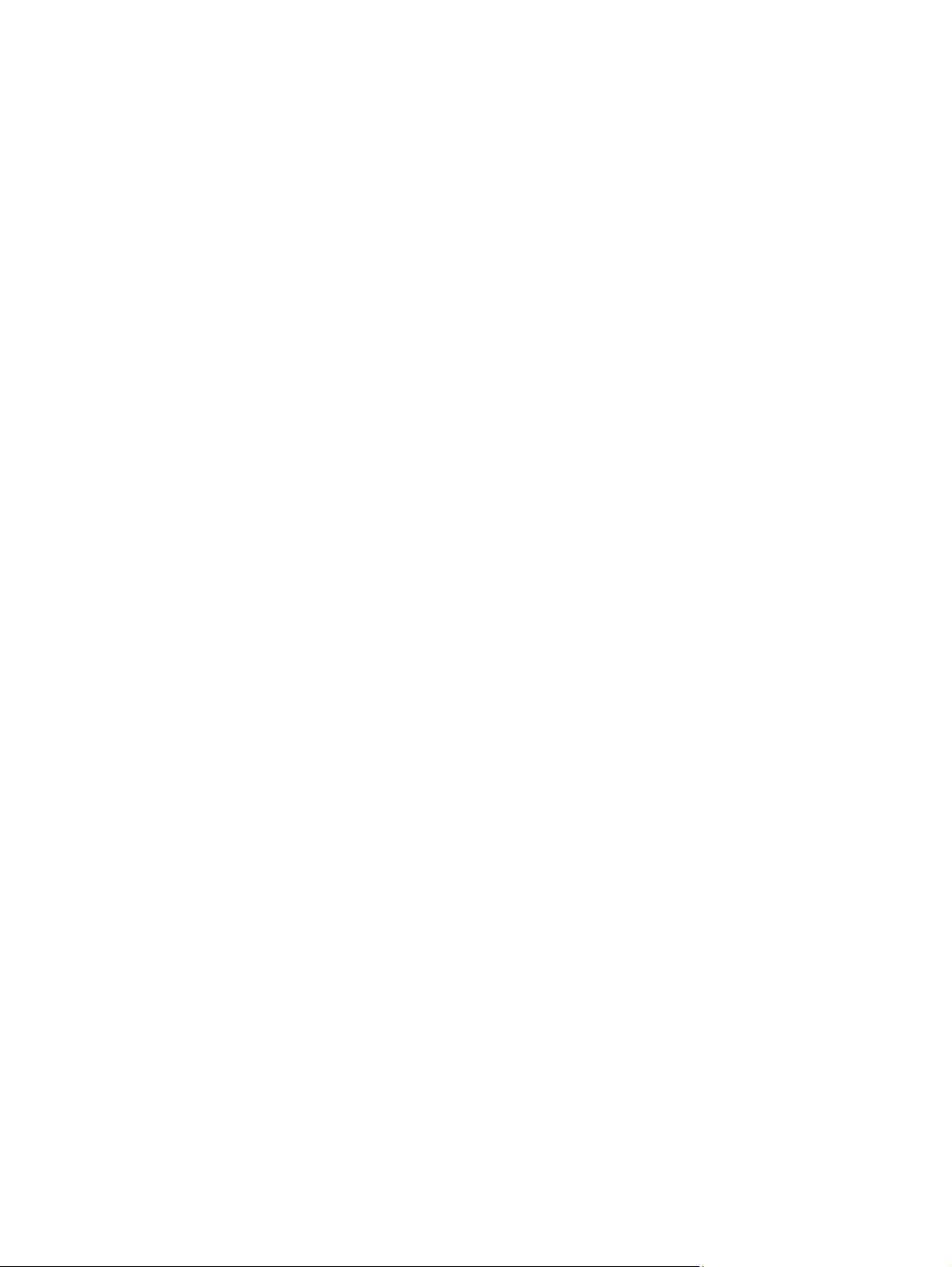
Page 3
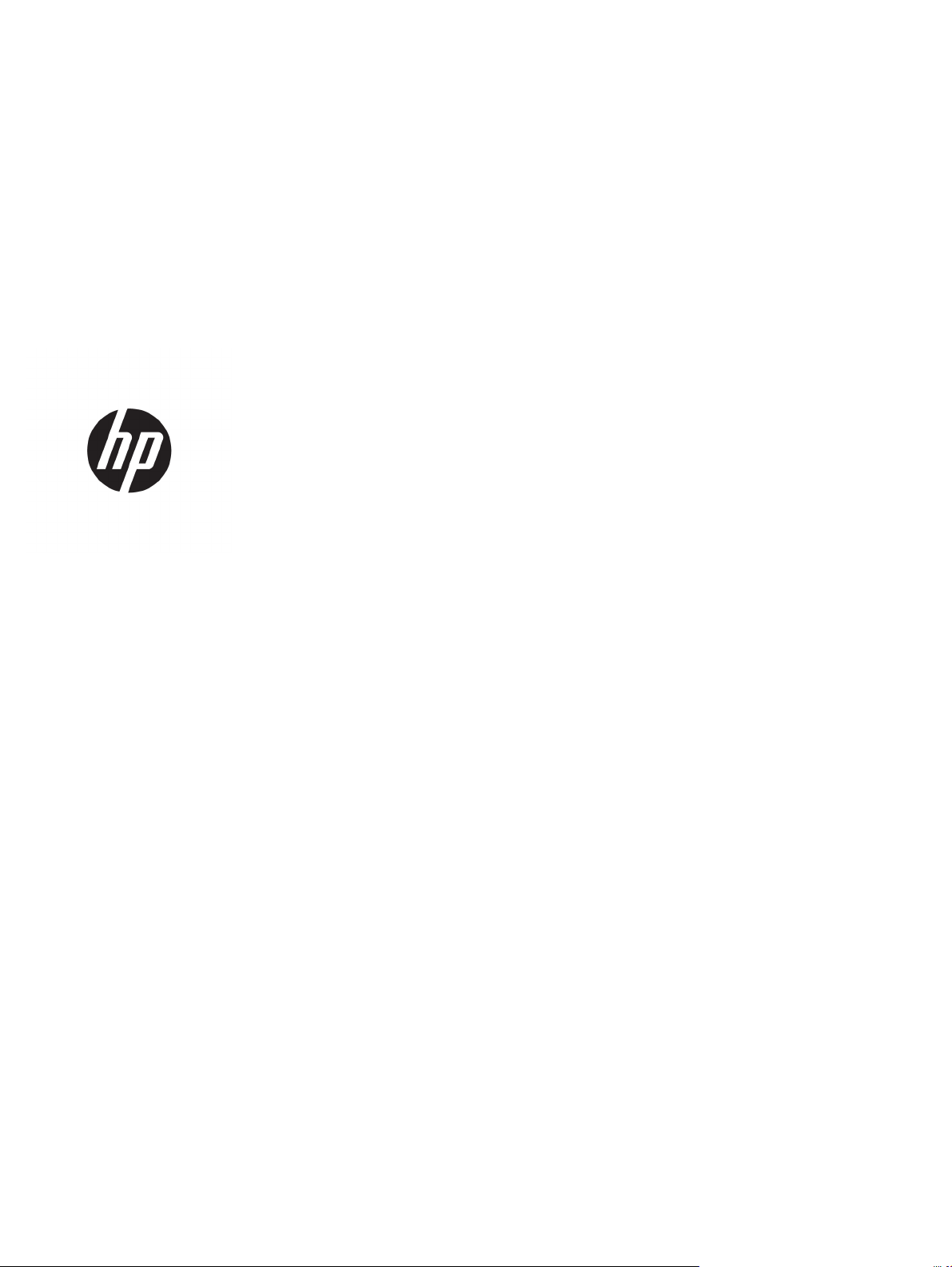
HP LaserJet Pro CP1020 түсті принтерлер
сериясы
Пайдаланушы нұсқаулығы
Page 4
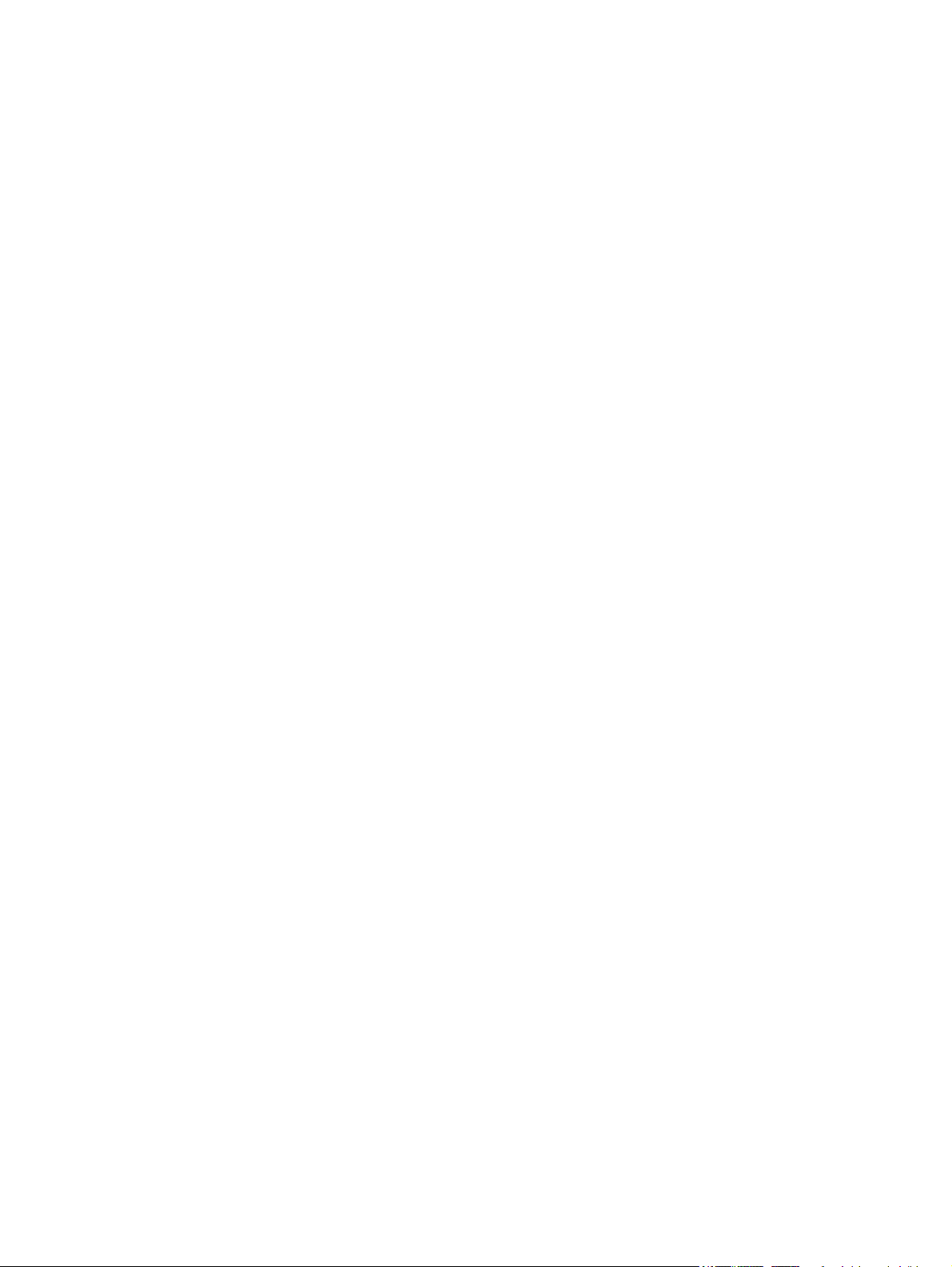
Авторлық құқық және лицензия
© Copyright 2015 HP Development Company,
L.P.
Авторлық құқық жөніндегі заңдарға сәйкес
жағдайлардан басқа кезде, алдын ала
жазбаша түрде алынған рұқсатсыз,
көшіруге, бейімдендіруге немесе аударуға
рұқсат етілмейді.
Мұнда берілген ақпарат ескертусіз
өзгертілуі мүмкін.
НР өнімдері мен қызметтеріне берілетін
кепілдіктер осындай өнімдер мен
қызметтерге берілетін тікелей кепілдік
жөніндегі мәлімдемелерде ғана көрсетілген.
Бұл құжаттағы мәлімдемелер қосымша
кепілдік ретінде қабылданбауы ти
іс. НР бұ
құжаттағы техникалық немесе редакторлық
қателер немесе кемшіліктер үшін жауап
бермейді.
Edition 1, 11/2015
Тауар белгілері тізімі
®
, Adobe Photoshop®, Acrobat®, and
Adobe
PostScript
®
— Adobe Systems Incorporated
корпорациясының сауда белгілері.
Java™ - Sun Microsystems корпорациясының
АҚШ-тағы сауда белгісі.
Microsoft®, Windows®, Windows® XP және
Windows Vista® — Microsoft
корпорациясының АҚШ-та тіркелген сауда
белгілері.
®
- Ашық Топтың тіркелген тауар белгісі.
UNIX
®
ENERGY STAR
®
STAR
(Қуат үнемдеу) және ENERGY
(Қуат үнемдеу) белгісі тіркелген АҚШ
белгілері болып табылады.
л
Page 5

Осы нұсқаулықта пайдаланылған шартты белгілер
КЕҢЕС: Кеңестер пайдалы кеңестермен немесе сілтемелермен қамтамасыз етеді.
ЕСКЕРТПЕ: Ескертулер ұғымды түсіндіру немесе тапсырманы аяқтау үшін маңызды ақпаратпен
қамтамасыз етеді.
ЕСКЕРТУ: «Абайлаңыз» хабарлары деректердің жоғалуына немесе өнімді зақымдауға жол бермеу
үшін орындалуға тиісті іс рәсімдерін көрсетеді.
АБАЙ БОЛЫҢЫЗ! Ескерту хабарлары адамның жарақаттануына, деректердің жоғалуына немесе өнім
зақымдануына жол бермеу үшін орындалуға тиісті арнайы іс рәсімдерін ескертеді.
KKWW iii
Page 6
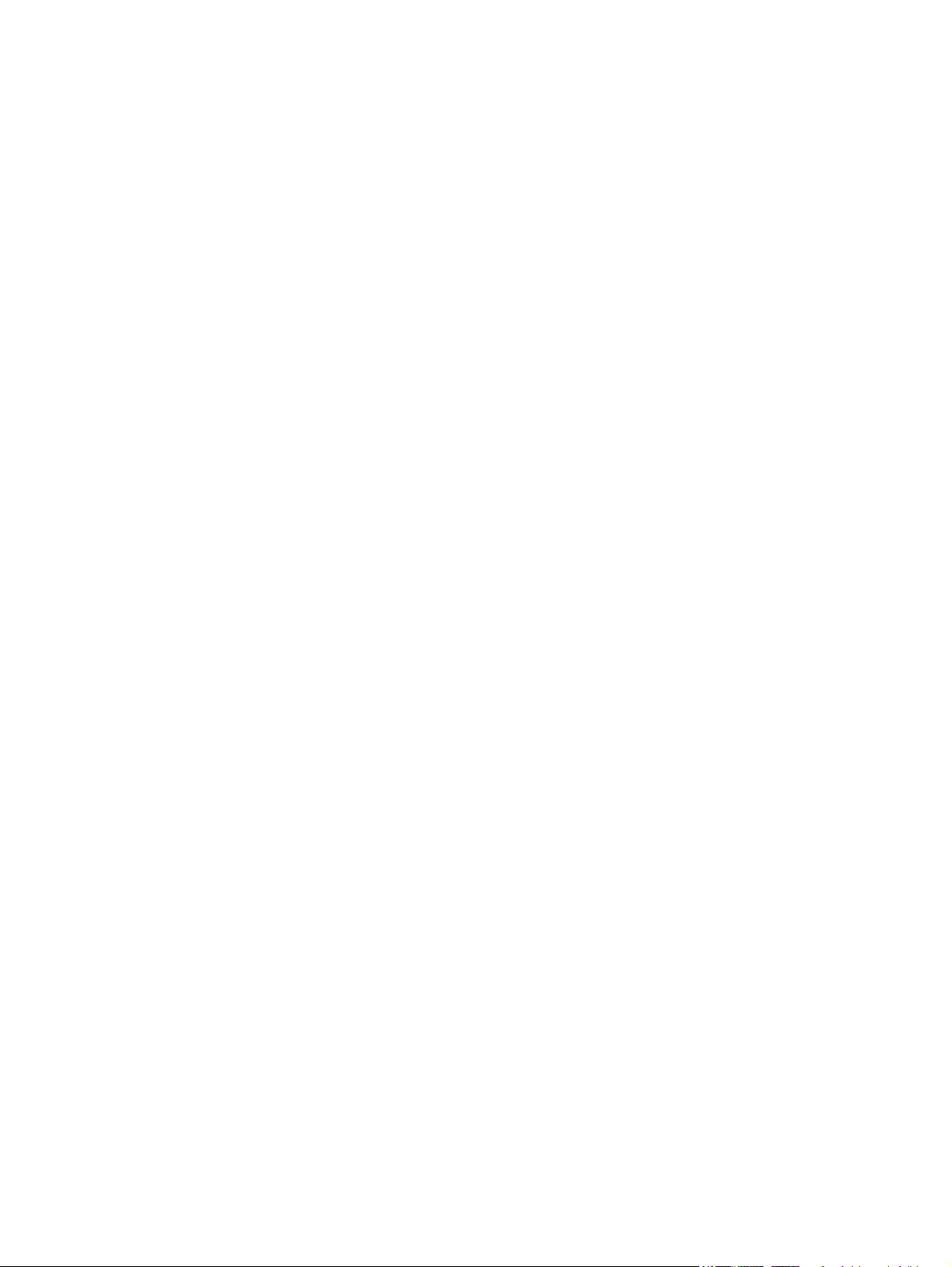
iv Осы нұсқаулықта пайдаланылған шартты белгілер KKWW
Page 7
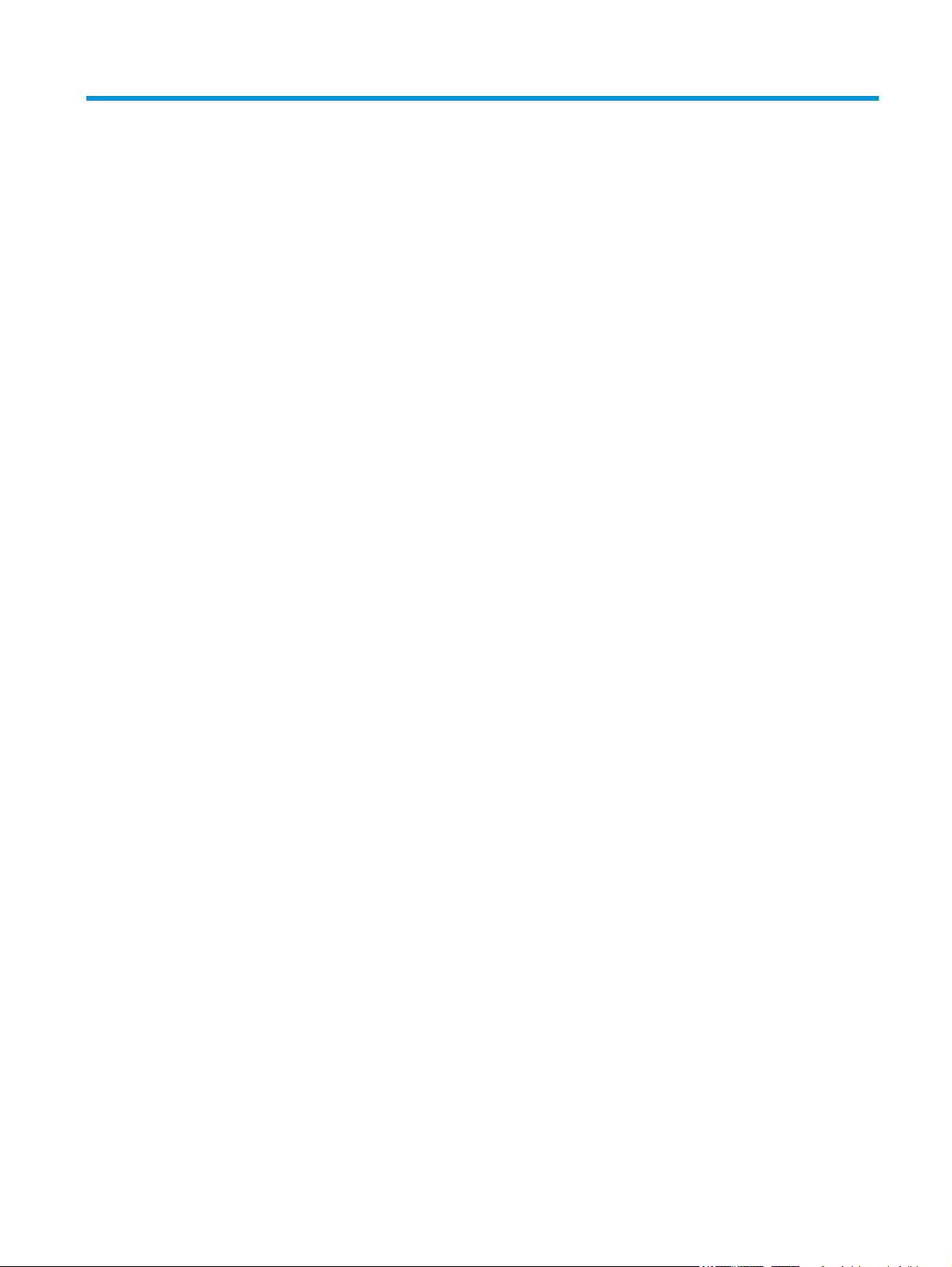
Maзмұны
1 Өнімнің негізгі сипаттамалары ..................................................................................................................... 1
Өнімді салыстыру ................................................................................................................................................. 2
Қоршаған ортаның мүмкіндіктері ...................................................................................................................... 2
Арнайы мүмкіндіктер ........................................................................................................................................... 3
Өнім көріністері .................................................................................................................................................... 4
Өнімнің алдыңғы көрінісі .................................................................................................................. 4
Өнімді артынан қарау ........................................................................................................................ 4
Сериялық нөмір мен модель нөмірінің орны .................................................................................. 5
Басқару панелінің суреті ................................................................................................................... 5
2 Windows жүйесіне арналған бағдарламалық құрал ..................................................................................... 7
Windows жүйесіне қолданылатын операциялық жүйелер ............................................................................ 8
Windows жүйесіне қолданылатын принтер драйверлері ............................................................................... 8
Windows жүйесінің баспа тапсырмасының параметрлерін өзгерту ............................................................... 9
Windows жүйесіне арналған принтер дра
Бағдарламалық құрал жабылғанша принтердің барлық тапсырмаларының
параметрлерін өзгерту .................................................................................................................... 10
Принтердің барлық тапсырмаларының стандартты параметрлерін өзгерту .......................... 10
Өнім конфигурациясының параметрлерін өзгерту ...................................................................... 10
Windows бағдарламалық құралын жою ......................................................................................................... 11
Windows жүйесінің қолдауы бар утилиталары (тек желі үлгілерінде) ....................................................... 12
3 Өнімді Mac компьютерімен пайдалану ....................................................................................................... 13
Mac компьютеріне арналған бағдарламалық құрал ..................................................................................... 14
Mac жүйесі үшін қолдау көрсетілетін операциялық жүйелер ................................................... 14
Mac жүйесіне арналған қолдау көрсетілетін пр
Mac амалдық жүйелеріне арналған бағдарламалық құралды орнату .................................... 14
Бағдарламалық құралды Macintosh операциялық жүйесінен жою ......................................... 16
Mac амалдық жүйесіндегі принтер драйверінің параметрлерін өзгерту .................................. 17
Mac компьютерлеріне арналған бағдарламалық құрал ............................................................ 18
Mac амалдық жүйесінде басып шығару ......................................................................................................... 19
Mac жүйесі үшін басып шығару тапсырмасын тоқтату ............................................................... 19
верлерінің параметрлерін өзгерту .......................................... 10
й
ер драйверлері .......................................... 14
инт
KKWW v
Page 8
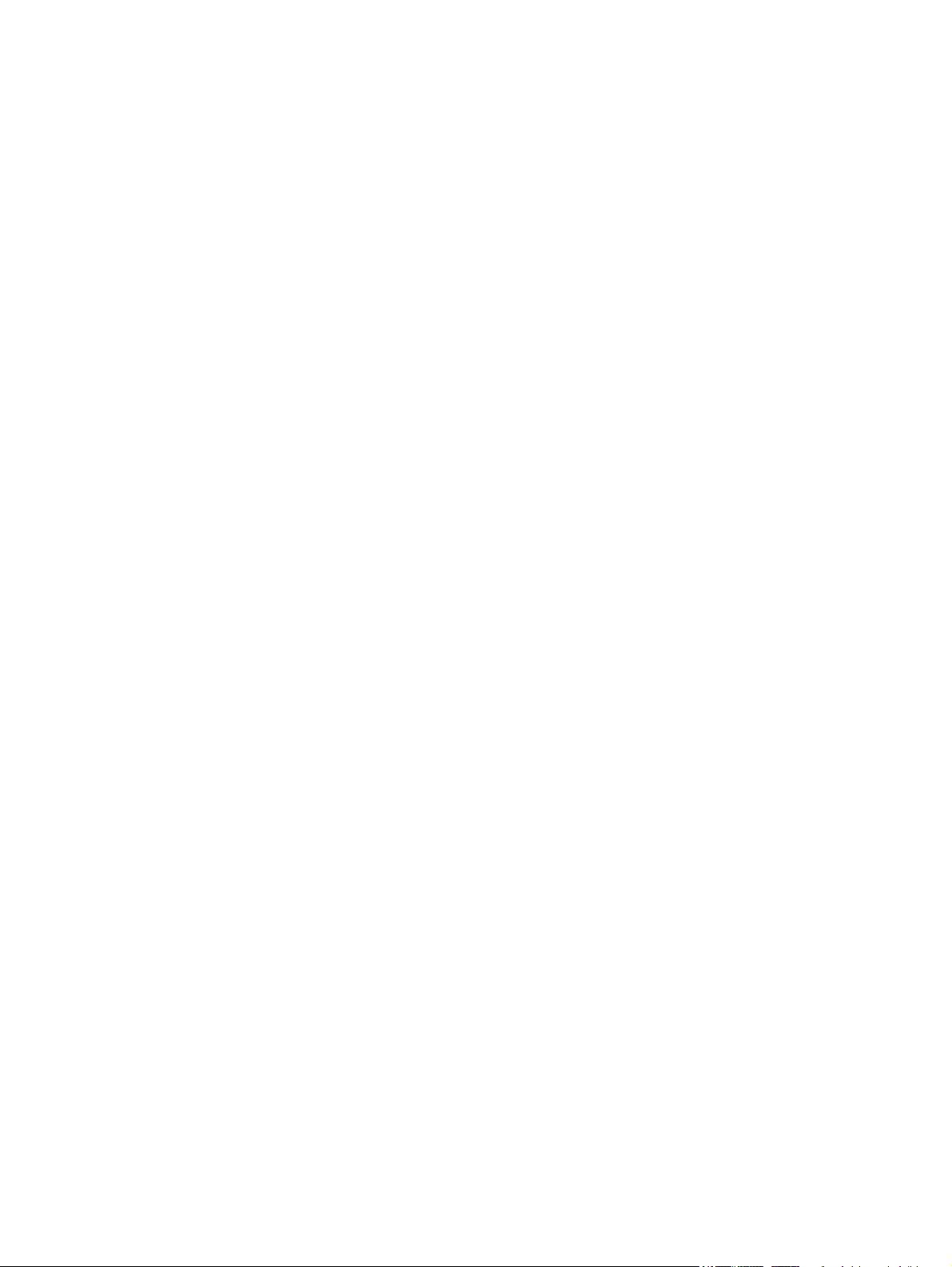
Қағаздың өлшемі мен түрін өзгерту (Mac) .................................................................................... 19
Mac амалдық жүйесінде құжаттардың өлшемін өзгерту немесе арнайы қағаз
өлшемінде басып шығару .............................................................................................................. 19
Mac амалдық жүйесінде басып шығарудың алдын ала белгіленген параметрлерін
жасап, пайдалану ............................................................................................................................ 20
Mac амалдық жүйесінде мұқаба бет басып шығару ................................................................... 20
Mac амалдық жүйесінде қағаздың бір парағында бірнеше бетті басып шығару ................... 21
Mac жүйесінде парақтың екі жағына басып шығару (дуплекс) ................................................. 21
Mac жүйесімен түс оп
4 Өнімді жалғау ............................................................................................................................................ 23
Қолдауы бар желілік амалдық жүйелер (тек желі үлгілерінде) ................................................................. 24
Принтер ортақтасқан дисклеймері ................................................................................................ 24
USB арқылы қосу ............................................................................................................................................... 25
Орнату ықшам дискісі ..................................................................................................................... 25
Желіге қосу (желілік үлгілерде ғана) .............................................................................................................. 26
Қолданылатын желілік хаттамалар .............................................................................................. 26
Өнімді сымды желіде орнату ......................................................................................................... 26
Құрылғыны сымсыз желіде орнату .............................................................................................. 27
Желі параметрлерін реттеу ............................................................................................................ 31
ияларын орнату ........................................................................................ 21
ц
5 Қағаз және баспа құралы ........................................................................................................................... 33
Қағаз бен баспа құралдарын пай
Қағаз жайында арнайы нұсқаулар ................................................................................................ 34
Қағаздың түрі мен өлшеміне сәйкестендіру үшін басып шығару драйверін өзгерту ................................ 36
Қолданылатын қағаз өлшемдері ..................................................................................................................... 37
Қолданылатын қағаз түрлері ........................................................................................................................... 39
Науаларға қағаз салу ......................................................................................................................................... 41
Кіріс науасына салу ......................................................................................................................... 41
Науа сыйымдылығы ....................................................................................................................... 41
Науаларды толтыру барысындағы қағаз бағыты ...................................................................... 42
6 Баспа тапсырмалары ................................................................................................................................. 43
Windows жүйесінің баспа тапсырмасынан бас тарту ..................................................................................... 44
Windows жүйесіндегі негізгі баспа тапсырмалары ......................................................................................... 45
Windows амалдық жүйе
Windows амалдық жүйесінде басып шығару параметріне қатысты анықтама алу ................ 45
Windows жүйесімен баспа көшірмелерінің санын өзгерту ......................................................... 45
Windows жүйесімен қайта пайдалануға арнайы баспа параметрлерін сақтау ........................ 46
Windows жүйесімен баспа сапасын жақсарту .............................................................................. 48
Windows жүйесімен екі жағына басып шығару (дуплекс) .......................................................... 49
далану туралы ........................................................................................... 34
ринтер драйверін ашу ............................................................... 45
сінде п
vi KKWW
Page 9
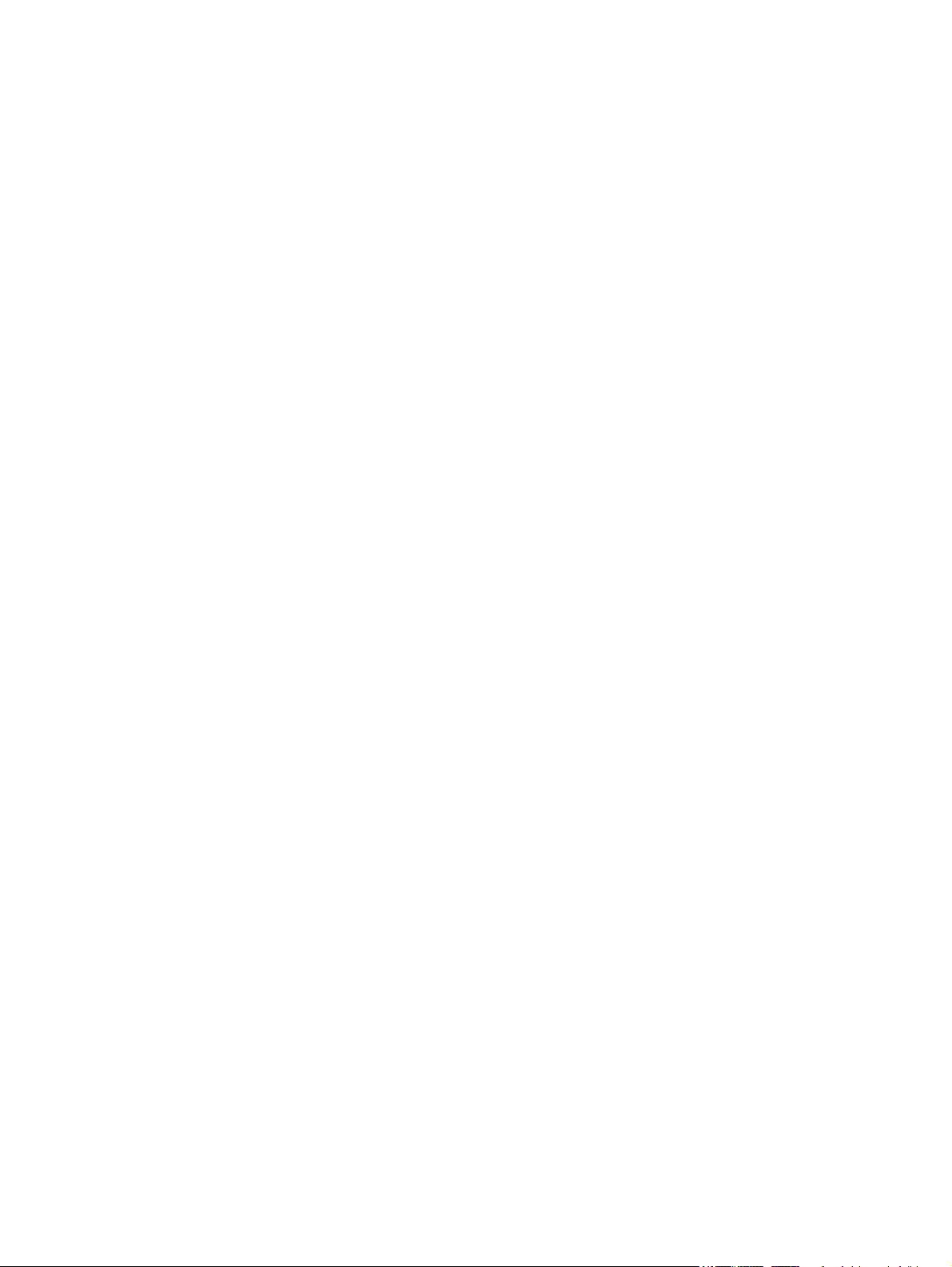
Windows жүйесінде әр параққа бірнеше бетті басып шығару ................................................... 51
Беттің бағытын Windows жүйесімен таңдау ................................................................................ 53
Windows жүйесінде түс опцияларын орнату ................................................................................ 54
Windows жүйесіндегі қосымша баспа тапсырмалары ................................................................................... 55
Windows жүйесінде түрлі түсті мәтінді қара етіп басып шығару ............................................... 55
Windows амалдық жүйесінде алдын ала басылып шыққан бланкінің немесе пішіннің
үстіне басып шығару ....................................................................................................................... 55
Windows амалдық жүйесінде арнайы қағазға, жапсырмаларға немесе мөлдір
үлдірлерге басып шығару .............................................................................................................. 56
Бір
нші немесе соңғы бетті басқа қағазға Windows жүйесімен басып шығару ........................ 58
і
Windows жүйесімен бет өлшемін сәйкестендіру үшін құжатты масштабтау ........................... 59
Сутаңбаны құжатқа Windows жүйесімен қосу ............................................................................. 60
Windows кітапшасын жасау ............................................................................................................ 61
7 Түсті .......................................................................................................................................................... 63
Түсті реттеу ......................................................................................................................................................... 64
Басып шығару тапсырмасы үшін түс тақырыбын өзгерту ......................................................... 64
Түс опцияларын өзгерту ................................................................................................................. 64
Қолмен реттелетін түс опциялары ................................................................................................ 65
Түстер сәйкестігі ................................................................................................................................................. 67
8 Өнімді басқару және оған техникалық қызмет көрсету ..
Ақпараттық беттерді басып шығару ............................................................................................................... 70
Конфигурация бетін басып шығару .............................................................................................. 70
Жабдықтар күйінің бетін басып шығару ...................................................................................... 70
HP енгізілген веб-серверін пайдалану (желілік үлгілерде ғана) .................................................................. 71
Енгізілген НР веб-серверін ашу ...................................................................................................... 71
Енгізілген HP веб-серверінің функциялары ................................................................................. 71
Өнімнің қауіпсіздік мүмкіндіктері ..................................................................................................................... 74
Өнімді кілттеу ................................................................................................................................... 74
Жүйе кілтсөзін орнату ..................................................................................................................... 74
Үнемдеу параметрлері ...................................................................................................................................... 75
Auto-On/Auto-Off (Авто қосу/авто өшіру) режимін орнату ......................................................... 75
Жабдықтар мен аксессуарларды ба
Баспа картриджі немесе бейнелеу барабаны күтілген жұмыс мерзімінің соңына
жеткенде басып шығару ................................................................................................................ 76
Баспа картридждері мен бейнелеу барабандарын басқару ...................................................... 77
Ауыстыру нұсқаулары .................................................................................................................... 79
Өнімді тазалау .................................................................................................................................................... 87
Қағаз жолын тазалау ...................................................................................................................... 87
Сыртын тазалаңыз .......................................................................................................................... 87
ру ...................................................................................................... 76
сқа
........................................................................... 69
KKWW vii
Page 10
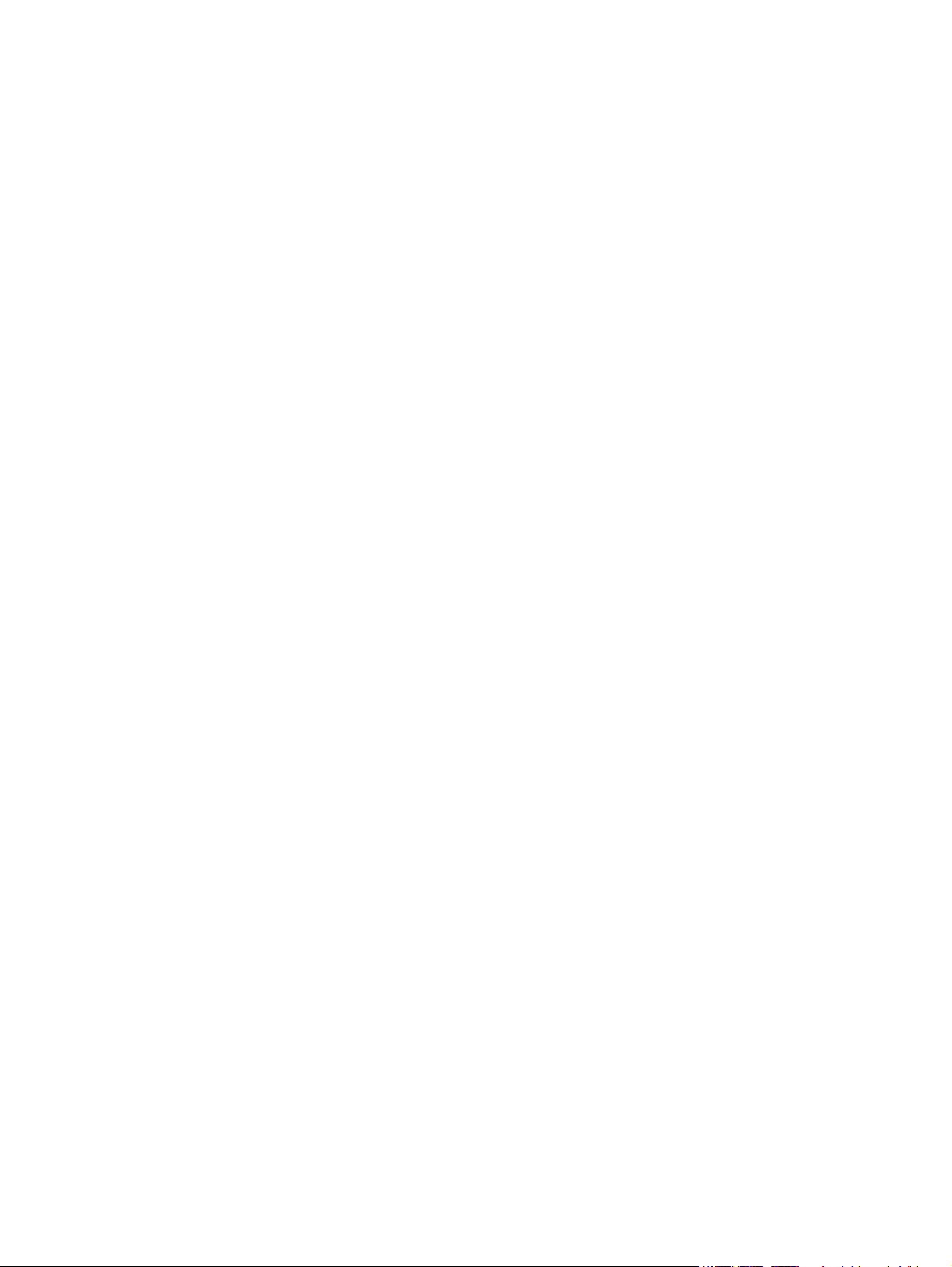
Өнімді жаңарту ................................................................................................................................................... 87
9 Мәселелерді шешу ..................................................................................................................................... 89
Өзіндік көмек ...................................................................................................................................................... 90
Мәселелерді шешу тексеру парағы ................................................................................................................. 91
1-қадам: Құрылғының дұрыс реттелгенін тексеріңіз. ................................................................ 91
2-қадам: Кабель мен сымсыз байланысын тексеріңіз (сымсыз үлгілерде ғана) ..................... 91
3-қадам: Басқару тақтасындағы кез келген шамның жанып тұрмағанын тексеріңіз. ........... 91
4-қадам: Қағазды тексеріңіз .......................................................................................................... 91
5-қадам: Бағдарламалық құралды тексеріңіз ............................................................................. 92
6-қадам: Басып шығару жұмысын тексеру .................................................................................. 92
7-қадам: Жабдықты т
8-қадам: Баспа тапсырмасын компьютер арқылы жіберіп көру ............................................... 92
Өнімнің тиімділігіне әсер ететін жағдайлар .................................................................................................... 93
Зауыттық параметрлерді қайтару ................................................................................................................... 94
Басқару тақтасындағы шам үлгілерін түсіну ................................................................................................. 95
Күйдің ескерту хабарлары ............................................................................................................................... 98
Қағаз қате беріледі немесе кептеледі ........................................................................................................... 104
Өнім қағазды тартып алмайды .................................................................................................... 104
Өнім бірнеше қағаз парақтарын тартып алады ......................................................................... 104
Қағаз кептемелерінің алдын алу ................................................................................................. 104
Кептемелерді тазалау ................................................................................................................... 105
Баспа сапасын жақсарту .................................................................................................................................
Принтер драйверінде әрдайым дұрыс қағаз түрінің параметрін қолданыңыз. .................... 109
Принтер драйверіндегі түс параметрлерін реттеу .................................................................... 110
HP қағаз ерекшеліктеріне сай келетін қағазды пайдалану ..................................................... 111
Тазалағыш бетті басып шығару .................................................................................................. 112
Түстерді бір деңгейге келтіру мақсатында өнімді тексеру ...................................................... 112
Баспа картридждерін тексеру ..................................................................................................... 112
Өнім басып шығармайды немесе баяу басып шығарады ........................................................................... 117
Өнім басып шығармайды ............................................................................................................. 117
Өнім баяу басып шығарады ......................................................................................................... 117
Жалғауға қатысты мәселелер ...
Тікелей жалғау ақаулықтарын түзету ........................................................................................ 118
Желілік ақаулықтарды түзету ..................................................................................................... 118
Сымсыз желі ақаулықтарын түзету ............................................................................................................... 120
Сымсыз байланысты тексеру тізімі .............................................................................................. 120
Сымсыз конфигурациялау аяқталғаннан кейін өнім басып шығармайды ............................. 120
Өнім басып шығармайды және компьютерде үшінші тараптың желіаралық қалқаны
орнатылған .................................................................................................................................... 121
ексеріңіз ...................................................................................................... 92
10
............................................................................................................. 118
........
9
viii KKWW
Page 11
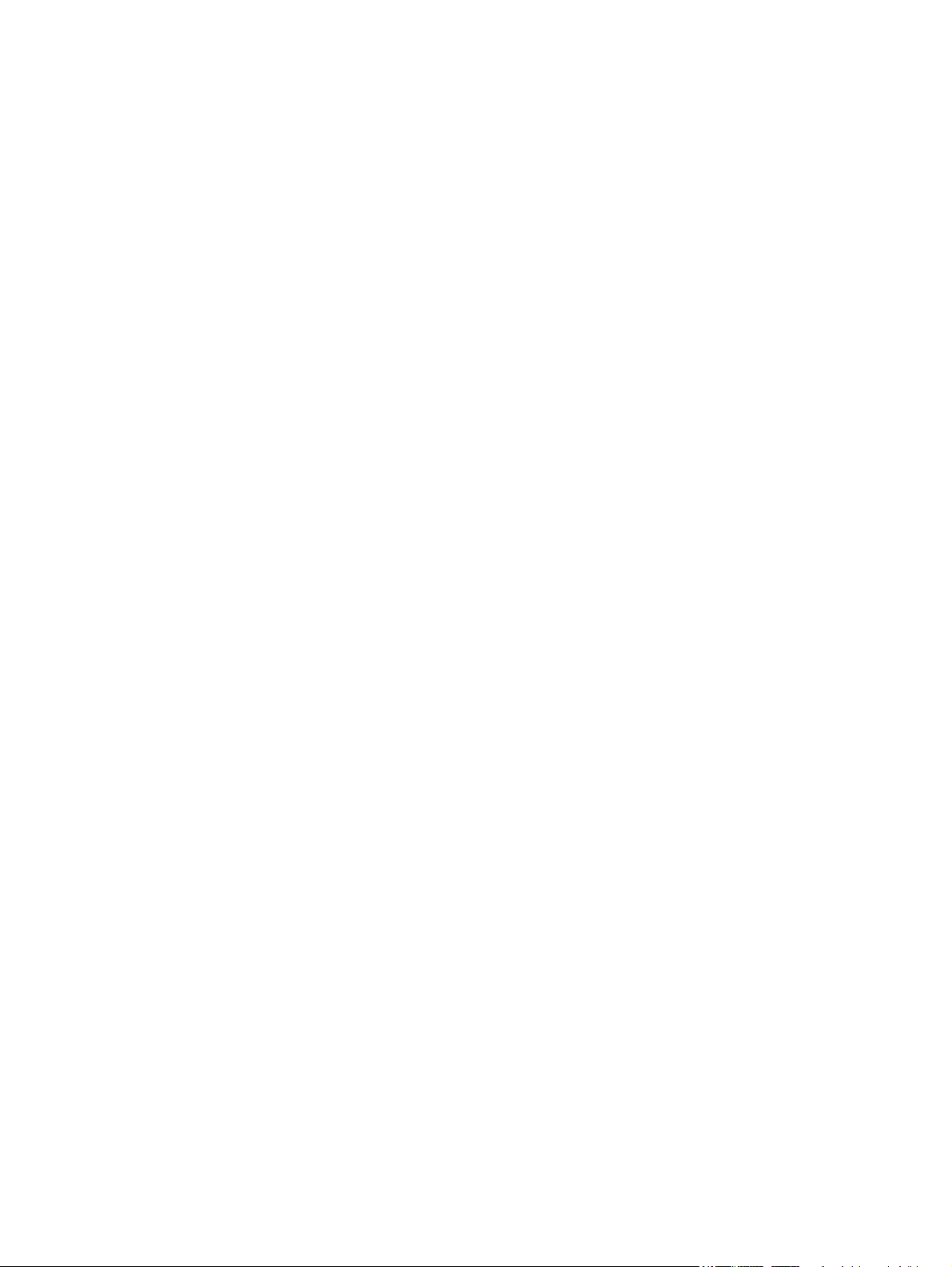
Сымсыз маршрутизатор немесе өнімді жылжытқаннан кейін сымсыз байланыс жұмыс
істемейді ......................................................................................................................................... 121
Сымсыз өнімге қосымша компьютерлер қосу мүмкін емес ...................................................... 121
Сымсыз өнім байланысы VPN желісіне қосылған кезде жоғалады ......................................... 121
Желі сымсыз желілер тізімінде шықпайды ................................................................................ 121
Сымсыз желі жұмыс істеп тұрған жоқ ......................................................................................... 121
Өнімнің бағдарламалық құралына қатысты мәселелерді шешу .............................................................. 123
Mac жүйесінде жиі кездесетін ақаулықтарды жою .................................................................................... 124
Принтер драйвері баспа және факс тіз
Өнім атауы өнім тізіміндегі баспа және факс тізімінде көрсетілмейді. ................................... 124
Принтер драйвері баспа және факс тізіміндегі таңдалған өнімді автоматты түрде
орнатпайды. .................................................................................................................................. 124
Баспа тапсырмасы қажет өнімге жіберілмеді. ........................................................................... 124
USB кабелімен жалғанған кезде, драйвер таңдалған соң, өнім баспа және факс
тізімінде көрсетілмейді. ................................................................................................................ 125
USB қосылымын пайдаланған кезде жалпы принтер драйверін қолданасыз ...................... 125
қосымшасы а Ерекшеліктер ....................................................................................................................... 127
імінде ті
зімделмеген. ................................................... 124
Физикалық ер
Энергияны тұтыну, электрлік сипаттамалары және дыбыс бөлуі ............................................................. 128
Қоршаған ортаның ерекшеліктері ................................................................................................................ 128
қосымшасы ә Қызмет және Қолдау ............................................................................................................ 129
HP принтері үшін шектеулі кепілдік мәлімдемесі ........................................................................................ 130
шеліктері .............................................................................................................................. 128
ек
Ұлыбритания, Ирландия және Мальта ....................................................................................... 132
Австрия, Бельгия, Германия және Люксембург ......................................................................... 132
Бельгия, Франция және Люксембург .......................................................................................... 133
Италия ............................................................................................................................................ 134
Испания .......................................................................................................................................... 134
Дания .............................................................................................................................................. 135
Норвегия ......................................................................................................................................... 135
Швеция ........................................................................................................................................... 135
Португалия ..................................................................................................................................... 136
Грекия және Кипр .......................................................................................................................... 136
Венгрия ........................................................................................................................................... 136
Чех Республикасы ................
Словакия ......................................................................................................................................... 137
Польша ........................................................................................................................................... 137
Болгария ......................................................................................................................................... 138
Румыния ......................................................................................................................................... 138
Бельгия және Нидерланд ............................................................................................................. 138
..........................
............................................................................... 137
KKWW ix
Page 12
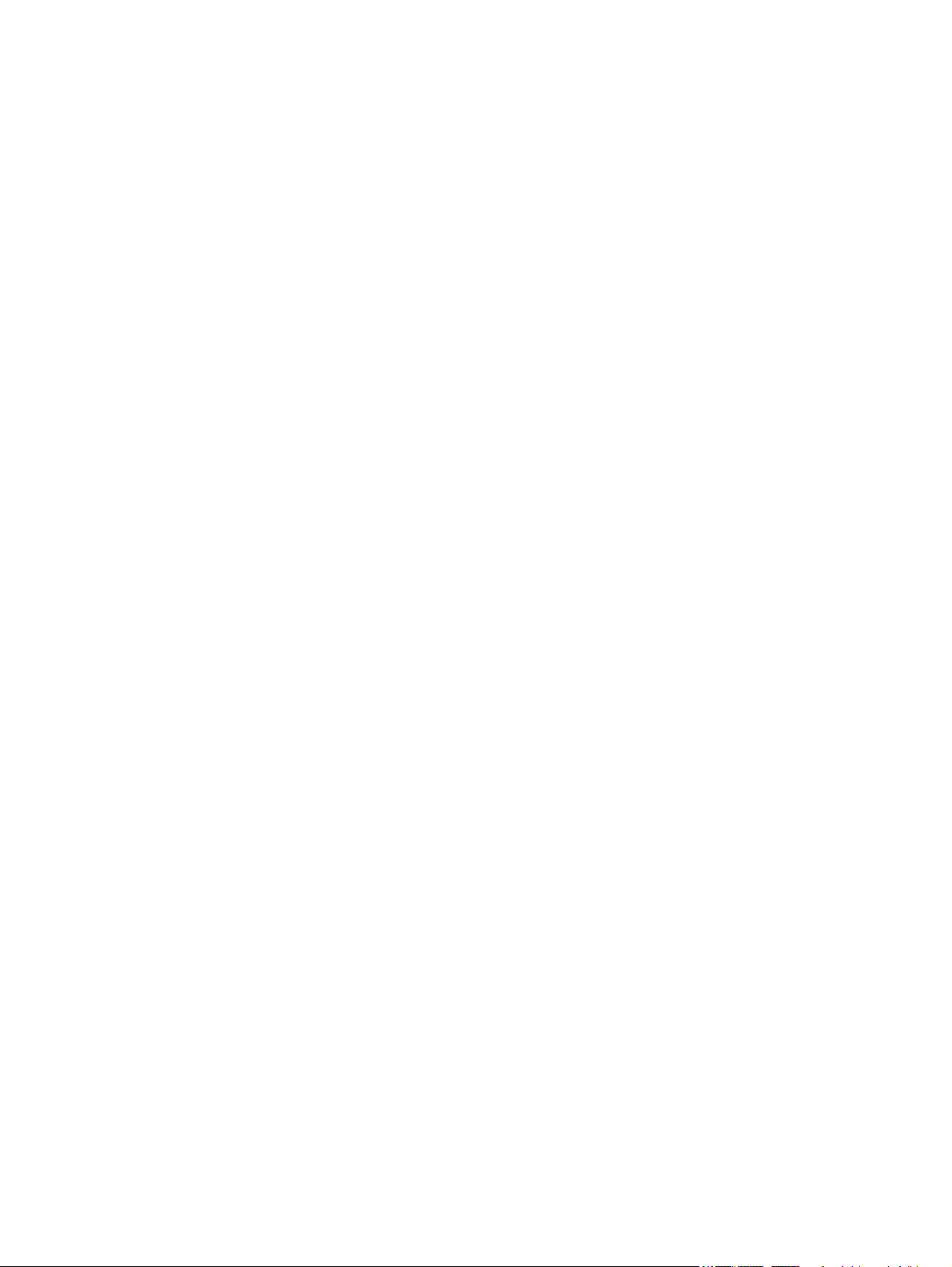
Финляндия ..................................................................................................................................... 139
Словения ......................................................................................................................................... 139
Хорватия ......................................................................................................................................... 139
Латвия ............................................................................................................................................. 139
Литва ............................................................................................................................................... 140
Эстония ........................................................................................................................................... 140
Ресей ............................................................................................................................................... 140
HP компаниясының жоғары дәрежелі қорғау кепілдігі: LaserJet тонер картриджіне шектеулі
кепілдік беру туралы мәлімдемесі ................................................................................................................ 141
HP компаниясының HP шығармаған жабдықтарға қатысты саясаты ...................................................... 142
HP компаниясының жалған өніммен күрес веб-торабы ............................................................................. 143
Деректер тонер картриджінде сақталған .................................................................................................... 144
Түпкі пайдаланушының лицензиялық келісімі ............................................................................................ 145
Пайдаланушының орындайтын жөндеудің кепілдік қызметі ................................................................... 149
Тұтынушыларды қолдау ................................................................................................................................ 150
қосымшасы б Өн
Қоршаған ортаны қорғау ................................................................................................................................ 152
Озон өндіру ....................................................................................................................................................... 152
Тұтынылатын қуат .......................................................................................................................................... 152
Тонерді пайдалану .......................................................................................................................................... 152
Қағаз пайдалану .............................................................................................................................................. 153
Пластмасса ....................................................................................................................................................... 153
HP LaserJet принтерінің жабдықтары ........................................................................................................... 153
Қағаз .................................................................................................................................................................. 153
Материалдарға қойылатын шектеулер ........................................................................................................ 153
Пайдаланушылар тарапынан қалдық жабдықты тастау (ЕО және Үндістан) ......................................... 154
Электрондық аппараттық құралды өңдеу ................................................................................................... 154
Бразилияда аппараттық құралды қайта өңдеу туралы ақпарат .............................................................. 155
Химиялық заттар ............................................................................................................................................. 155
Еуроп
Зиянды заттарға қатысты шектеулер мәлімдемесі (Үндістан) ................................................................... 155
Қауіпті заттар мәлімдемесіндегі шектеулер (Түркия) ................................................................................. 155
Зиянды заттарға қатысты шектеулер мәлімдемесі (Украина) ................................................................... 156
Заттар кестесі (Қытай) ..................................................................................................................................... 156
SEPA пайдаланушы ақпаратының экологиялық заттаңбасы (Қытай) ...................................................... 156
Принтерге, факске және көшіру құралына Қытайда қуат белгісін қолдану ережелері ......................... 157
Материалдардың қауіпсіздігі туралы мәліметтер парағы (MSDS) ............................................................. 157
EPEAT ................................................................................................................................................................. 157
Қосымша ақ
імнің қорш
ағы комиссиясының 1275/2008 ережесіне сәйкес өнім қуатының деректері ........................ 155
а Од
аған ортаға зиянсыздығын бақылау бағдарламасы ....................................... 151
арат алу үшін ............................................................................................................................ 157
п
x KKWW
Page 13
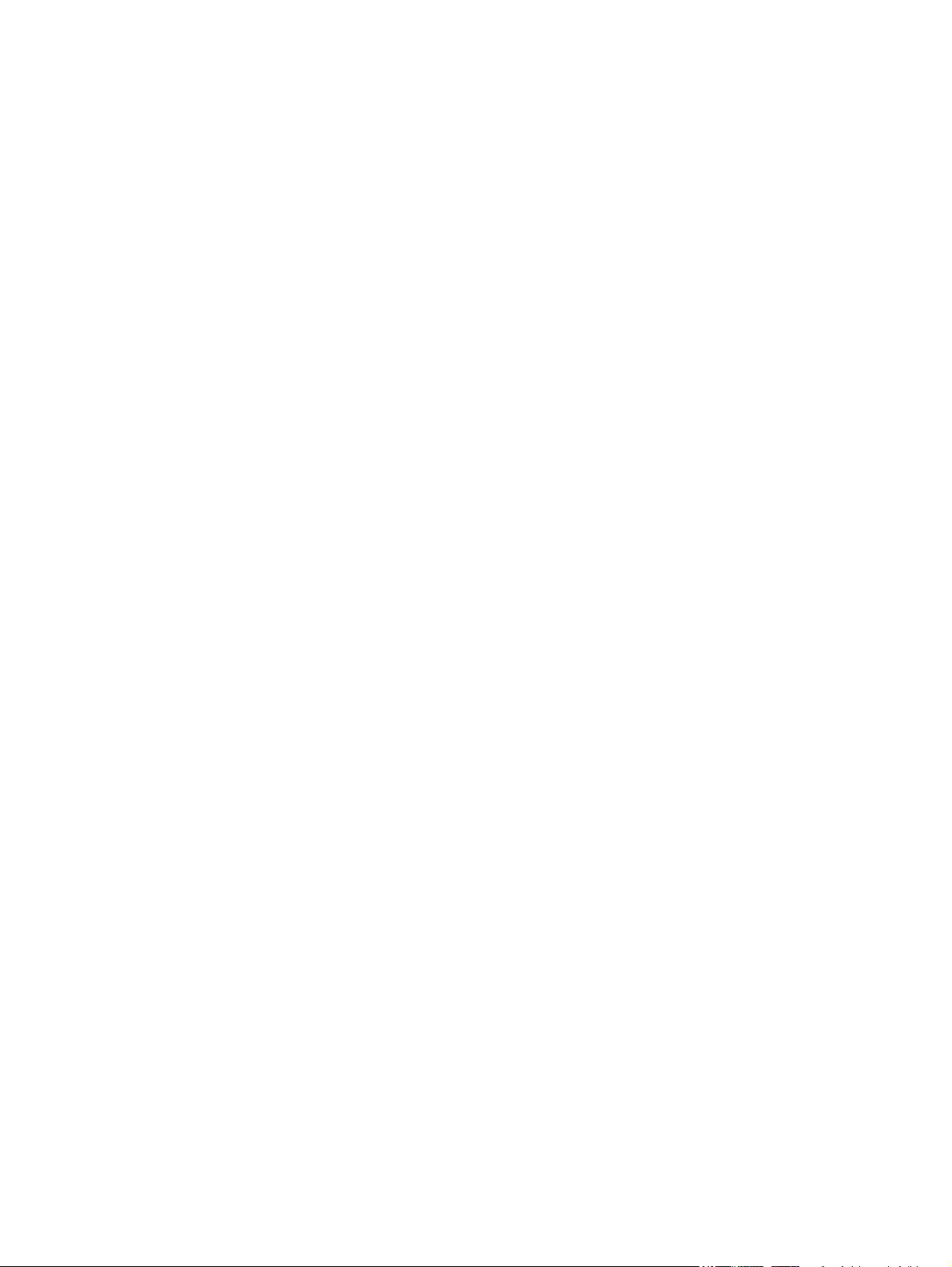
қосымшасы в Нормативтік ақпарат ............................................................................................................ 159
Сәйкестік туралы мәлімдеме (негізгі модельдер) ........................................................................................ 160
Сәйкестік туралы мәлімдеме (сымсыз модельдер) ..................................................................................... 162
Нормативтік мәлімдемелер ............................................................................................................................ 164
FCC ережелері ................................................................................................................................ 164
Канада - Канада Өнеркәсіп министрлігінің ICES-003 стандартына сәйкестік туралы
мәлімдемесі .................................................................................................................................... 164
EMC мәлімдемесі (Корея) .............................................................................................................. 164
Электр сымына арналған нұсқаулар ........................................................................................... 164
Лазерлік қауіпсіздік ...................................................................................................................... 165
Финляндия үшін лазерлік қауіпсіздік жөніндегі мәлімдеме .................................................... 165
GS мәлімдемесі (Германия) ........................................................................................................... 166
Еуразиялық нормаларға сәйкестік (Беларусь, Қазақстан, Ресей) ........................................... 166
Сымсыз өнімдерге ар
FCC үйлесімділік туралы мәлімдемесі—Америка Құрама Штаттары ...................................... 167
Австралиялық мәлімдеме ............................................................................................................ 167
Бразилиялық ANATEL мәлімдемесі .............................................................................................. 167
Канадалық мәлімдеме .................................................................................................................. 167
Радио жиілік сәулесінің әсеріне ұшырау (Канада) .................................................................... 167
Еуропалық Одақтың реттеу хабары ........................................................................................... 168
Ресейде пайдалануға арналған хабар ........................................................................................ 168
Мексика мәлімдемесі .................................................................................................................... 168
Тайвандық мәлімдеме .................................................................................................................. 168
Кореялық мәлімдеме .................................................................................................................... 168
ICTQC түріндегі мақұлданған өнімдер үшін Vietnam Telecom компаниясының сымды/
сымсыз байланыс белгісі .............................................................................................................. 169
алған қосымша мәлімдемелер ................................................................................ 167
н
қосымшасы г Жабдықтар мен қосымша ке
Бөлшектерге, керек-жарақтарға және жабдықтарға тапсырыс беру ...................................................... 172
Бөлшектердің нөмірлері ................................................................................................................................. 172
Баспа картридждері ..................................................................................................................... 172
Бейнелеу барабаны ...................................................................................................................... 172
Кабельдер мен интерфейстер ..................................................................................................... 172
Индекс ........................................................................................................................................................ 173
KKWW xi
рек-жарақ
тар .......................................................................... 171
Page 14
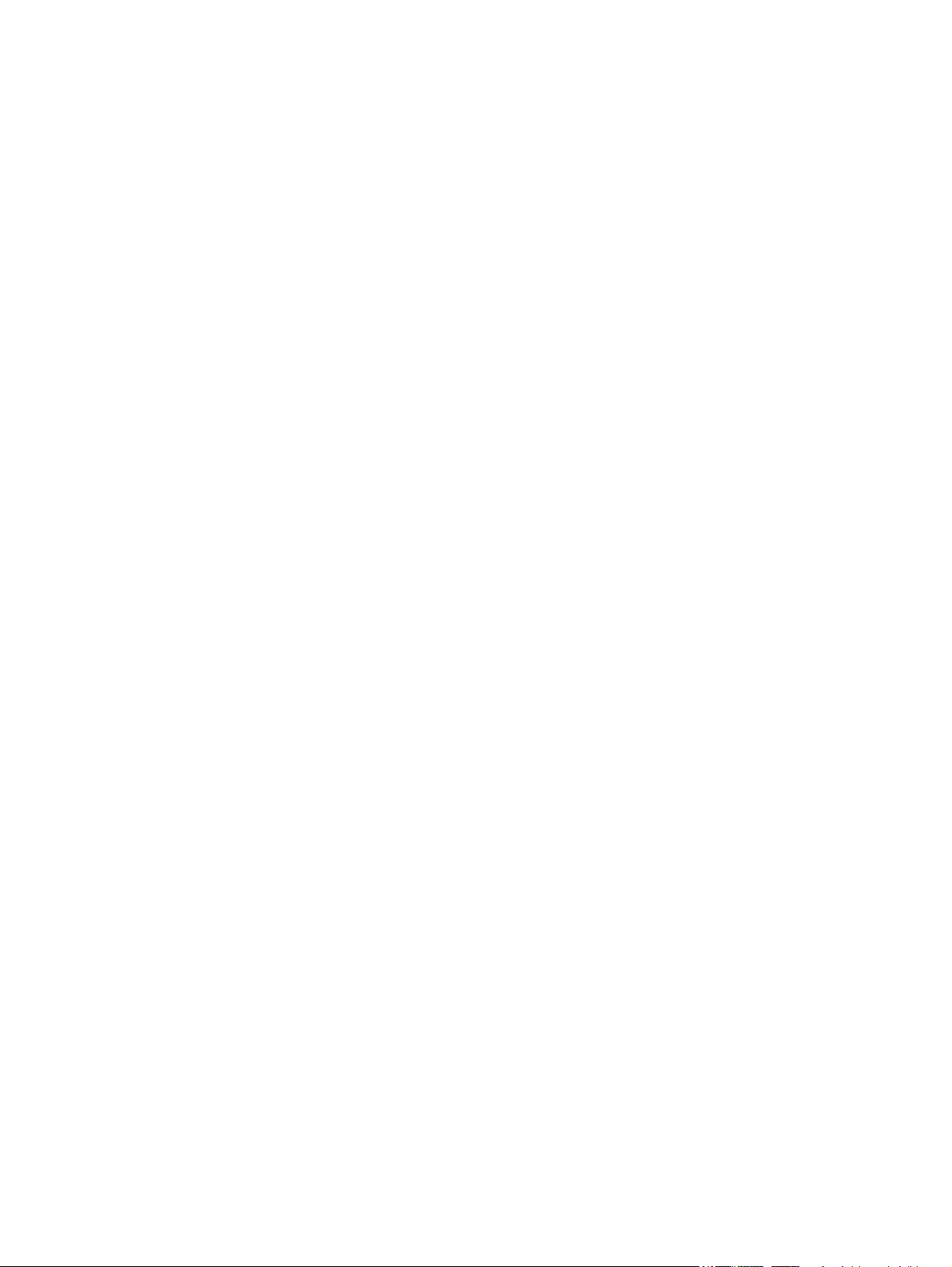
xii KKWW
Page 15
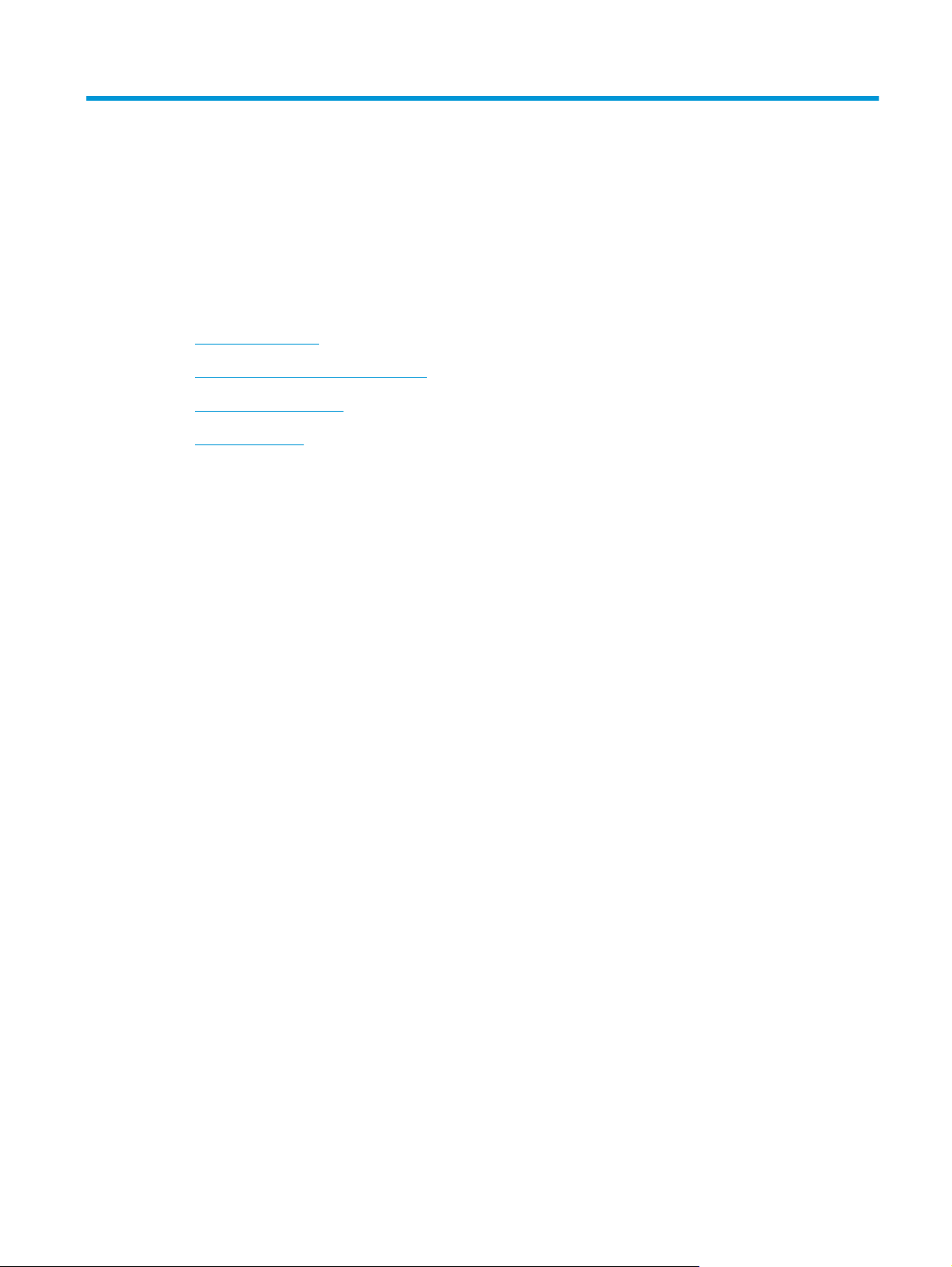
1 Өнімнің негізгі сипаттамалары
●
Өнімді салыстыру
●
Қоршаған ортаның мүмкіндіктері
●
Арнайы мүмкіндіктер
●
Өнім көріністері
KKWW 1
Page 16
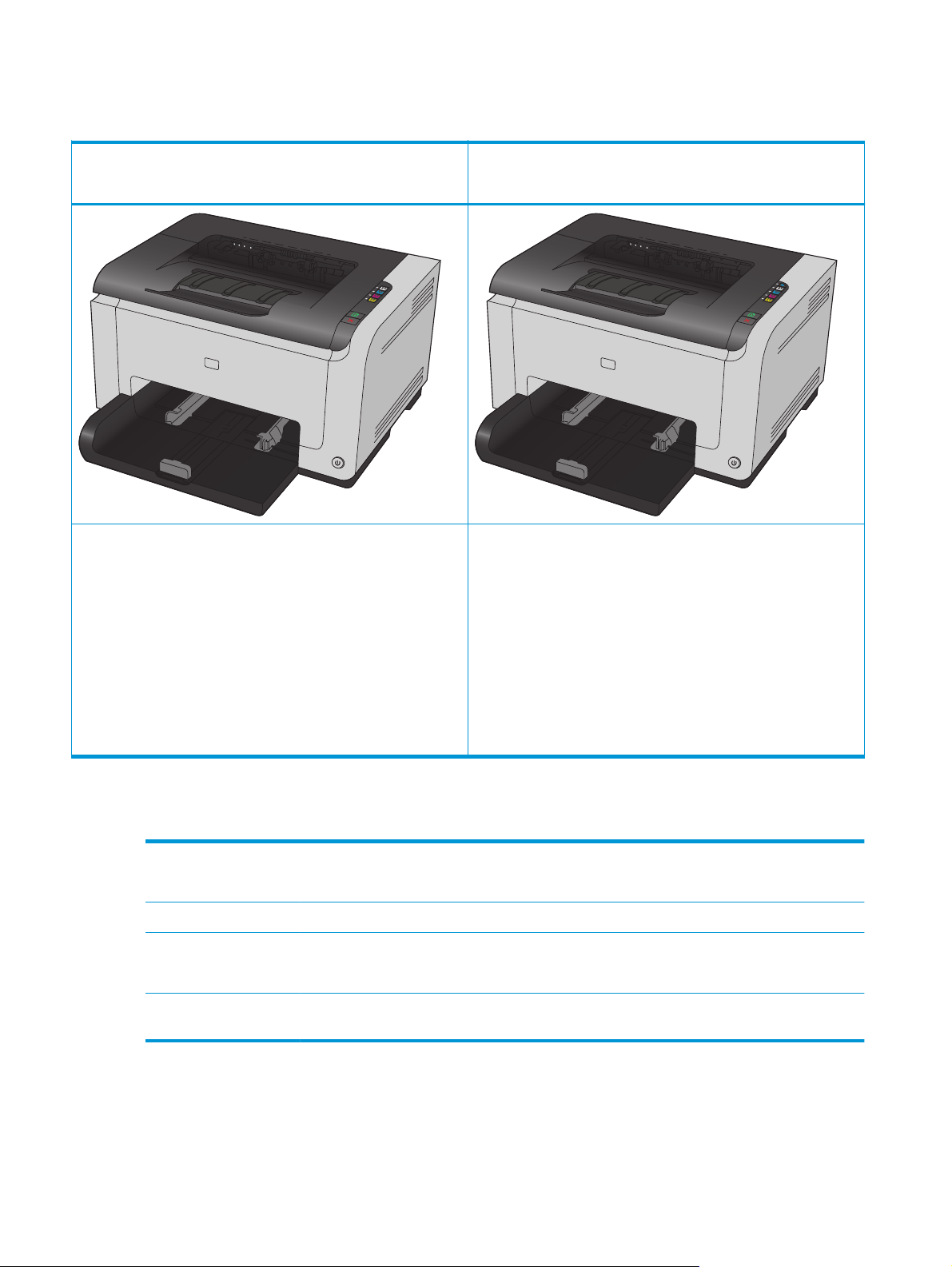
Өнімді салыстыру
HP LaserJet Pro CP1025
CE913A
●
Жылдамдығы: Минутына 16 A4 өлшемді бет немесе 17
монохромды және 4 түрлі түсті «Хат» өлшемді бет басып
шығарады.
●
Науа: 75 г/м
●
Шығару науасы: 75 г/м
2
150 парақ.
2
50 парақ.
HP LaserJet Pro CP1025nw
CE914A
HP LaserJet Pro CP1025 және:
●
Байланыс сипаттары: 10Base-T/100Base-TX желілеріне
жалғануға арналған 802.11b/g/n сымсыз желі, ішіне
орнатылған желі.
●
Ішкі желі: HP ішкі желі порты.
●
Қосылуы: Жоғары жылдамдықты USB 2.0 порты
●
екі жақты басып шығару (дуплекстеу): Қолмен дуплексті
басу (принтер драйвері арқылы).
●
Алғашқы баспа картриджі: Өніммен бірге жеткізіледі.
Қоршаған ортаның мүмкіндіктері
Қайта пайдалану Қалпына келтірілген қағазды пайдалану арқылы шығынды азайтыңыз.
HP компаниясының қайтару үрдісін қолданып, баспа картридждерін қайта пайдаланыңыз.
Энергия үнемдеу HP компаниясының Auto-On/Auto-Off технологиясымен энергияны үнемдеңіз.
Қағазды қолмен беріп,
екі жағынан басып
шығару
Бір параққа бірнеше
бетті басып шығару
Қолмен дуплекстеу баспа параметрі арқылы қағаз үнемдеңіз.
Құжаттың екі немесе одан көп бетін бір параққа басып шығару арқылы қа
мүмкіндікті принтер драйверінен пайдалана аласыз.
ғазды үне
мдеңіз. Бұл
21-тарау Өнімнің негізгі сипаттамалары KKWW
Page 17
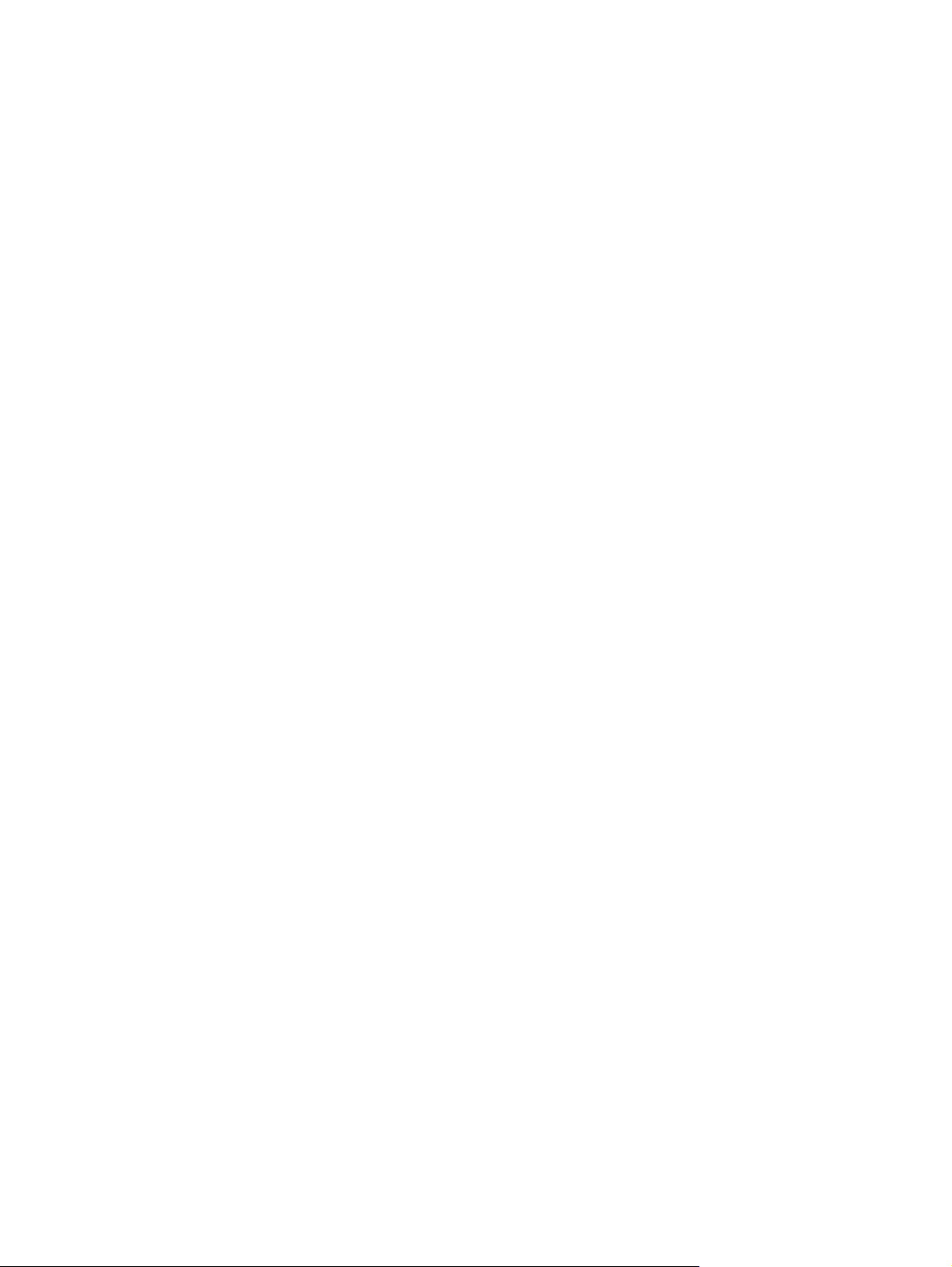
Арнайы мүмкіндіктер
Өнімде мүмкіндіктері шектеулі пайдаланушыларға көмектесетін бірнеше мүмкіндіктер бар.
●
Мәтіндік экранды оқу бағдарламаларымен үйлесетін онлайн режиміндегі пайдаланушыға
арналған нұсқаулық.
●
Баспа картридждері мен бейнелеу барабанын бір қолмен орнатуға немесе шешуге болады.
●
Барлық есіктер мен жабындарды бір қолмен ашуға болады.
KKWW Арнайы мүмкіндіктер 3
Page 18
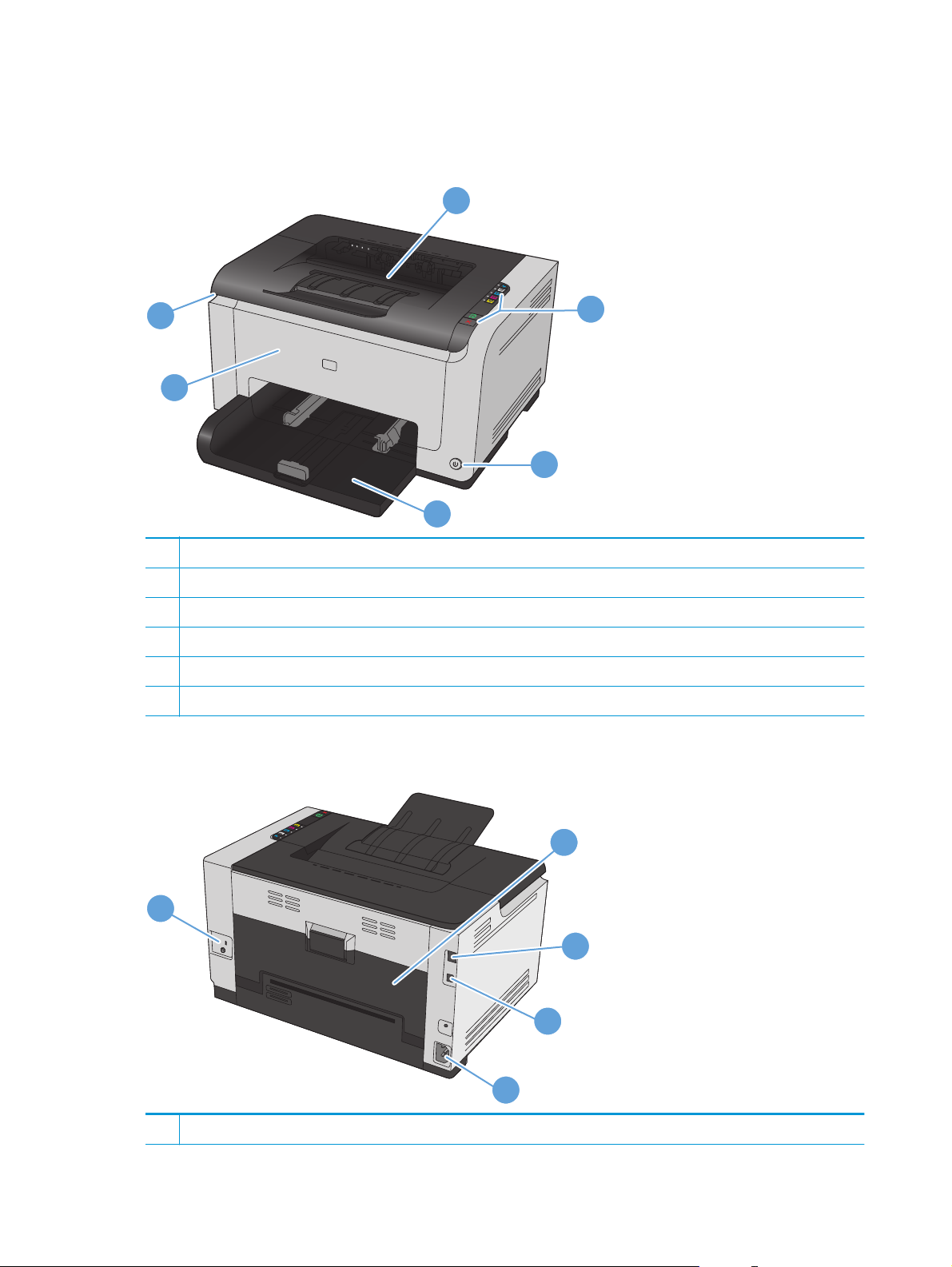
Өнім көріністері
Өнімнің алдыңғы көрінісі
1
6
5
1 Шығару науасы
2 Басқару тақтасы
3 Қуат түймесі
4 Негізгі кіріс науасы
5 Алдыңғы қақпақ (бейнелеу барабанына қол жеткізуге мүмкіндік береді)
6 Баспа картриджінің есігі (циан, маджента, сары және қара баспа картридждеріне қол жеткізуге мүмкіндік береді)
Өнімді артынан қарау
2
3
4
2
1
3
4
5
1 Kensington құлпы
41-тарау Өнімнің негізгі сипаттамалары KKWW
Page 19
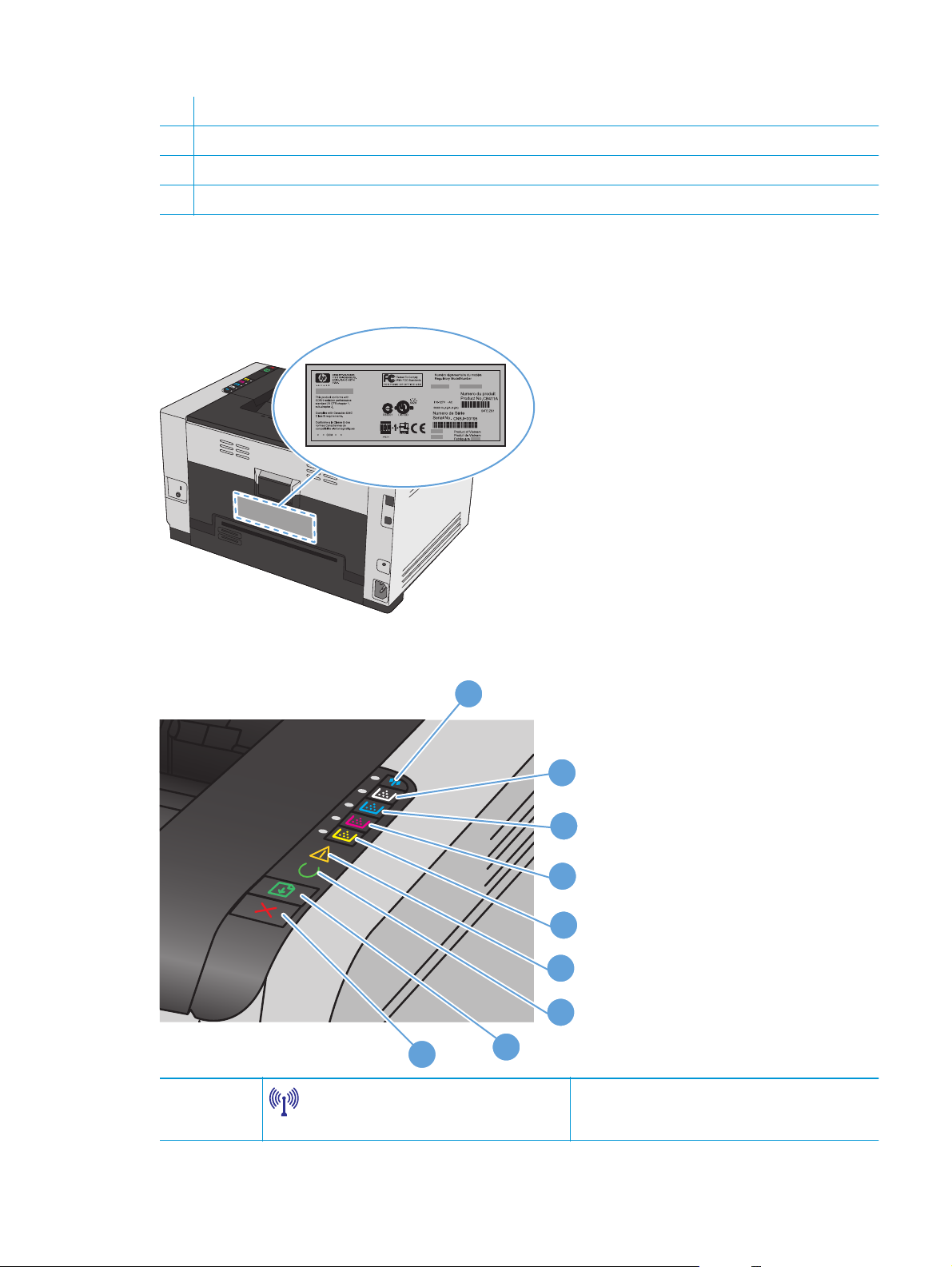
2 Артқы кептеліске жету есігі
3 HP ішкі желі порты (тек желі үлгілерінде)
4 USB порты
5 Қорек ұясы
Сериялық нөмір мен модель нөмірінің орны
Өнім және сериялық нөмірлері көрсетілген жапсырма алдыңғы қақпақтың ішкі жағында орналасқан.
Басқару панелінің суреті
1
Сымсыз байланыстың түймесі және шамы
9
1
2
3
4
5
6
7
8
WPS (Wi-Fi қорғалған орнатуы) параметрін қосу үшін
түймені басып тұрыңыз (желілік үлгілерде ғана).
Шам сымсыз байланыстың күйін көрсетеді.
KKWW Өнім көріністері 5
Page 20
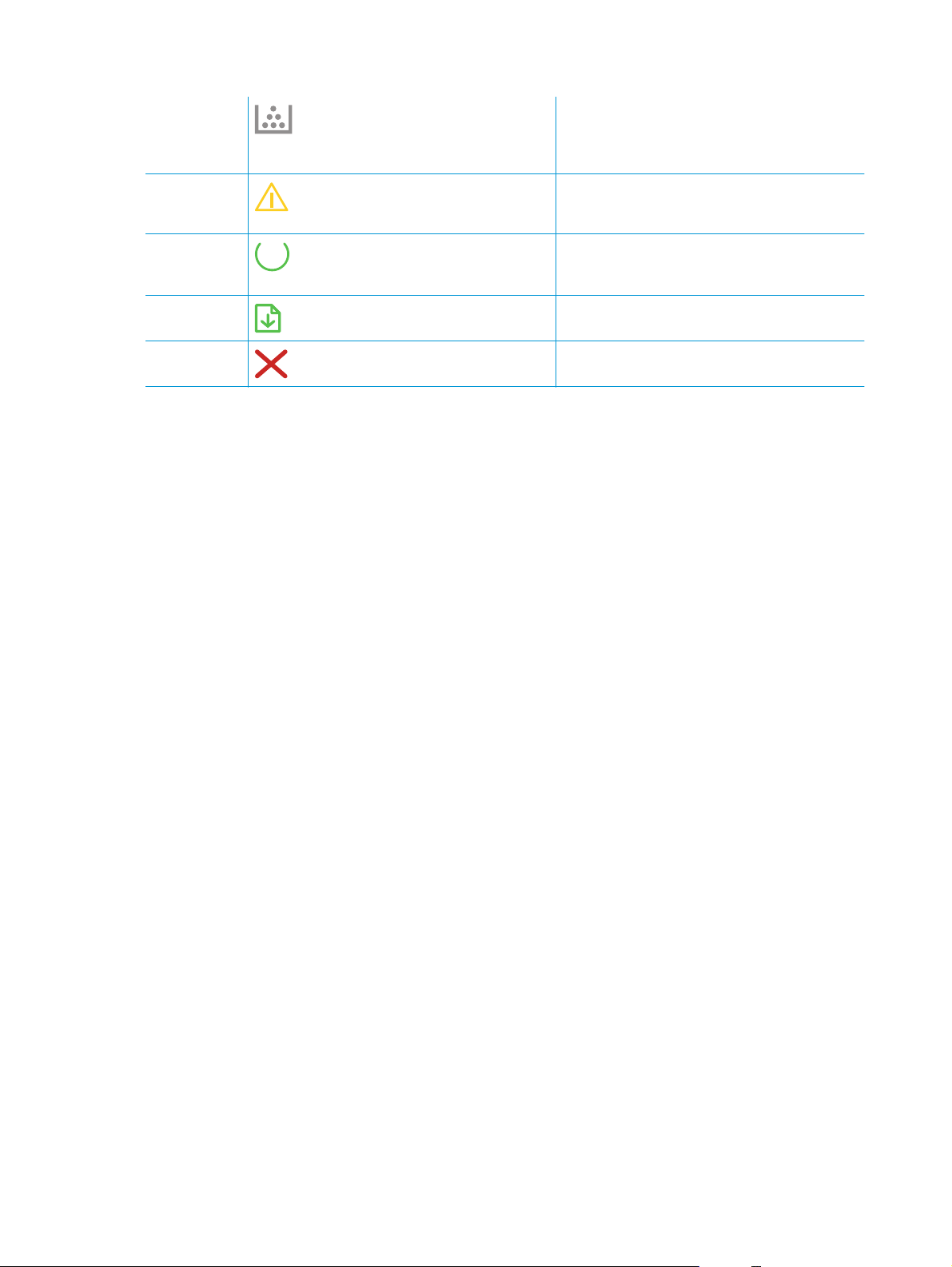
2-5
Картридж түймелері мен шамдары
Баспа картриджінің есігі жабық тұрғанда қажетті
түстің баспа картриджіне қол жеткізу үшін тиісті
түймені басыңыз. Шам баспа картриджінің күйін
көрсетеді.
6
7
8
9
«Назар аударыңыз» шамы
«Дайын» шамы
Жалғастыру түймесі
Бас тарту түймесі
Баспа картриджі есігінің ашық екенін немесе басқа
қателердің бар екенін көрсетеді.
Шам қосылғанда құрылғы басуға дайын болады.
Құрылғы деректерді өңдегенде шам
жыпылықтайды.
Басуды жалғастыру үшін басыңыз.
Басуды тоқтату үшін басыңыз.
61-тарау Өнімнің негізгі сипаттамалары KKWW
Page 21
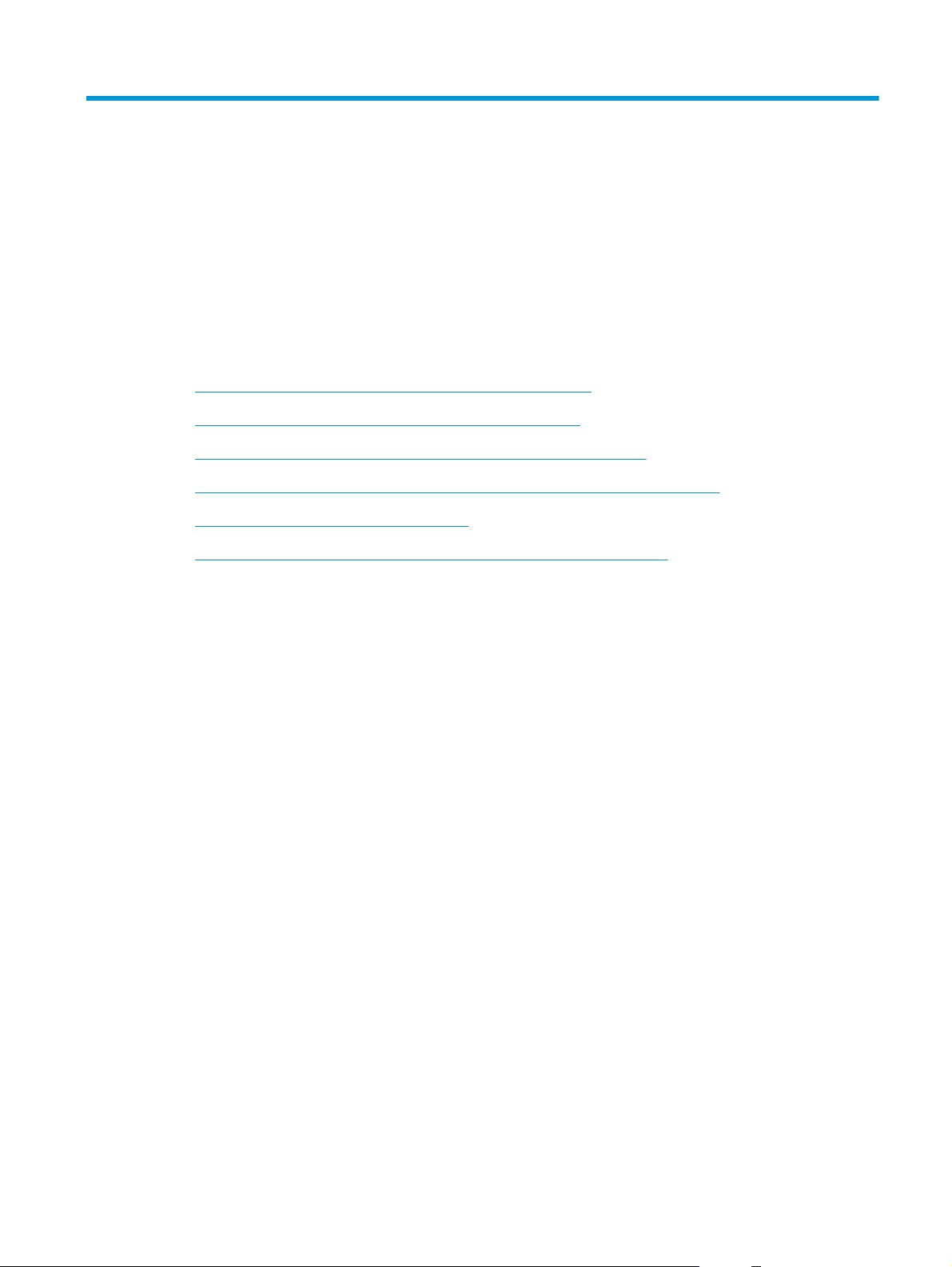
2Windows жүйесіне арналған
бағдарламалық құрал
●
Windows жүйесіне қолданылатын операциялық жүйелер
●
Windows жүйесіне қолданылатын принтер драйверлері
●
Windows жүйесінің баспа тапсырмасының параметрлерін өзгерту
●
Windows жүйесіне арналған принтер драйверлерінің параметрлерін өзгерту
●
Windows бағдарламалық құралын жою
●
Windows жүйесінің қолдауы бар утилиталары (тек желі үлгілерінде)
KKWW 7
Page 22
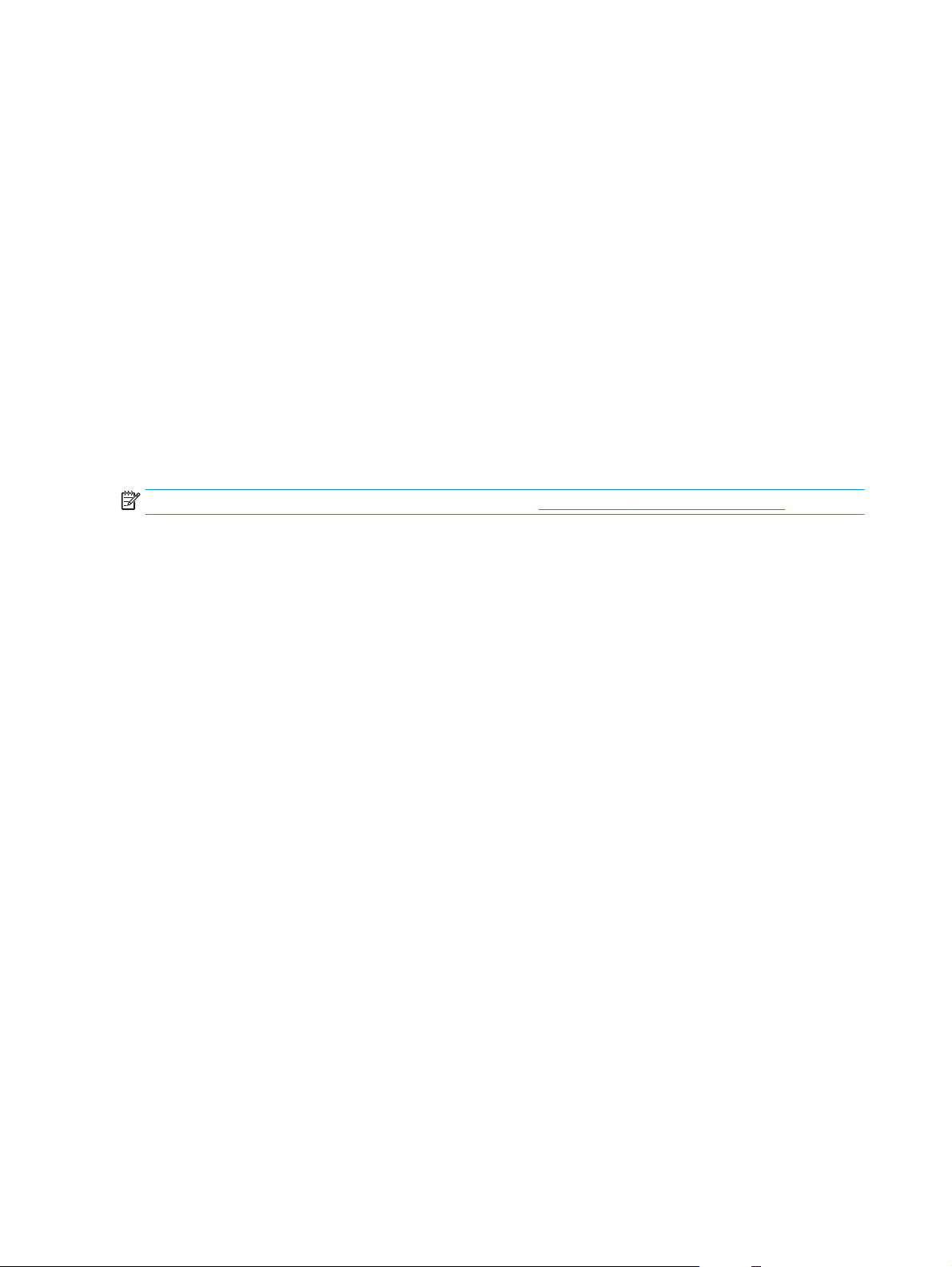
Windows жүйесіне қолданылатын операциялық жүйелер
Өнім мына Windows® операциялық жүйелеріне арналған бағдарламалық құралмен бірге келеді:
●
Windows 7 (32 бит және 64 бит)
●
Windows Vista (32 биттік және 64 биттік)
●
Windows XP (32 биттік, 2-жаңарту пакеті)
●
Windows Server 2003 (32 бит, 3-жаңарту бумасы)
●
Windows Server 2008 (32 биттік және 64 биттік)
Windows жүйесіне қолданылатын принтер драйверлері
Өнім Windows арналған және компьютерге принтермен байланысу мүмкіндігін беретін бағдарламалық
құралмен жеткізіледі. Осы бағдарламалық құрал принтер драйвері деп аталады. Принтер драйверлері
бейімделген өлшемді қағазға басып шығару, құжат өлшемін өзгерту және су белгілерін қосу сияқты
өнім мүмкіншіліктерін пайдалану мүмкіндігін береді.
ЕСКЕРТПЕ: Ең жаңа драйверлерді табуға болатын жер
www.hp.com/support/ljcp1020series.
82-тарау Windows жүйесіне арналған бағдарламалық құрал KKWW
Page 23
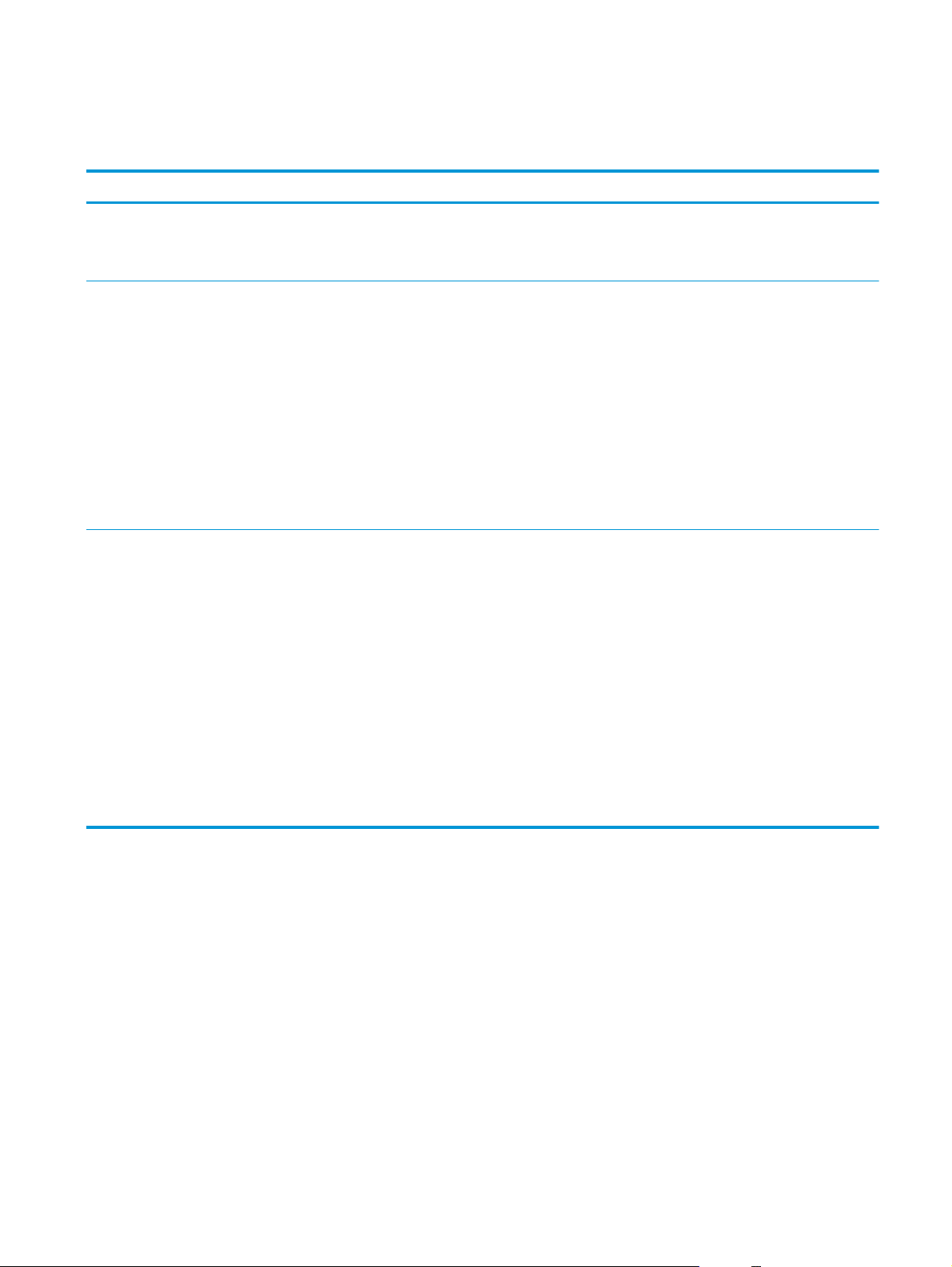
Windows жүйесінің баспа тапсырмасының параметрлерін өзгерту
Параметрлерді өзгерту құралы Параметрлерді өзгерту әдісі Өзгерістердің ұзақтығы Өзгерістердің иерархиясы
Бағдарлама параметрлері Бағдарламадағы «Файл»
мәзірінде «Бет параметрлері»
немесе ұқсас пәрменді
таңдаңыз.
Бағдарламадағы принтер
сипаттары
Әдепкі принтер драйверінің
параметрлері
Қадамдар әр бағдарламада әр
түрлі болады. Осы іс рәсімі ең
жалпы болып табылады.
1. Бағд
2. Өнімді таңдап, Сипаттар
3. Осы жиекбелгілердің кез
1. Компьютердегі
арламадағы Файл
мәзірінен Басып шығару
пәрменін таңдаңыз.
немесе Басымдықтар
түймесін басыңыз.
келгеніндегі параметрлерді
өзгертіңіз.
принтерлердің тізімін
ашып, осы өнімді
таңдаңыз.
ЕСКЕРТПЕ: Бұл қадам әр
операциялық жүйеде әр
р
лі болады.
тү
Бұл параметрлер тек қана
ағымдағы басып шығару
тапсырмасы үшін күшінде
болады.
Бұл параметрлер ағымдағы
бағдарлама сеансы үшін
күшінде болады.
Бұл параметрлер оларды
қайтадан өзгерткенше күшінде
қалады.
ЕСКЕРТПЕ: Бұл әдіс барлық
бағдарламалық құралдарда
принтер драйверінің әдепкі
параметрлерін өзгертеді.
Осы жерде егнізілген өзгерістер
кез келген өзге жерде жасалған
параметрлерге қарағанда басым
болады.
Осында өзгертілген параметрлер
әдепкі принтер драйверінің
параметрлерін және әдепкі өнім
параметрлерін ауыстырады.
Бұл параметрлерді
бағдарламалық құралдардағы
параметрлерді өзгерту үшін
ауыстыруға болады.
2. Printer (Принтер)
параметрін таңдап, Printing
Preferences (Басып шығару
басымдықтары) түймесін
басыңыз.
3. Осы жиекбелгілердің кез
келгеніндегі параметрлерді
өзгертіңіз.
KKWW Windows жүйесінің баспа тапсырмасының параметрлерін өзгерту 9
Page 24
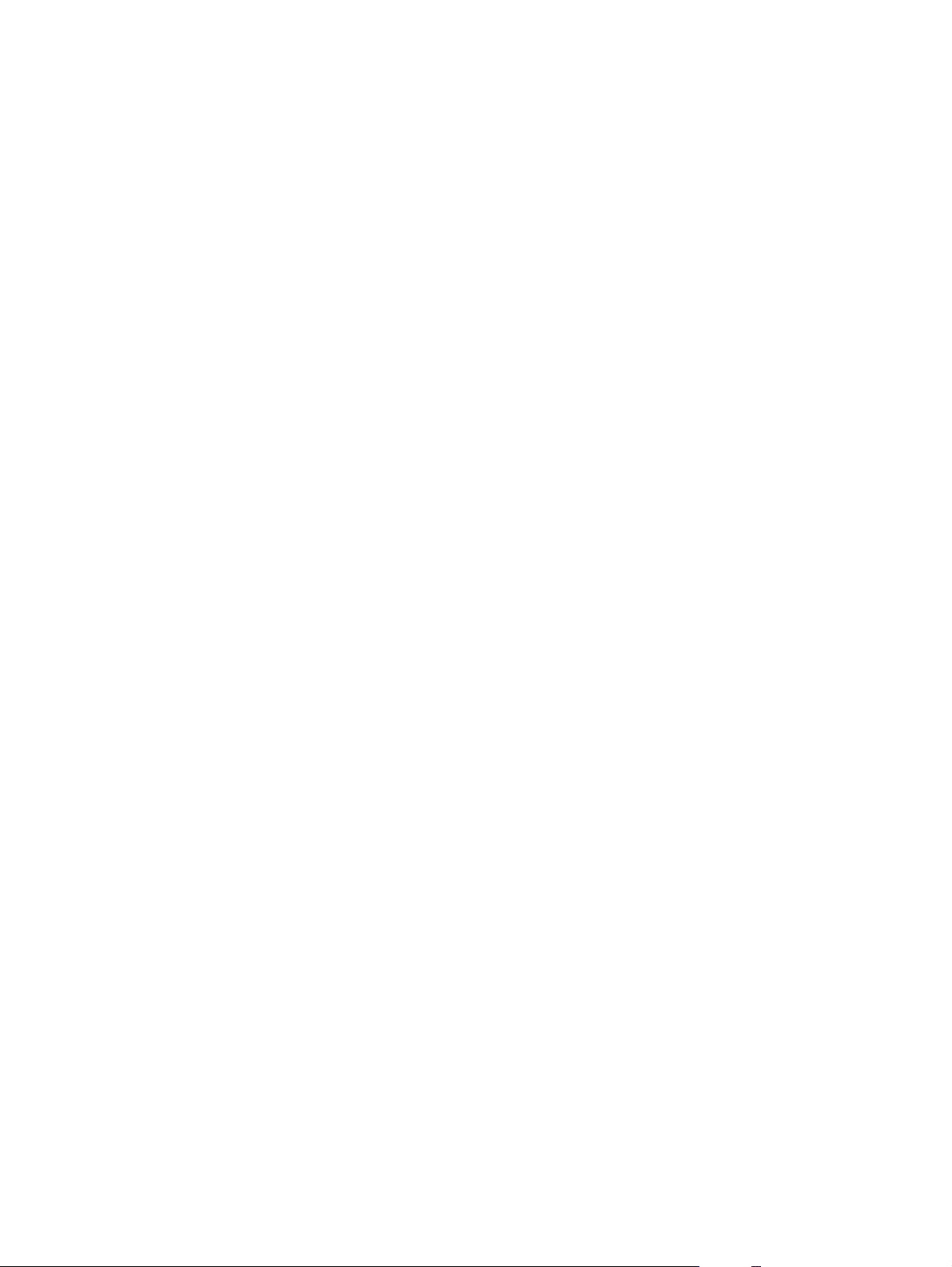
Windows жүйесіне арналған принтер драйверлерінің параметрлерін өзгерту
Бағдарламалық құрал жабылғанша принтердің барлық тапсырмаларының параметрлерін өзгерту
1. Бағдарламадағы Файл мәзірінен Басып шығару пәрменін таңдаңыз.
2. Драйверді таңдаңыз, сонан соң Properties (Қасиеттер) немесе Preferences (Артықшылықтар)
түймесін басыңыз.
Қадамдар өзгеріп отыруы мүмкін; сипатталған процедура жалпы болып табылады.
Принтердің барлық тапсырмаларының стандартты параметрлерін өзгерту
1. Windows XP, Windows Server 2003 және Windows Server 2008 (стандартты Бастау мәзірінің
көрінісін пайдалану): Бастау түймесін басып, Принтерлер және факстар параметрін таңдаңыз.
Windows XP, Windows Server 2003 және Windows Server 2008 (Классикалық Бастау мәзірінің
көрінісін пайдалану): Бастау түймесін басып, Параметрлер опциясын таңдаңыз, содан кейін
Принтерлер түймесін басыңыз.
Windows Vista: Бастау түймесін, сосын Басқару тақтасы түймесін басып, Аппараттық құрал
және дыбыс параметріне арналған санаттан Принтер түймесін басыңыз.
Windows 7: Пуск (Бастау) тү
тармағын таңдаңыз.
2. Драйвер белгішесін оң жақ тінтуірдің оң жақ түймесімен басып, Printing Preferences (Басып
шығару басымдықтары) тармағын таңдаңыз.
ймесін басып, Устройства и принтеры (Құрылғылар мен принтерлер)
Өнім конфигурациясының параметрлерін өзгерту
1. Windows XP, Windows Server 2003 және Windows Server 2008 (стандартты Бастау мәзірінің
көрінісін пайдалану): Бастау түймесін басып, Принтерлер және факстар параметрін таңдаңыз.
Windows XP, Windows Server 2003 және Windows Server 2008 (Классикалық Бастау мәзірінің
көрінісін пайдалану): Бастау түймесін басып, Параметрлер опциясын таңдаңыз, содан кейін
Принтерлер түймесін басыңыз.
Windows Vista: Бастау түймесін басып, Басқару тақтасы тармағын таңдаңыз да, Аппараттық
құрал және дыбыс санатынан Принтер тармағын таңдаңыз.
Windows 7: Пуск (Бастау) түймесін бас
тармағын таңдаңыз.
2. Драйвер белгішесін тінтуірдің оң жақ түймесімен басып, Properties (Сипаттар) немесе Printer
properties (Принтер сипаттары) мәзірін таңдаңыз.
3. Configure (Конфигурациялау) жиекбелгісін басыңыз.
ып, Устройства и принтеры (Құрылғылар мен принтерлер)
10 2-тарау Windows жүйесіне арналған бағдарламалық құрал KKWW
Page 25
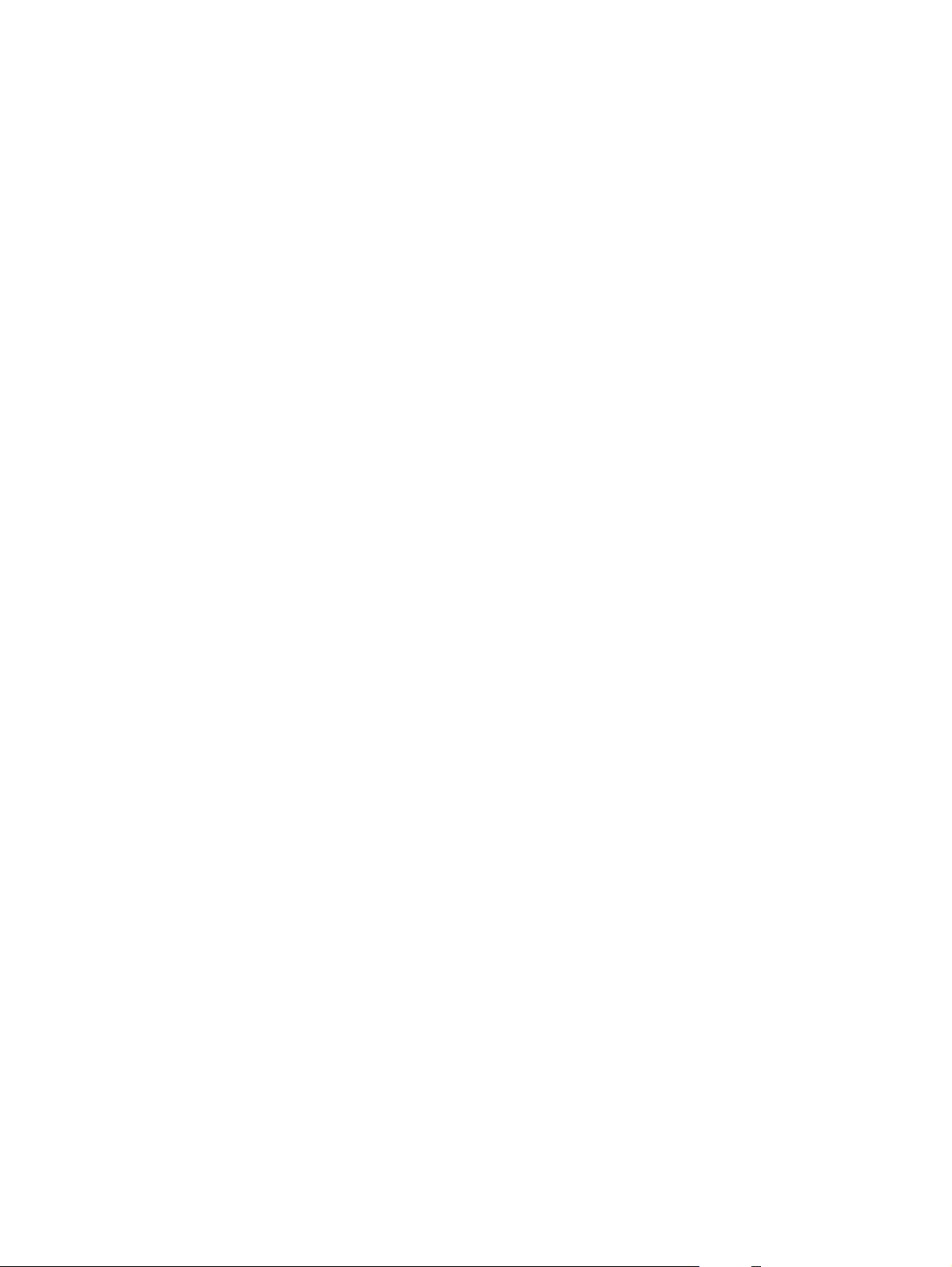
Windows бағдарламалық құралын жою
Windows XP
1. Start (Бастау) мәзірінде Programs (Бағдарламалар) тармағын таңдаңыз.
2. HP батырмасын басып, одан кейін өнім атауын нұқыңыз.
3. Uninstall (Бағдарламаны жою) батырмасын басыңыз, содан кейін бағдарламалық құралды жою
үшін экрандағы нұсқауларды орындаңыз.
Windows Vista және Windows 7
1. Start (Бастау) батырмасын басып, одан кейін All Programs (Барлық Бағдарламалар) басыңыз.
2. HP батырмасын басып, одан кейін өнім атауын нұқыңыз.
stall (Бағдарламаны жою) батырмасын басыңыз, содан кейін бағдарламалық құралды жою
3. Un
in
үшін экрандағы нұсқауларды орындаңыз.
KKWW Windows бағдарламалық құралын жою 11
Page 26
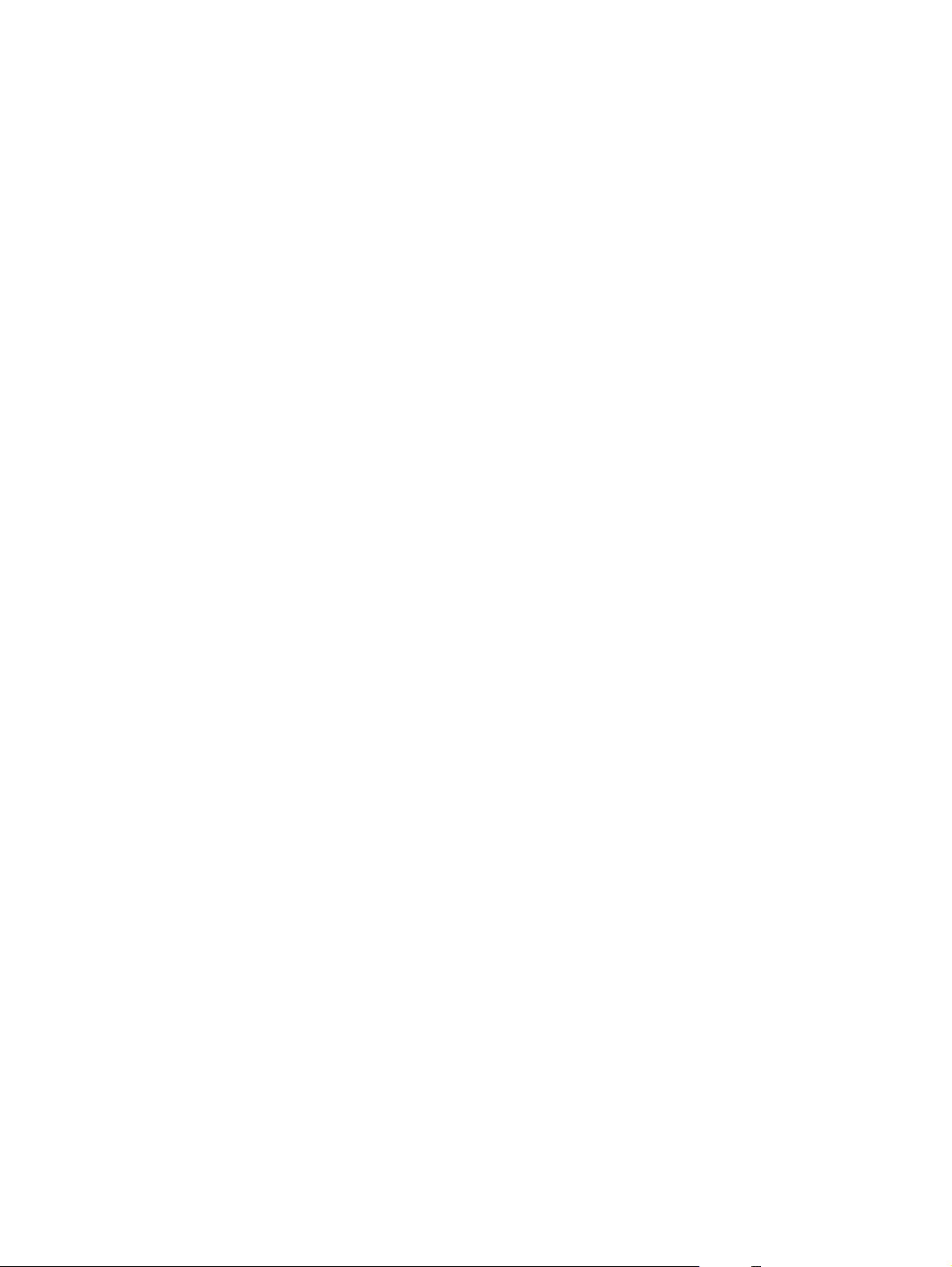
Windows жүйесінің қолдауы бар утилиталары (тек желі үлгілерінде)
●
Ішіне орнатылған HP веб-сервері (өнім (USB арқылы қосылғанда емес) желіге қосылғанда ғана HP
EWS серверін пайдалануға болады.)
12 2-тарау Windows жүйесіне арналған бағдарламалық құрал KKWW
Page 27
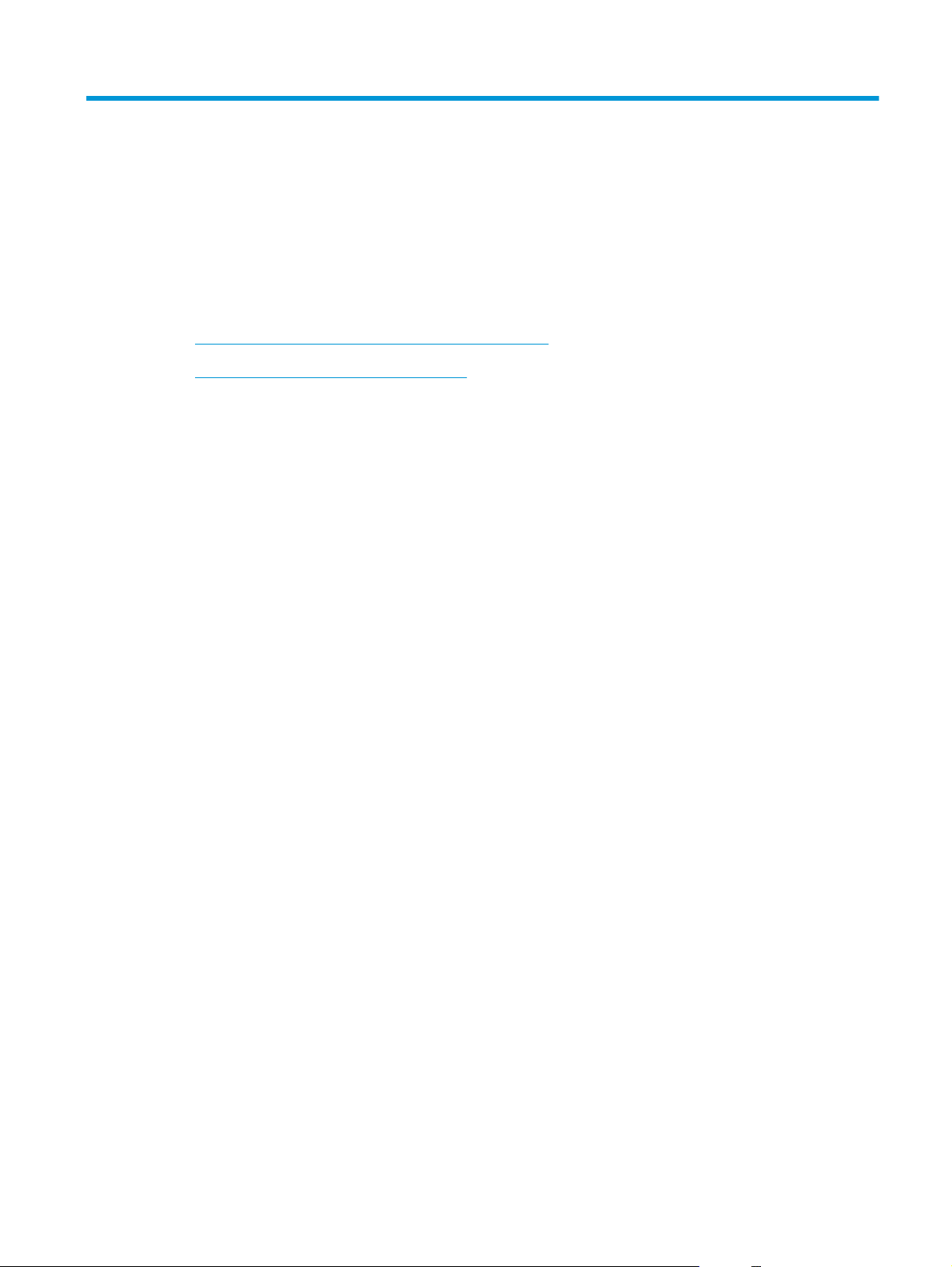
3 Өнімді Mac компьютерімен пайдалану
●
Mac компьютеріне арналған бағдарламалық құрал
●
Mac амалдық жүйесінде басып шығару
KKWW 13
Page 28
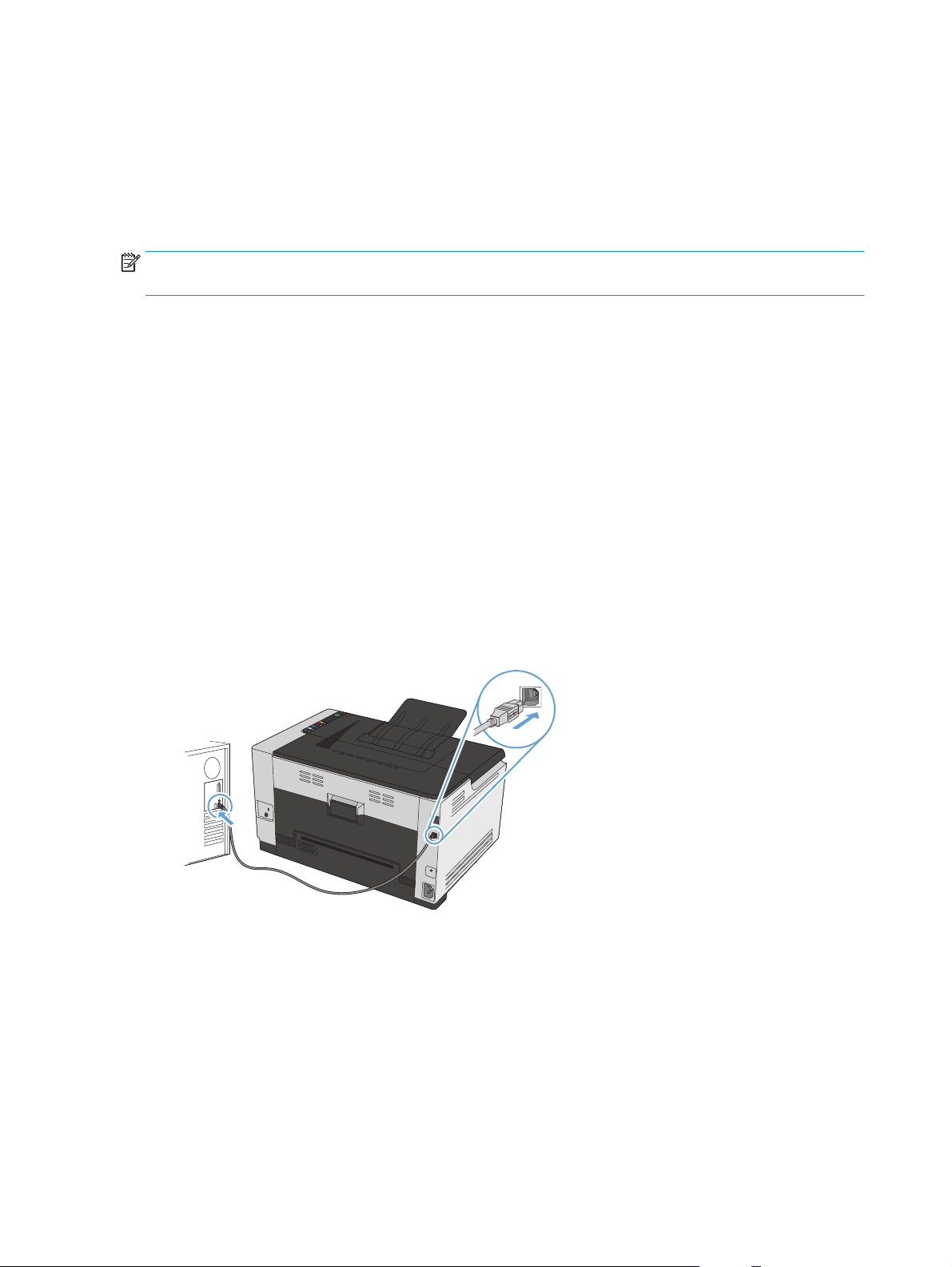
Mac компьютеріне арналған бағдарламалық құрал
Mac жүйесі үшін қолдау көрсетілетін операциялық жүйелер
Өнім төмендегі Mac операциялық жүйелерді қолдайды:
●
Mac OS X 10.5, 10.6 және кейінгі нұсқалары
ЕСКЕРТПЕ: Mac OS X 10.5 және одан кейінгі нұсқалары үшін PPC және Intel® Core™ Processor Mac
жүйелеріне қолдау бар. Mac OS X 10.6 үшін Intel Core Processor Macs пайдалануға болады.
Mac жүйесіне арналған қолдау көрсетілетін принтер драйверлері
HP LaserJet бағдарламалық құралын орнату бағдарламасы Mac OS X компьютерлерінде пайдалану
үшін PostScript
(PDEs) береді. Өнімнің принтер драйверлерімен бірге HP принтерінің PPD және PDE файлдары басып
шығарудың толық функционалдық мүмкіндіктерін және арнайы HP принтерінің мүмкіндіктерін
қамтамасыз етеді.
®
принтер сипаттамалары (PPD) файлдарын және принтердің диалог кеңейтімдерін
Mac амалдық жүйелеріне арналған бағдарламалық құралды орнату
Өнімге тікелей қосылған Mac компьютерлеріне бағдарламалық құралды орнату
Бұл өнімде USB 2.0 байланысы бар. A-B түріне жататын USB кабельді пайдаланыңыз. HP компаниясы
USB кабельдің 2 метр ұзын емес болуын ұсынады.
1. Өнім мен компьютерге USB кабелін жалғаңыз.
2. Бағдарламалық жасақтаманы ықшам дискіден орнатыңыз.
3. HP орнату бағдарламасының белгішесін басып, бейнебеттегі нұсқауларды орындаңыз.
4. Құттықтау экранында OK түймешігін басыңыз.
5. Басып шығаратын бағдарламалық құрал дұрыс орнатылғанын тексеру үшін кез келген
бағдарламадан бір бетті басып шығарыңыз.
14 3-тарау Өнімді Mac компьютерімен пайдалану KKWW
Page 29
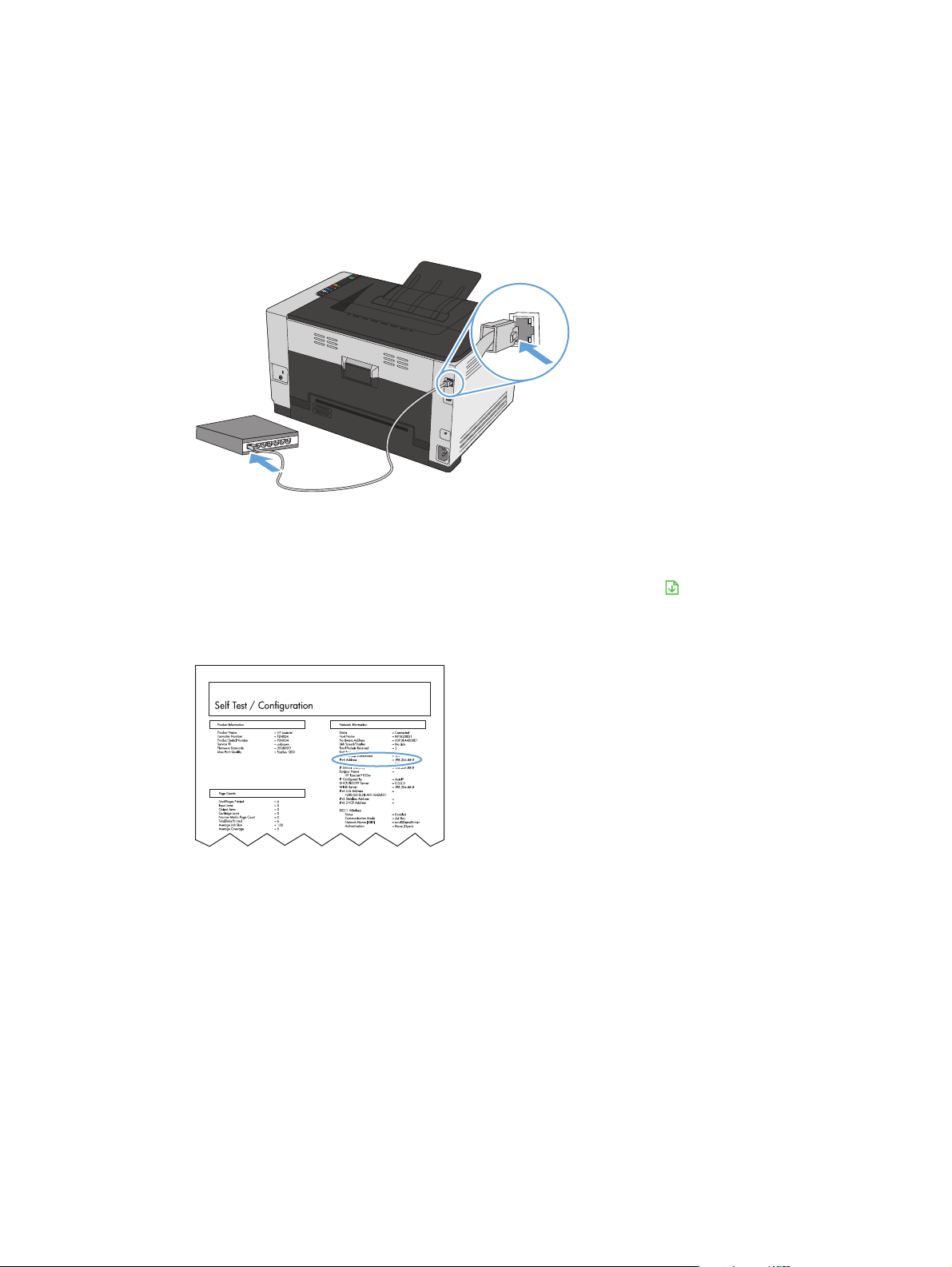
Сымды желідегі Mac компьютерлеріне арналған бағдарламалық құралды орнату
IP мекенжайын реттеу
1. Желі кабелін өнімге, одан кейін желіге жалғаңыз.
2. Жалғастырмас бұрын 60 секунд күтіңіз. Бұл уақыт барысында желі өнімді анықтап, ол үшін IP
мекенжайын немесе хост атын тағайындайды.
3. Реттеу және жабдық күйі беттерін басып шығару үшін Жалғастыру
басып тұрыңыз.
4. Конфигурация есебінен IP мекенжайын табыңыз.
LASERJET PROFESSIONAL
Бағдарламалық құралды орнату
1. Компьютердегі барлық бағдарламалардан шығыңыз.
2. Бағдарламалық жасақтаманы ықшам дискіден орнатыңыз.
3. HP орнату бағдарламасының белгішесін басып, бейнебеттегі нұсқауларды орындаңыз.
4. Құттықтау экранында OK түймешігін басыңыз.
5. Бағдарламалық құрал дұрыс орнатылғанын тексеру үшін кез келген бағдарламадан бір бетті
басып шығарыңыз.
түймесін екі-үш секунд
KKWW Mac компьютеріне арналған бағдарламалық құрал 15
Page 30
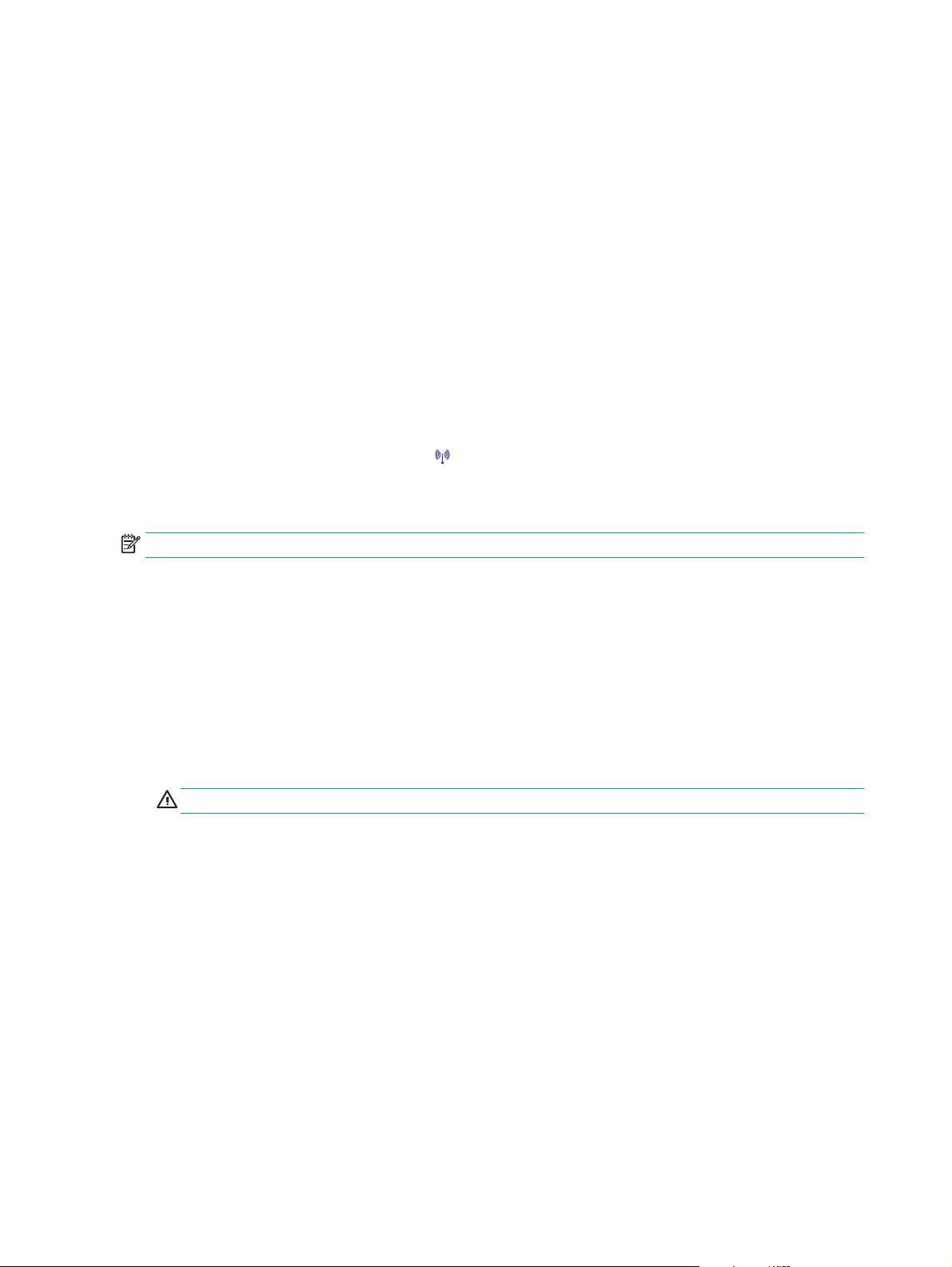
Сымсыз желідегі Mac компьютерлеріне арналған бағдарламалық құралды орнату
Өнімнің бағдарламалық құралын орнатпай тұрып, өнім желіге желі кабелі арқылы жалғанбағанын
тексеріңіз.
Егер сымсыз маршрутизатор WPS (WiFi жүйесінің қорғалған орнатуы) стандартын қолдамаса, жүйе
әкімшісінен сымсыз маршрутизатор желісінің параметрлерін алыңыз немесе келесі тапсырмаларды
орындаңыз:
●
Сымсыз желі атауын немесе SSID (қызметтер жиынтығының ұқсатқышы) алыңыз.
●
Сымсыз желі үшін қауіпсіздік кілтсөзін немесе шифрлау кілтін анықтаңыз.
WPS стандарты арқылы өнімді сымсыз же
Сымсыз маршрутизатор WPS (WiFi жүйесінің қорғалған орнатуы) стандартын қолдаса, бұл өнімді
сымсыз желіде орнатудың ең қарапайым жолы.
1. Сымсыз маршрутизатордағы «WPS» түймесін басыңыз.
2. Өнімнің басқару панеліндегі Сымсыз
шамы жыпылықтағанша түймені басып тұрыңыз.
3. Өнім сымсыз маршрутизатормен байланыс орнатқанша екі минут күтіңіз.
ЕСКЕРТПЕ: Бұл әдіс сәтсіз болса, USB кабелі арқылы сымсыз желіні пайдаланып көріңіз.
Өнімді сымсыз желіге USB кабелі арқылы жалғаңыз.
Егер сымсыз маршрутизатор WPS (WiFi жүйесінің қорғалған орнатуы) стандартын қолдамаса, өнімді
сымсыз желіде баптау үшін осы әдісті пайдаланыңыз. Параметрлерді тасымалдау үшін USB кабелін
пайдалану сымсыз байланыстың бапталуын жеңілдетеді. Баптау жұмысы аяқталғаннан кейін USB
кабелін ажыратып, сымсыз байланысты пайдалануға болады.
1. Бағдарламалық құралды дискісін компьютердің дискіжетегіне салыңыз.
2. Экрандағы нұсқауларды орындаңыз. Ұсынылған кезде Сымс
таңдаңыз. Ұсынылған кезде өнімге USB кабелін жалғаңыз.
ліге жалғау
түймесін екі секунд басып тұрыңыз. «Сымсыз байланыс»
ыз желі арқылы қосылу опциясын
ЕСКЕРТУ: Орнату бағдарламасы ұсынбастан USB кабелін жалғамаңыз.
3. Орнату аяқталған кезде өнімнің SSID атауы бар екенін тексеру үшін конфигурация бетін басып
шығарыңыз.
4. Орнату аяқталған кезде USB кабелін ажыратыңыз.
Бағдарламалық құралды Macintosh операциялық жүйесінен жою
Бағдарламалық құралды жою үшін әкімшілік құқықтарыңыз болуы керек.
1. Өнімді компьютерден ажыратыңыз.
2. Applications («Бағдарламалар») бөлімін ашыңыз.
3. HP тармағын таңдаңыз.
4. HP Uninstaller тармағын таңдаңыз.
16 3-тарау Өнімді Mac компьютерімен пайдалану KKWW
Page 31

5. Құрылғылар тізімінен өнімді таңдап, одан кейін Uninstall («Жою») түймешігін басыңыз.
6. Бағдарламалық құрал жойылғаннан кейін компьютерді өшіріп, қайта қосыңыз да, себетті
тазалаңыз.
Mac амалдық жүйесіндегі принтер драйверінің параметрлерін өзгерту
Бағдарламалық құрал жабылғанша
принтердің барлық
тапсырмаларының параметрлерін
өзгерту
1. Файл мәзіріндегі Басып шығару
түймешігін басыңыз.
2. Керекті параметрлерді түрлі
мәзірлерде өзгертіңіз.
Принтердің барлық
тапсырмаларының стандартты
параметрлерін өзгерту
1. Файл мәзіріндегі Басып шығару
түймешігін басыңыз.
2. Керекті параметрлерді түрлі
мәзірлерде өзгертіңіз.
3. Алдын ала белгіленген
параметрлер мәзірінен ...түрінде
сақтау опциясын таңдап, алдын
ала орнату атауын теріңіз.
Бұл параметрлер Алдын ала
лгіленген параметрлер мәзірінде
бе
сақталады. Жаңа параметрлерді
пайдалану үшін бағдарламаны әрбір
ашқан және басып шығарған кезде
сақталған алдын ала белгіленген
параметр опциясын таңдауыңыз керек
болады.
Өнім конфигурациясының
параметрлерін өзгерту
Mac OS X 10.5 және 10.6
1.
Apple
мәзіріндегі Жүйе
ерекшеліктері мәзірін басып,
Баспа және факс белгішесін
таңдаңыз.
2. Терезенің сол жағындағы өнімді
таңдаңыз.
3. Опциялар мен
жабдықтартүймесін басыңыз.
4. Драйвер жиекбелгісін басыңыз.
5. Орнатылған опцияларды теңшеңіз.
KKWW Mac компьютеріне арналған бағдарламалық құрал 17
Page 32

Mac компьютерлеріне арналған бағдарламалық құрал
Mac жүйесінің қолдауы бар утилиталары (тек желі үлгілерінде)
Mac жүйесіне арналған HP қызметтік бағдарламасы
Принтер драйверлерінде жоқ өнім функцияларын орнату үшін, HP утилитасын пайдаланыңыз.
HP утилитасын өнім әмбебап тізбекті шиналы (USB) кабелін пайдаланғанда немесе TCP/IP негізді желіге
қосылған жағдайда пайдалануға болады.
HP қызметтік бағдарламасын ашыңыз
▲
Панельде HP Utility (HP қызметтік бағдарламасы) белгішесін басыңыз.
–немесе–
Applications (Қолданбалар) бөлімінен HP түймешігін басып, НР Utility (НР утилитасы) түймешігін
басыңыз.
нкциялары
HP қызметтік бағдарламасының ф
HP қызметтік бағдарламасын келесі тапсырмаларды орындау үшін пайдаланыңыз:
●
Жабдықтар күйі туралы ақпарат алу.
●
Кірістірілген бағдарлама нұсқасы мен сериялық нөмір сияқты өнім туралы ақпаратты алу.
у
●
Конфигурация бетін басып шығарыңыз.
●
IP негізіндегі желіге қосылған өнімдер үшін, желі ақпаратын алыңыз және енгізілген HP вебсерверді ашыңыз.
●
Науа өлшемі мен қағаз түрін конфигурациялаңыз.
●
●
●
Mac жүйесі үшін қолдау көрсетілетін утилиталар
Ендірілген HP веб-сервері
Өнім енгізілген веб-сервермен жабдықталып, өнім және желі әрекеттері туралы ақпаратқа қатынауды
қамтамасыз етеді.
дарды және қаріптерді компьютерден өнімге жіберіңіз.
йл
Фа
Өнімінің кірістірілген бағдарламасын жаңартыңыз.
Түсті пайдалану бетін көрсетіңіз.
18 3-тарау Өнімді Mac компьютерімен пайдалану KKWW
Page 33

Mac амалдық жүйесінде басып шығару
Mac жүйесі үшін басып шығару тапсырмасын тоқтату
1. Егер баспа тапсырмасы орындалып жатқан болса, оны өнімнің басқару тақтасындағы Бас тарту
түймешігін басу арқылы тоқтатыңыз.
ЕСКЕРТПЕ: Бас тарту
түймешігі басылғанда өнімдегі орындалып жатқан баспа тапсырмасы
тоқтайды. бірнеше үрдіс қосылған жағдайда, Бас тарту
тақтасындағы үрдісті жояды.
2. Сонымен қатар басып шығару тапсырмасын бағдарламадан немесе басып шығару
тапсырмаларының кезегінен де тоқтатуға болады.
●
Software program: (Бағдарлама:) Әдетте компьютер экранында қысқа уақыт ішінде диалог
терезесі көрінеді, ол арқылы баспа тапсырмасын тоқтатуға болады.
●
Mac жүйесінде баспа реті: Доктағы өнім белгішесін екі рет басу арқылы баспа
тапсырмаларының кезегін ашыңыз. Баспа тапсырмасын таңдап, Delete (Жою) түймесін
ба
сыңыз.
Қағаздың өлшемі мен түрін өзгерту (Mac)
1. Бағдарламадағы Файл мәзірінен Басып шығару опциясын таңдаңыз.
2. Көшірмелер және беттер мәзіріндегі Қағаз параметрлерін теңшеу түймешігін басыңыз.
3. Қағаз өлшемі ашылмалы тізімінен өлшемді таңдап, OK түймешігін басыңыз.
4. Аяқталуда мәзірін ашыңыз.
5. Медиа түрі ашылмалы тізімінен түрін таңдаңыз.
түймешігін басу өнімнің басқару
6. Басып шығару түймесін басыңыз.
Mac амалдық жүйесінде құжаттардың өлшемін өзгерту немесе арнайы қағаз өлшемінде басып шығару
Mac OS X 10.5 және 10.6
Мына әдістердің біреуін пайдаланыңыз.
1. Файл мәзіріндегі Басып шығару опциясын таңдаңыз.
2. Қағаз параметрлерін теңшеутүймесін басыңыз.
3. Өнімді таңдап, Қағаз өлшемі және Бағыт опциялары үшін дұрыс
параметрлерді таңдаңыз.
1. Файл мәзіріндегі Басып шығару опциясын таңдаңыз.
2. Қағазды Қолдану мәзірін ашыңыз.
3. Жіберілетін қағаздың өлшемі аймағында Қағаз өлшеміне сәйкестендіру
үшін масштабтау жолағын басып, ашылмалы тіз
імнен өл
шемді таңдаңыз.
KKWW Mac амалдық жүйесінде басып шығару 19
Page 34

Mac амалдық жүйесінде басып шығарудың алдын ала белгіленген параметрлерін жасап, пайдалану
Қайта пайдалану мақсатымен принтер драйверлерінің ағымдағы параметрлерін сақтау үшін, басып
шығарудың алдын ала орнатылған мәндерді пайдаланыңыз.
Басып шығарудың алдын ала орнатылған мәндерін жасау
1. Файл мәзіріндегі Басып шығару опциясын таңдаңыз.
2. Драйверді таңдаңыз.
3. Қайта пайдалану қажет басып шығару параметрлерін таңдаңыз.
4. Алдын ала белгіленген параметрлер мәзірінен ...түрінде сақтау опциясын таңдап, алдын ала
орнату ат
5. OK түймесін басыңыз.
Басып шығарудың алдын ала орнатылған мәндерін пайдалану
1. Файл мәзіріндегі Басып шығару опциясын таңдаңыз.
2. Драйверді таңдаңыз.
3. Алдын ала белгіленген параметрлер мәзірінен басып шығарудың алдын ала белгіленген
параметрін таңдаңыз.
ауын те
ріңіз.
ЕСКЕРТПЕ: Принтер драйверінің стандартты параметрлерін пайдалану үшін стандартты опциясын
таңдаңыз.
Mac амалдық жүйесінде мұқаба бет басып шығару
1. Файл мәзіріндегі Басып шығару опциясын таңдаңыз.
2. Драйверді таңдаңыз.
3. Мұқаба мәзірін ашып, мұқаба бет басып шығарылатын жерді таңдаңыз. Құжаттан бұрын немесе
Құжаттан кейін түймешігін басыңыз.
4. Мұқаба түрі мәзірінен мұқаба бетте басып шығару қажет хабарды таңдаңыз.
ЕСКЕРТПЕ: Бос мұқаба бетті басып шығару үшін Мұқаба түрі мәзірінен стандартты опциясын
таңдаңыз.
20 3-тарау Өнімді Mac компьютерімен пайдалану KKWW
Page 35

Mac амалдық жүйесінде қағаздың бір парағында бірнеше бетті басып шығару
1. Файл мәзіріндегі Басып шығару опциясын таңдаңыз.
2. Драйверді таңдаңыз.
3. Орналасуы мәзірін ашыңыз.
4. Бет/парақ мәзірінен әр параққа басып шығарылуы қажет бет санын таңдаңыз (1, 2, 4, 6, 9 немесе
16).
5. Орналасудың бағыты аймағында парақтағы беттер реті мен орнын таңдаңыз.
6. Жиектер мәзірінен әр парақтың айналасында басылатын жиек түрін таңдаңыз.
Mac жүйесінде парақтың екі жағына басып шығару (дуплекс)
1. Науалардың біріне басып шығару тапсырмасына жететіндей етіп қағаз салыңыз.
2. Файл мәзірінен Басып шығару опциясын таңдаңыз.
3. Орналасуы мәзірін ашып, Қолмен дуплекстеу қойындысын немесе Қолмен дуплекстеу мәзірін
ашыңыз.
4. Қолмен дуплекстеу өрісін басып, біріктіру опциясын таңдаңыз.
5. Басып шығару түймесін басыңыз. Буманың екінші жартысын басып шығаруда 1-науадан шыққан
буманы алмастырмас бұрын, компьютер экранына шыққан қалқымалы те
орындаңыз.
6. Өнімге өтіп, 1-науадағы қандай да бір бос парақтарды алып тастаңыз.
7. Басып шығарылған қағаз дестесін шығыс науасынан шығарып алыңыз, содан кейін қағаздың
бағытымен оның басып шығарылған бетін төмен қаратып кіріс науасына салыңыз.
8. Компьютерден тапсырманың екінші жағын басып шығару үшін Жалғастыру түймесін басыңыз.
Құрылғының Жалғастыру
түймесін басыңыз.
резедегі нұсқауларды
Mac жүйесімен түс опцияларын орнату
Түстердің бағдарламалық құралдармен қалай жеткізіліп, басылып шығарылатындығын басқару үшін,
Түс опциялары мәзірін немесе Түс/сапа опциялары мәзірін пайдаланыңыз.
KKWW Mac амалдық жүйесінде басып шығару 21
Page 36

1. Файл мәзіріндегі Басып шығару опциясын таңдаңыз.
2. Драйверді таңдаңыз.
3. Түс опциялары мәзірін немесе Түс/сапа опциялары мәзірін ашыңыз.
4. Жетілдірілген мәзірін ашыңыз немесе тиісті жиекбелгіні таңдаңыз.
5. Мәтін, графика және фотосуреттердің жеке параметрлерін реттеңіз.
22 3-тарау Өнімді Mac компьютерімен пайдалану KKWW
Page 37

4 Өнімді жалғау
●
Қолдауы бар желілік амалдық жүйелер (тек желі үлгілерінде)
●
USB арқылы қосу
●
Желіге қосу (желілік үлгілерде ғана)
KKWW 23
Page 38

Қолдауы бар желілік амалдық жүйелер (тек желі үлгілерінде)
Өнімде сымсыз басып шығару үшін төмендегі операциялық жүйелер қолданылады:
●
Windows 7 (32 биттік және 64 биттік)
●
Windows Vista (32 биттік және 64 биттік)
●
Windows XP (32 биттік, 2-жаңарту пакеті)
●
Windows Server 2003 (32 биттік, 3-жаңарту бумасы)
●
Windows Server 2008 (32 биттік және 64 биттік)
●
Mac OS X v10.5 және v10.6
Принтер ортақтасқан дисклеймері
HP бір рангтік желіні қолдамайды, өйткені мүмкіндік Microsoft операциялық жүйелердің функциясы
және HP принтер драйвері емес.
www.microsoft.com Microsoft торабына кіріңіз.
24 4-тарау Өнімді жалғау KKWW
Page 39

USB арқылы қосу
Бұл өнім USB 2.0 байланысын қолдайды. A-B түріне жататын USB кабельді пайдаланыңыз. HP
компаниясы USB кабельдің 2 метр ұзын болмауын ұсынады.
ЕСКЕРТУ: Орнату бағдарламасы қосуды ұсынғанша USB кабелін қоспаңыз.
Орнату ықшам дискісі
1. Компьютердегі барлық бағдарламалардан шығыңыз.
2. Бағдарламалық құралды ықшам дискісінен орнатып, экрандағы нұсқауларды орындаңыз.
3. Ұсынылғанда Осы компьютерге USB кабелі арқылы тікелей қосылу опциясын таңдап, одан
кейін Келесі түймесін басыңыз.
4. Бағдарлама ұсынғанда, USB кабелін өнім мен компьютерге жалғаңыз.
5. Орнатудың соңында Аяқтау түймесін басыңыз.
6. Қосымша опциялар экранында қосымша бағдарламалық құрал орнатуға немесе Аяқтау
түймесін басуға болады.
7. Басып шығаратын бағдарламалық құрал дұрыс орнатылғанын тексеру үшін кез келген
бағдарламадан бір бетті басып шығарыңыз.
KKWW USB арқылы қосу 25
Page 40

Желіге қосу (желілік үлгілерде ғана)
Құрылғыны сымды және сымсыз желілерге қосуға болады.
ЕСКЕРТПЕ: бір уақытта сымды және сымсыз желіге жалғау мүмкін емес. Сымды байланыстар
басымдыққа ие.
Қолданылатын желілік хаттамалар
Желімен жабдықталған өнімді желіге қосу үшін мына хаттамалардың біреуін пайдаланатын желі
керек.
●
TCP/IP (IPv4 немесе IPv6)
●
Port 9100
●
LPR
●
DHCP
●
AutoIP
●
SNMP
●
Bonjour
●
SLP
●
WSD
●
NBNS
Өнімді сымды желіде орнату
IP мекенжайын реттеу
1. Желі кабелін өнімге, одан кейін желіге жалғаңыз.
2. Жалғастырмас бұрын 60 секунд күтіңіз. Бұл уақыт барысында желі өнімді анықтап, ол үшін IP
мекенжайын немесе хост атын тағайындайды.
26 4-тарау Өнімді жалғау KKWW
Page 41

3. Реттеу және жабдық күйі беттерін басып шығару үшін Жалғастыру түймесін екі-үш секунд
басып тұрыңыз.
4. Конфигурация есебінен IP мекенжайын табыңыз.
LASERJET PROFESSIONAL
Бағдарламалық құралды орнату
1. Компьютердегі барлық бағдарламалардан шығыңыз.
2. Бағдарламалық жасақтаманы ықшам дискіден орнатыңыз.
3. Бейнебетте көрсетілген нұсқауларды орындаңыз.
4. Ұсынылғанда Сымды желі арқылы қосылу опциясын таңдап, одан кейін Келесі түймесін
басыңыз.
5. Бар принтерлер тізімінен IP мекенжайы дұрыс болатын принтерді таңдаңыз.
6. Аяқтаутүймесін басыңыз.
7. Қосымша опциялар экранында қосымша бағдарламалық құрал орнатуға немесе Аяқтау
түймесін басуға болады.
8. Басып шы
бағдарламадан бір бетті басып шығарыңыз.
ғаратын бағ
дарламалық құрал дұрыс орнатылғанын тексеру үшін кез келген
Құрылғыны сымсыз желіде орнату
Өнімнің бағдарламалық құралын орнатпай тұрып, өнім желіге желі кабелі арқылы жалғанбағанын
тексеріңіз.
Егер сымсыз маршрутизатор WPS (WiFi жүйесінің қорғалған орнатуы) стандартын қолдамаса, жүйе
әкімшісінен сымсыз маршрутизатор желісінің параметрлерін алыңыз немесе келесі тапсырмаларды
орындаңыз:
●
Сымсыз желі атауын немесе SSID (қызметтер жиынтығының ұқсатқышы) алыңыз.
●
Сымсыз желі үшін қауіпсіздік кілтсөзін немесе шифрлау кілтін анықтаңыз.
WPS стандарты арқылы өнімді сымсыз желіге жалғау
Егер сымсыз маршрутизатор WPS (Wi-Fi жүйесінің қорғалған орнатуы) стандартын қолдаса, бұл —
өнімді сымсыз желіге орнатудың ең қарапайым жолы.
KKWW Желіге қосу (желілік үлгілерде ғана)27
Page 42

1. Сымсыз маршрутизатордағы «WPS» түймесін басыңыз.
2. Өнімнің басқару панеліндегі Сымсыз
шамы жыпылықтағанша түймені басып тұрыңыз.
3. Өнім сымсыз маршрутизатормен байланыс орнатқанша екі минут күтіңіз.
ЕСКЕРТПЕ: Бұл әдіс көмектеспесе, USB кабелі арқылы сымсыз желінінің параметрлерін пайдаланып
көріңіз.
түймесін екі секунд басып тұрыңыз. «Сымсыз байланыс»
Өнімді сымсыз желіге USB кабелі арқылы жалғаңыз.
Егер сымсыз маршрутизатор WPS (WiFi жүйесінің қорғалған орнатуы) стандартын қолдамаса, өнімді
сымсыз желіде баптау үшін осы әдісті пайдаланыңыз. Параметрлерді тасымалдау үшін USB кабелін
пайдалану сымсыз байланыстың бапталуын жеңілдетеді. Баптау жұмысы аяқталғаннан кейін USB
кабелін ажыратып, сымсыз байланысты пайдалануға болады.
1. Бағдарламалық құралды дискісін компьютердің дискіжетегіне салыңыз.
2. Экрандағы нұсқауларды орындаңыз. Ұсынылған кезде Сымсыз желі арқылы қосылу опциясын
таңдаңыз. Ұс
ЕСКЕРТУ: Орнату бағдарламасы ұсынбастан USB кабелін жалғамаңыз.
3. Орнату аяқталған кезде өнімнің SSID атауы бар екенін тексеру үшін конфигурация бетін басып
шығарыңыз.
4. Орнату аяқталған кезде USB кабелін ажыратыңыз.
ылған кезде өнімге USB кабелін жалғаңыз.
ын
Қазіргі уақытта желідегі сымсыз өнім үшін бағдарламалық құралды орнату
Өнімнің сымсыз желіде бұрыннан IP мекенжайы болып, компьютерге өнімнің бағдарламалық құралын
орнату керек болса, келесі қадамдарды орындаңыз.
1. Өнімнің IP мекенжайын алу үшін өнімнің басқару панелінен конфигурация бетін басып
шығарыңыз.
2. Бағдарламалық жасақтаманы ықшам дискіден орнатыңыз.
3. Экрандағы нұсқауларды орындаңыз.
4. Ұсынылғанда Сымсыз желі арқылы қосылу опциясын таңдап, одан кейін Келесі түймесін
басыңыз.
5. Қол жетімді принтерлер тізімінен IP м
екенжайы дұрыс болатын принтерді таңдаңыз.
Сымсыз желіден ажырату
Егер сіздің өнімді сымсыз желіден ажыратқыңыз келсе, өнімдегі сымсыз құрылғыны өшіруге болады.
1. Өнімнің басқару панеліндегі Сымсыз
2. Сымсыз құрылғының өшірілгенін тексеру үшін конфигурация бетін басып, конфигурация бетіндегі
күйдің өшірілген болып көрсетілгенін тексеріңіз.
түймесін басып, жіберіңіз.
Сымсыз желідегі кедергіні азайту
Келесі кеңестер сымсыз желідегі кедергілерді азайтуы мүмкін:
28 4-тарау Өнімді жалғау KKWW
Page 43

●
Сымсыз құрылғыларды құжаттарды сақтайтын шкафтар сияқты көлемді темір заттардан,
сондай-ақ микротолқынды және сымсыз телефондар сияқты басқа да электромагниттік
құрылғылардан аулақ ұстаңыз. Бұл заттар радио сигналдарына кедергі болуы мүмкін.
●
Сымсыз құрылғыларды көлемді тастан қаланған және басқа құрылыс құрылымдарынан аулақ
ұстаңыз. Бұл заттар радио толқындарды сіңіріп, сигнал күшін азайтуы мүмкін.
●
Сымсыз марштуризаторды желіде
Кеңейтілген сымсыз байланысты орнату
Сымсыз байланыс режимдері
Екі сымсыз байланыс режимінің біреуін пайдалануға болады: инфрақұрылым немесе тар сала.
гі сымсыз өнімдермен бір сызықта ортада орналастырыңыз.
KKWW Желіге қосу (желілік үлгілерде ғана)29
Page 44

инфрақұрылымдық сымсыз
желі (ұсынылады)
Тар саладағы сымсыз желі Өнім желідегі басқа құрылғылармен сымсыз маршрутизаторсыз байланысады.
Өнім желідегі басқа құрылғылармен сымсыз маршрутизатор арқылы байланысады.
Сымсыз желі қауіпсіздігі
Сымсыз желіні өзге сымсыз желілерден оңай ажырату үшін сымсыз маршрутизатор үшін бірегей желі
атауын (SSID) пайдаланыңыз. Сымсыз маршрутизатордың әдепкі желі атауы болуы мүмкін. Әдетте бұл
өндірушінің атауы болады. Желі атауын ауыстыру туралы ақпарат алу үшін сымсыз
маршрутизатормен бірге келетін құжаттарды қараңыз.
Өзге пайдаланушылардың желіңізге кіруінен қорғау үшін WPA немесе WEP деректер шифрлауын
қосыңыз.
30 4-тарау Өн
імді жалғау KKWW
тар сала желілеріндегі барлық құрылғылар келесілерді қамтуы тиіс:
●
802.11b/g үйлесімділік
●
Ұқсас SSID
●
Ұқсас ішкі желі және арна
●
Ұқсас 802.11b/g қауіпсіздік параметрлері
Page 45

●
WEP (Сымды желілерді қорғауға ұқсас қауіпсіздік): WEP протоколы 802.11 стандартындағы
бастапқы қауіпсіздік механизмі. Басқа пайдаланушылар желіге кірместен қамтамасыз ететін он
алты немесе әріптік-сандық таңбадан тұратын бірегей кілт жасалады.
●
WPA (Wi-Fi жүйесінің қорғалған қолдануы): WPA протоколы шифрлау үшін уақытша кілттердің
тұтастық протоколын (TKIP) және 802.1X куәландыруын қолданады. Бұл WEP протоколының
бүкіл белгілі әлсіз жақтарына қолданылады. Басқа пайдаланушылар желіге кірместен
қамтамасыз ететін әр
жасалады.
●
WPA2 протоколы AES (жетілдірілген шифрлау стандарты) стандартын қамтамасыз етеді, сондайақ WPA протоколына жасалған жақсарту болып табылады.
Өнімді арнайы сымсыз желіде орнату
Өнімді компьютерге пирингті (арнайы) орнатым арқылы сымсыз жолмен жалғауға болады.
іптер мен са
ндар комбинациясынан тұратын бірегей құпия сөз тіркесі
ЕСКЕРТПЕ: Бұл тапсырманы орындау үшін, желі кабелінің көмегімен өнімді уақытша желіге жа
ке
рек.
1. Желі кабелін өнімге, одан кейін желіге жалғаңыз.
2. Жалғастырмас бұрын 60 секунд күтіңіз. Бұл уақыт барысында желі өнімді анықтап, ол үшін IP
мекенжайын немесе хост атын тағайындайды.
3. Реттеу және жабдық күйі беттерін басып шығару үшін Жалғастыру
басып тұрыңыз.
4. Конфигурация бетінен IP мекенжайын табыңыз.
5. Веб-браузерді ашып, мекенжай жолына IP мекенжайын теріңіз. Ішіне орнатылған HP веб-сервері
ашылады.
6. Желіге қосылу қойындысын түртіп, сол жақ панельден Wireless Configuration (Сымсыз
конфигурация) сілтемесін таңдаңыз.
7. Сымсыз байланыс орнату мүмкіндігін қосу үшін, опцияны таңдап, одан кейін желі кабелін
ажыратыңыз.
8. Конфигурация әдісі аумағында Create a new Ad hoc wireless network (peer-to-peer) (Жа
арнайы сымсыз желі (бір дәрежелік) жасау) опциясын таңдаңыз.
9. Бірегей желі атын беріңіз, арнаны таңдаңыз және қолданылатын қауіпсіздік түрін таңдаңыз.
түймесін екі-үш секунд
лғау
ңа
10. Қолдану түймесін басыңыз.
Желі параметрлерін реттеу
Желі параметрлерін көру немесе өзгерту
Енгізілген веб-серверін IP конфигурациялау параметрлерін көру немесе өзгерту үшін пайдаланыңыз.
1. Конфигурациялау бетін басып шығарып, IP мекенжайын табыңыз.
●
Егер сіз IPv4 пайдаланып отырған болсаңыз, IP адресі тек сандардан тұрады. Ол келесідей
қалыпта болады:
KKWW Желіге қосу (желілік үлгілерде ғана)31
Page 46

xxx.xxx.xxx.xxx
●
Егер сіз IPv6, пайдаланып отырған болсаңыз, IP мекенжайы таңбалар мен сандардың
оналтылық тіркестерінен тұрады. Оның форматы мынаған ұқсас:
xxxx::xxxx:xxxx:xxxx:xxxx
2. HP орнатылған веб-серверін ашу үшін веб-браузердің мекенжай жолына IP мекенжайын (IPv4)
теріңіз. IPv6 үшін, IPv6 мекенжайларын енгізуге арналған веб-браузермен орнатылған
протоколды қолданыңыз.
3. Желі жөніндегі ақпаратты алу үшін Networking (Желіге қосылу) жиекбелгісін басыңыз. Сіз
параметрлерді қалауыңыз бойынша өзге
рте аласыз.
32 4-тарау Өнімді жалғау KKWW
Page 47

5 Қағаз және баспа құралы
●
Қағаз бен баспа құралдарын пайдалану туралы
●
Қағаздың түрі мен өлшеміне сәйкестендіру үшін басып шығару драйверін өзгерту
●
Қолданылатын қағаз өлшемдері
●
Қолданылатын қағаз түрлері
●
Науаларға қағаз салу
KKWW 33
Page 48

Қағаз бен баспа құралдарын пайдалану туралы
Бұл өнім түрлі қағаз және басқа да баспа құралын осы пайдаланушы нұсқаулығындағы нұсқауларға
сай қолдайды. Осы нұсқауларға сай келмейтін қағаз немесе баспа құралы өнімдегі нашар баспа
сапасын, кептелістердің көптігін және оның уақытынан бұрын істен шығуын тудырады.
Ең жоғары нәтиже алу үшін, тек қана НР сауда белгісімен шыққан қағазды және лазерлі принтерлерге
арналған немесе әм
бебап ба
баспа құралдарын пайдаланбаңыз. HP компаниясы басқа компаниялардың баспа құралдарын
пайдалануды ұсынбайды, себебі HP олардың сапасын бақылай алмайды.
Кейбір жағдайларда тіпті талаптарға сай келетін қағазға басып шығарған кезде де басып шығару
сапасының қанағаттанарлықсыз болуы байқалады. Мұндай қиындық арқауды дұрыс қолданбаудың,
қолайсыз температура мен ылғалдылық жағдайында пайдаланудың, со
бақылауы мүмкін емес басқа да мән-жайлардың салдарынан орын алуы мүмкін.
ЕСКЕРТУ: HP белгілеген талаптарға сай келмейтін қағазды немесе баспа құралын пайдалану өнімде
проблемалар тудырып, оны жөндеу қажет болуы мүмкін. Мұндай жөндеуге HP компаниясының
кепілдігі немесе техникалық қызмет көрсету туралы келісімі қолданылмайды.
Қағаз жайында арнайы нұсқаулар
Бұл өнім арнайы баспа құралында басып шығаруды қолдайды. Қанағаттанарлық нәтижелерге қол
жеткізу үшін келесі нұсқауларды пайдаланыңыз. Арнайы қағаз немесе баспа құралын пайдаланғанда
өте жақсы нәтижелерге қол жеткізу үшін принтер драйверінде қағаз түрі мен өлшемін орнатуды
ұмытпаңыз.
спа құралдарды пайдаланыңыз. Сиялы принтерлерге арналған қағаз бен
дай-ақ HP компаниясының
н
ЕСКЕРТУ: HP LaserJet өнімдері тонер бөлшектерін қағазға өте нақты нүктелерде қою үшін
термобекіткіштерді пайдаланады. HP лазерлі қағазы осы қатты ыстыққа төз
мді етіп жасақталған.
і
Сиялы қағазды пайдалану өнімге зақым келтіреді.
Баспа түрі Жасау Жасамау
Конверттер
Жапсырмалар
●
Конверттерді жатқызып сақтаңыз.
●
Тігісі бұрышына дейін баратын
конверттерді пайдаланыңыз.
●
Лазерлі принтерлерге пайдалануға
мақұлданған алынбалы жабысқақ
таспаларды ғана қолданыңыз.
●
Араларында қорғау астары бар
жапсырмаларды пайдаланбаңыз.
●
Тегіс орнал
пайдаланыңыз.
●
Затбелгілердің тек толық парағын
ғана пайдаланыңыз.
асқан жа
псырмаларды
●
Умаждалған, қиылған, жабысып
қалған немесе өзгедей
зақымдалған конверттерді
пайдаланбаңыз.
●
Қысқылары, ілмешегі, тесігі немесе
астары бар конверттерді
пайдаланбаңыз.
●
Өзі жапсырылатын желімді немесе
басқа синтетикалық
материалдарды қолданбаңыз.
●
Умаждалған немесе көпіршікті
немесе зақымдалған затбелгілерді
пайдаланбаңыз.
●
Жапсырмалардың жарты бетін
басып шығармаңыз.
34 5-тарау Қағаз және баспа құралы KKWW
Page 49

Баспа түрі Жасау Жасамау
Мөлдірліктер
Бланктер немесе алдын ала басылған
қалыптар
Ауыр қағаз
Жылтыр қағаз немесе жабыны бар қағаз
●
Түрлі түсті лазерлі принтерлерге
пайдалануға мақұлданған мөлдір
үлдірлерді ғана қолданыңыз.
●
Диапозитивтерді құрылғыдан
алғаннан кейін тегіс бетке
орналастырыңыз.
●
Лазерлі принтерлерге пайдалануға
мақұлданған бланктер мен
қалыптарды ғана қолданыңыз.
●
Тек лазерлік басып
ғарғыштарда пайдалануға
шы
рұқсат етілген және салмағы
бойынша осы құрылғы
талаптарына сай келетін қалың
қағазды пайдаланыңыз.
●
Тек лазерлік басып
шығарғыштарға арналған жылтыр
қағаз бен жабыны бар қағазды
пайдаланыңыз.
●
Лазерлі принтерлерге пайдалануға
мақұлданбаған мөлдір баспа
құралын қолданбаңыз.
●
Бедерлі бланктерді және бұдыр
кескіндері бар бланктерді
пайдаланбаңыз.
●
Егер осы құрылғыға арналған
ұсынымдарда көрсетілгеннен
қалыңырақ қағазды НР
компаниясы осы құрылғы үшін
пайдалануға рұқсат бермесе,
ондай қағазды пайдаланбаңыз.
●
Сиялы басып шығарғыштарға
арналған жылт
жабыны бар қағазды
пайдаланбаңыз.
ыр қағаз бен
KKWW Қағаз бен баспа құралдарын пайдалану туралы 35
Page 50

Қағаздың түрі мен өлшеміне сәйкестендіру үшін басып шығару драйверін өзгерту
ЕСКЕРТПЕ: Бағдарламада беттің параметрлерін өзгертсеңіз, бұл параметрлер принтер драйверіндегі
барлық параметрлерді ауыстырады.
1. Бағдарламадағы File (Файл) мәзірінен Print (Басып шығару) командасын басыңыз.
2. Өнімді таңдап,Сипаттар немесе Басымдықтар түймешігін басыңыз.
3. Қағаз/сапа жиекбелгісін басыңыз.
4. Өлшемі ашылмалы тізімінен өлшемін таңдаңыз.
5. Түрі ашылмалы тізімінен қағаздың түрін таңдаңыз.
6. OKтүймесін басыңыз.
36 5-тарау Қағаз және баспа құралы KKWW
Page 51

Қолданылатын қағаз өлшемдері
Бұл өнімде әр түрлі қағаз өлшемдері болады және ол әр түрлі баспа құралына бейімделеді.
ЕСКЕРТПЕ: Ең жақсы баспа нәтижелерге жету үшін, жарамды қағаз өлшемін таңдаңыз да басып
шығару алдында баспа драйверіңізде теріңіз.
Кесте 5-1 Қолдаулы қағаз және баспа мөлшерлері
Өлшем Өлшемдер
Хат 216 x 279 мм
Стандарт 216 x 356 мм
A4 210 x 297 мм
Executive 184 x 267 мм
8,5 х 13 216 x 330 мм
4 x 6 101,6 x 152,4 мм
10 x 15 см 101,6 x 152,4 мм
5 x 8 127 x 203 мм
RA4 215 x 305 мм
A5 148 x 210 мм
A6 105 x 148 мм
B5 (JIS) 182 x 257 мм
16k 184 x 260 мм
195 x 270 мм
197 x 273 мм
Арнаулы Ең аз: 76 x 127 мм
Ең көп: 216 x 356 мм
ЕСКЕРТПЕ: Принтер драйвері арқылы қалыпты өлшемдерді белгілегенде парақтың
қысқа шетін ені ретінде, ал ұзын шетін ұзындығы ретінде белгілеңіз.
Кесте 5-2 Қолдаулы конверттер мен ашық хаттар
Өлшем Өлшемдер
Конверт #10 105 x 241 мм
Конверт DL 110 x 220 мм
Конверт C5 162 x 229 мм
Конверт B5 176 x 250 мм
Конверт Monarch 98 x 191 мм
Жапондық ашық хат
Ашық хат (JIS)
100 x 148 мм
KKWW Қолданылатын қағаз өлшемдері 37
Page 52

Кесте 5-2 Қолдаулы конверттер мен ашық хаттар (жалғасы)
Өлшем Өлшемдер
Жапондық бүктелген ашықхат
Қос ашық хат (JIS)
Қалыпты Ең аз: 76 x 127 мм
148 x 200 мм
Ең көп: 216 x 356 мм
ЕСКЕРТПЕ: Принтер драйвері арқылы қалыпты өлшемдерді белгілегенде парақтың
қысқа шетін ені ретінде, ал ұзын шетін ұзындығы ретінде белгілеңіз.
38 5-тарау Қағаз және баспа құралы KKWW
Page 53

Қолданылатын қағаз түрлері
Осы өніммен қолданатын арнайы HP атаулы қағаздың толық тізімін көру үшін www.hp.com/support/
ljcp1020series өтіңіз.
●
Күнделікті:
◦
Тегіс.
◦
Жеңіл.
◦
Жоғары сортты.
◦
Қайта өңделген.
●
Көрме:
◦
Күңгірт қағаз.
◦
Жылтыр қағаз.
◦
Ауыр қағаз.
◦
Ауыр жылтыр қағаз.
●
Кітапша:
◦
Күңгірт қағаз.
◦
◦
◦
◦
●
Фото/мұқаба:
◦
◦
◦
◦
●
Басқа:
◦
◦
◦
◦
Жылтыр қағаз.
Үшке бүктелетін қағаз.
Өте ауыр қағаз.
Өте ауыр жылтыр қағаз.
Күңгірт мұқаба қағазы.
Күңгірт фото
лт
ыр фото қағазы.
Жы
Жылтыр ашық хаттар.
Түрлі түсті лазерлік диапозитив
Жапсырмалар.
Бланк.
Конверт.
қағазы.
◦
Ауыр конверт.
◦
Алдын ала басылған.
◦
Алдын ала тесілген.
KKWW Қолданылатын қағаз түрлері 39
Page 54

◦
Түсті.
◦
Бұдыр.
◦
Ауыр бұдыр.
◦
HP қатты қағазы.
40 5-тарау Қағаз және баспа құралы KKWW
Page 55

Науаларға қағаз салу
Кіріс науасына салу
ЕСКЕРТПЕ: жаңа қағаз қосқанда кіріс науасынан бүкіл қағазды алып тастаңыз және жаңа қағаз
дестесін түзеңіз. Қағазды желпімеу керек. Бұл құрылғыға бір уақытта бірнеше парақтардың берілуіне
жол бермей, кептемені азайтады.
ЕСКЕРТПЕ: қалыпты немесе кішкентай қағаз түрлерінде басқанда алдымен қағаздың қысқа шетін
(ені) құрылғыға салыңыз.
1. Қағаздың бетін кіріс науасына жоғары
қаратып, ал жоғарғы жағын салыңыз.
2. Бағыттағыштарды қағазды қысып
тұратындай етіп теңшеңіз.
Науа сыйымдылығы
Науа немесе қалта Қағаз түрі Ерекшеліктер Сыйымдылығы
Кіріс науасы Қағаз
60-220 г/м
HP қағазының баспа сапасы
мақұлданған.
2
KKWW Науаларға қағаз салу 41
2
75 г/м
түріндегі 150 парақ
Page 56

Науа немесе қалта Қағаз түрі Ерекшеліктер Сыйымдылығы
Конверттер
Диапозитивтер 0,12-0,13 мм 50 диапозитив
Ашық хаттар
Жылтыр
60-90 г/м
135-176 г/м
130-220 г/м
2
2
2
Науаларды толтыру барысындағы қағаз бағыты
Егер сіз арнайы бағытты қажет ететін қағазды пайдалансаңыз, оны мына кестедегі ақпаратқа сәйкес
салыңыз.
Қағаз түрі Қағаз салу тәсілі
Алдын ала басып шығарылған
қағаз не бланк
Алдын ала тесілген
Хатқалта
●
Бетін жоғары қаратып
●
Жоғарғы жиегін өнімге бірінші кіргізіп
●
Бетін жоғары қаратып
●
Өнімнің сол жағына бағытталған тесіктер
●
Бетін жоғары қаратып
●
Алдымен оң жақ қысқа шетін салыңыз
10 конвертке дейін
42 5-тарау Қағаз және баспа құралы KKWW
Page 57

6 Баспа тапсырмалары
●
Windows жүйесінің баспа тапсырмасынан бас тарту
●
Windows жүйесіндегі негізгі баспа тапсырмалары
●
Windows жүйесіндегі қосымша баспа тапсырмалары
KKWW 43
Page 58

Windows жүйесінің баспа тапсырмасынан бас тарту
1. Егер баспа тапсырмасы орындалып жатқан болса, оны өнімнің басқару тақтасындағы Бас тарту
түймешігін басу арқылы тоқтатыңыз.
ЕСКЕРТПЕ: Бас тарту
тоқтайды. бірнеше үрдіс қосылған жағдайда, Бас тарту
тақтасындағы үрдісті жояды.
2. Сонымен қатар басып шығару тапсырмасын бағдарламадан немесе басып шығару
тапсырмаларының кезегінен де тоқтатуға болады.
●
Software program: (Бағдарлама:) Әдетте компьютер экранында қысқа уақыт ішінде диалог
терезесі көрінеді, ол арқылы баспа тапсырмасын тоқтатуға болады.
●
Windows print queue: (Windows баспа тапсырмаларының кезегі:) Егер баспа тапсырмасы
басу кезегінде (компьютер жадындағы) немесе баспа спулерінде тұрса, оны сол жерден
жойыңыз.
◦
Windows XP, Server 2003 немесе Server 20
опциясын таңдаңыз, содан кейін Принтерлер мен факстар түймесін басыңыз. Терезені
ашу үшін өнім белгішесін екі рет басыңыз, тоқтатқыңыз келетін баспа тапсырмасын
тінтуірдің оң жақ батырмасымен басыңыз, содан кейін Cancel (Тоқтату) опциясын
таңдаңыз.
◦
Windows Vista: Start (Бастау), Control Panel (Басқару панелі) опцияларын таңдаңыз,
содан кейін Hardware and Sound (Аппараттық құралдар және дыбыс) о
ас
тындағы Printer (Принтер) батырмасын басыңыз. Терезені ашу үшін өнім белгішесін
екі рет басыңыз, тоқтатқыңыз келетін баспа тапсырмасын тінтуірдің оң жақ
батырмасымен басыңыз, содан кейін Cancel (Тоқтату) опциясын таңдаңыз.
түймешігі басылғанда өнімдегі орындалып жатқан баспа тапсырмасы
түймешігін басу өнімнің басқару
08: Бастау түймесін басып, Параметрлер
пциясының
◦
Windows 7: Пуск (Бастау) түймесін басып, Устройства и принтеры (Құрылғылар мен
принтерлер) тармағын таңдаңыз. Терезені ашу үшін өнім белгішесін екі рет басыңыз.
Тоқтатылатын баспа та
Отмена («Бас тарту») опциясын таңдаңыз.
псырмасын ті
нтуірдің оң жақ түймесімен басыңыз, содан кейін
44 6-тарау Баспа тапсырмалары KKWW
Page 59

Windows жүйесіндегі негізгі баспа тапсырмалары
Бағдарламаларда басып шығару тілқатысу терезесін ашу әдістері әр түрлі болуы мүмкін. Төмендегі іс
рәсімдерге әдеттегі әдіс кіреді. Кейбір бағдарламалық құралдарда File (Файл) мәзірі жоқ. Басып
шығару тілқатысу терезесін ашу жолын үйрену үшін, бағдарламалық құралдың құжаттамасын
қараңыз.
Windows амалдық жүйесінде принтер драйверін ашу
1. Бағдарламадағы Файл мәзірінен Басып
шығару командасын таңдаңыз.
2. Өнімді таңдап, Сипаттар немесе
Басымдықтар түймешігін басыңыз.
Windows амалдық жүйесінде басып шығару параметріне қатысты анықтама алу
1. Онлайн анықтамалық қызметін ашу үшін
Анықтама түймешігін басыңыз.
Windows жүйесімен баспа көшірмелерінің санын өзгерту
1. Бағдарламадағы File (Файл) мәзірінен Print (Басып шығару) командасын басыңыз.
2. Өнімді, одан кейін көшірмелердің санын таңдаңыз.
KKWW Windows жүйесіндегі негізгі баспа тапсырмалары 45
Page 60

Windows жүйесімен қайта пайдалануға арнайы баспа параметрлерін сақтау
Windows жүйесінде басып шығару сілтемесін пайдалану
1. Бағдарламадағы File (Файл) мәзірінен Print
(Басып шығару) командасын басыңыз.
2. Өнімді таңдап,Сипаттар немесе Басымдықтар
түймешігін басыңыз.
3. Басып шығару сілтемелері жиекбелгісін
басыңыз.
4. Сілтемелердің біреуін таңдап,OK түймешігін
басыңыз.
ЕСКЕРТПЕ: Енді таңдағанда, принтер
драйверінің басқа жиекбелгілеріндегі сәйкес
параметрлер өзгереді.
46 6-тарау Баспа тапсырмалары KKWW
Page 61

Басып шығару сілтемелерін жасау
1. Бағдарламадағы File (Файл) мәзірінен Print
(Басып шығару) командасын басыңыз.
2. Өнімді таңдап,Сипаттар немесе Басымдықтар
түймешігін басыңыз.
3. Басып шығару сілтемелері жиекбелгісін
басыңыз.
4. Негіз ретінде бар сілтемелерді таңдаңыз.
ЕСКЕРТПЕ: Экранның оң жағындағы
параметрлердің кез келгенін реттеудің
алдында әрдайым сілтемені таңдаңыз. Егер
параметрлерді реттесеңіз, одан кейін
сілтемені таңдасаңыз немесе егер басқа
сілтемені таңдасаңыз, барлық реттеулер
жоғалады.
KKWW Windows жүйесіндегі негізгі баспа тапсырмалары 47
Page 62

5. Жаңа сілтеме үшін басып шығару опциясын
таңдаңыз.
ЕСКЕРТПЕ: Принтер драйверіндегі осы
жиекбелгіде немесе кез келген басқа
жиекбелгіде басып шығару параметрлерін
таңдауға болады. Басқа жиекбелгілерде
опцияларды таңдағаннан кейін, келесі
қадамды орындаудың алдында Басып
шығару сілтемелері жиекбелгісіне оралыңыз.
6. Басқаша сақтаутүймесін басыңыз.
7. Сілтеменің атын теріп, OK түймешігін басыңыз.
Windows жүйесімен баспа сапасын жақсарту
Windows жүйесінде беттің өлшемін таңдау
1. Бағдарламадағы Файл мәзірінен Басып шығару пәрменін таңдаңыз.
2. Өнімді таңдап, Сипаттар немесе Басымдықтар түймесін басыңыз.
3. Қағаз/сапа жиекбелгісін басыңыз.
4. Өлшемі ашылмалы тізімінен өлшемін таңдаңыз.
48 6-тарау Баспа тапсырмалары KKWW
Page 63

Windows жүйесінде арнаулы қағаз өлшемін таңдау
1. Бағдарламадағы Файл мәзірінен Басып шығару пәрменін таңдаңыз.
2. Өнімді таңдап, Сипаттар немесе Басымдықтар түймесін басыңыз.
3. Қағаз/сапа жиекбелгісін басыңыз.
4. Бейімделген түймесін басыңыз.
5. Арнаулы өлшемнің атын теріп, өлшемдерді көрсетіңіз.
●
Ені — қағаздың қысқа шеті.
●
Ұзындығы — қағаздың ұзын шеті.
ЕСКЕРТПЕ: Науаларға алдымен қағаздың қысқа шетін салыңыз.
6. Сақтау түймесін, одан кейін Жабу түймесін басыңыз.
Windows жүйесінде қағаз түрін таңдау
1. Бағдарламадағы Файл мәзірінен Басып шығару пәрменін таңдаңыз.
2. Өнімді таңдап, Сипаттар немесе Басымдықтар түймесін басыңыз.
3. Қағаз/сапа жиекбелгісін басыңыз.
4. Түрі ашылмалы тізімнен Қосымша... опциясын таңдаңыз.
5. Қолданылатын қағаз түріне сәйкес келетін санатты таңдап, қолданыстағы қағаз түрін түртіңіз.
Windows жүйесімен екі жағына басып шығару (дуплекс)
Қолмен екі жағына басып шығару
1. Қағаздың бетін кіріс науасына жоғары
қаратып салыңыз.
KKWW Windows жүйесіндегі негізгі баспа тапсырмалары 49
Page 64

2. Бағдарламадағы Файл мәзірінен Басып
шығару командасын таңдаңыз.
3. Өнімді таңдап, Сипаттар немесе
Басымдықтар түймешігін басыңыз.
4. Аяқтау жиекбелгісін басыңыз.
5. Екі жаққа басу (қолмен) параметрі жанына
құсбелгі қойыңыз. Тапсырманың бірінші
жағын басып шығару үшін OK түймешігін
басыңыз.
50 6-тарау Баспа тапсырмалары KKWW
Page 65

6. Басып шығарылған қағаз дестесін шығыс
науасынан шығарып алыңыз, содан кейін
қағаздың бағытымен оның басып
шығарылған бетін төмен қаратып кіріс
науасына салыңыз.
7. Компьютерден тапсырманың екінші жағын
басып шығару үшін Жалғастыру түймесін
басыңыз. Құрылғының Жалғастыру
түймесін басыңыз.
Windows жүйесінде әр параққа бірнеше бетті басып шығару
1. Бағдарламадағы Файл мәзірінен Басып
шығару командасын таңдаңыз.
2. Өнімді таңдап, Сипаттар немесе
Басымдықтар түймешігін басыңыз.
KKWW Windows жүйесіндегі негізгі баспа тапсырмалары 51
Page 66

3. Аяқтау жиекбелгісін басыңыз.
4. Әр параққа беттер санын Беттегі парақ саны
ашылмалы тізімінен таңдаңыз.
5. Дұрыс болатын Басылатын беттің жиектері,
Беттердің реті және Бағыт опцияларын
таңдаңыз.
52 6-тарау Баспа тапсырмалары KKWW
Page 67

Беттің бағытын Windows жүйесімен таңдау
1. Бағдарламадағы Файл мәзірінен Басып
шығару командасын таңдаңыз.
2. Өнімді таңдап,Сипаттар немесе Басымдықтар
түймешігін басыңыз.
3. Аяқтау жиекбелгісін басыңыз.
4. Бағыт аймағында Кітаптық немесе
Альбомдық опциясын таңдаңыз.
Беттегі суреттің жоғарғы жағын төмен
қаратып басып шығару үшін Бұрылған
опциясын таңдаңыз.
KKWW Windows жүйесіндегі негізгі баспа тапсырмалары 53
Page 68

Windows жүйесінде түс опцияларын орнату
1. Бағдарламадағы Файл мәзірінен Басып шығару пәрменін таңдаңыз.
2. Өнімді таңдап, Сипаттар немесе Басымдықтар түймесін басыңыз.
3. Түсті жиекбелгісін басыңыз.
4. Түс опциялары аймағында Қолмен опциясын таңдап, Параметрлер түймесін басыңыз.
5. Бақылау шегінің жалпы параметрлерін және мәтіннің, графиканың және фотосуреттердің
параметрлерін реттеуге болады.
54 6-тарау Баспа тапсырмалары KKWW
Page 69

Windows жүйесіндегі қосымша баспа тапсырмалары
Windows жүйесінде түрлі түсті мәтінді қара етіп басып шығару
1. Бағдарламадағы Файл мәзірінен Басып шығару командасын таңдаңыз.
2. Өнімді таңдап,Сипаттар немесе Басымдықтар түймешігін басыңыз.
3. Қағаз/сапа жиекбелгісін басыңыз.
4. Мәтіндердің барлығын қара етіп басып шығару параметрі жанына құсбелгі қойыңыз.
OKтүймешігін басыңыз.
Windows амалдық жүйесінде алдын ала басылып шыққан бланкінің немесе пішіннің үстіне басып шығару
1. Бағдарламадағы Файл мәзірінен Басып
шығару пәрменін таңдаңыз.
2. Өнімді таңдап, Сипаттар немесе
Басымдықтар түймесін басыңыз.
3. Қағаз/сапа жиекбелгісін басыңыз.
KKWW Windows жүйесіндегі қосымша баспа тапсырмалары 55
Page 70

4. Түрі ашылмалы тізімнен Қосымша...
опциясын таңдаңыз.
5. Басқа опциясын таңдаңыз.
6. Қолданыстағы қағаздың түрінің параметрін
таңдап, OK түймешігін басыңыз.
Windows амалдық жүйесінде арнайы қағазға, жапсырмаларға немесе мөлдір үлдірлерге басып шығару
1. Бағдарламадағы Файл мәзірінен Басып
шығару пәрменін таңдаңыз.
56 6-тарау Баспа тапсырмалары KKWW
Page 71

2. Өнімді таңдап, Сипаттар немесе
Басымдықтар түймесін басыңыз.
3. Қағаз/сапа жиекбелгісін басыңыз.
4. Түрі ашылмалы тізімнен Қосымша...
опциясын таңдаңыз.
KKWW Windows жүйесіндегі қосымша баспа тапсырмалары 57
Page 72

5. Қолданылатын қағаз түріне сәйкес келетін
санатты таңдап, қолданыстағы қағаз түрін
түртіңіз.
ЕСКЕРТПЕ: Жапсырмалар мен диапозитивтер
Басқа опцияларының тізімінде орналасқан.
6. Қолданыстағы қағаздың түрінің параметрін
таңдап, OK түймесін басыңыз.
Бірінші немесе соңғы бетті басқа қағазға Windows жүйесімен басып шығару
1. Бағдарламадағы Файл мәзірінен Басып
шығару командасын таңдаңыз.
2. Өнімді таңдап,Сипаттар немесе Басымдықтар
түймешігін басыңыз.
58 6-тарау Баспа тапсырмалары KKWW
Page 73

3. Қағаз/сапа жиекбелгісін басыңыз.
4. Басқа қағазды пайдалану параметрі жанына
құсбелгі қойып, алдыңғы бетке, басқа
беттерге және соңғы бетке қажетті
параметрлерді таңдаңыз.
Windows жүйесімен бет өлшемін сәйкестендіру үшін құжатты масштабтау
1. Бағдарламадағы Файл мәзірінен Басып
шығару командасын таңдаңыз.
2. Өнімді таңдап, Сипаттар немесе
Басымдықтар түймешігін басыңыз.
KKWW Windows жүйесіндегі қосымша баспа тапсырмалары 59
Page 74

3. Әсерлер жиекбелгісін басыңыз.
4. Print Document On (Құжатты Басып Шығару)
опциясын таңдап, ашылмалы тізімнен
өлшемді таңдаңыз.
Сутаңбаны құжатқа Windows жүйесімен қосу
1. Бағдарламадағы File (Файл) мәзірінен Print (Басып шығару) командасын басыңыз.
2. Өнімді таңдап,Сипаттар немесе Басымдықтар түймешігін басыңыз.
3. Әсерлер жиекбелгісін басыңыз.
4. Су белгілері ашылмалы тізімінен субелгіні таңдаңыз.
немесе тізімге су таңба қосу үшін, Өңдеу түймешігін басыңыз. Су таңбасының параметрлерін
орнатып, одан кейін OK түймешігін басыңыз.
5. Су таңбаны бірінші бетке ғана басып шы
қойыңыз. Әйтпесе, сутаңба әр бетке басылып шығады.
60 6-тарау Баспа тапсырмалары KKWW
ғару үшін,
Тек бірінші бет параметрі жанына құсбелгі
Page 75

Windows кітапшасын жасау
1. Бағдарламадағы Файл мәзірінен Басып
шығару командасын таңдаңыз.
2. Өнімді таңдап,Сипаттар немесе Басымдықтар
түймешігін басыңыз.
3. Аяқтау жиекбелгісін басыңыз.
KKWW Windows жүйесіндегі қосымша баспа тапсырмалары 61
Page 76

4. Екі жаққа басу (қолмен) параметрі жанына
құсбелгі қойыңыз.
5. Кітапшаны басып шығару ашылмалы
тізіміндегі бүктеу опциясын таңдаңыз. Беттегі
парақ саны автоматты түрдеӘр параққа 2 бет
опциясына өзгереді.
62 6-тарау Баспа тапсырмалары KKWW
Page 77

7 Түсті
●
Түсті реттеу
●
Түстер сәйкестігі
KKWW 63
Page 78

Түсті реттеу
Принтер драйверінің Color (Түс) қойындысындағы параметрлерді өзгертіп, түсті реттеңіз.
Басып шығару тапсырмасы үшін түс тақырыбын өзгерту
1. Бағдарламадағы File (Файл) мәзірінен Print (Басып шығару) командасын басыңыз.
2. Properties (Қасиеттері) немесе Preferences (Артықшылықтары) тармағына шертіңіз.
3. Color (Түс) жиекбелгісін басыңыз.
4. Color Themes (Түс тақырыптары) ашылмалы тізімінен түс тақырыбын таңдаңыз.
●
Default (sRBG) (Әдепкі (sRGB)): Бұл тақырып арқылы өнімді реттеп, RGB деректерін
өңделмеген түрде басып шығаруға болады. Бұл тақырыпты пайдаланғанда дұрыс
көрсетілуі үшін түсті бағдарламалық құралда немесе амалдық жүйеде басқару керек.
●
Vivid (Жарқын): Өнім орташа өңдердегі түс қанықтығын арттырады. Бұл тақырыпты іскери
сызбаларды басып шығару барысында пайдаланыңыз.
●
Photo (Фото): Өнім RGB түсін сандық шағын зертханада басылып шыққан фотос
бейнелейді. Өнім Default (sRBG) (Әдепкі (sRGB)) тақырыбымен салыстырғанда терең, қанық
түстерді бейнелейді. Фотосуреттерді басып шығару кезінде осы тақырыпты пайдаланыңыз.
●
Photo (Adobe RGB 1998):Фотосурет (Adobe RGB 1998) sRGB қарағанда AdobeRGB түс кеңістігін
пайдаланатын сандық фотосуреттерді басып шығарғанда осы тақырыпты пайдаланыңыз.
Бұл параметрді пайдаланғанда бағдарламалық құралдағы түсті реттейтін функцияны
өшіріп тастаңыз.
●
None (Ешқайсысы): Ешбір түс тақырыбы қолданылмады.
Түс опцияларын өзгерту
Ағымдағы басып шығару тапсырмасы үшін түс опцияларының параметрлерін принтер драйверінің түс
жиекбелгісінен өзгертіңіз.
1. Бағдарламадағы File (Файл) мәзірінен Print (Басып шығару) командасын басыңыз.
2. Properties (Қасиеттері) немесе Preferences (Артықшылықтары) тармағына шертіңіз.
урет ретінде
64 7-тарау Түсті KKWW
Page 79

3. Түсті жиекбелгісін басыңыз.
4. Автоматты немесе Қолмен параметрін таңдаңыз.
●
Автоматты параметрі: Осы параметрді басып шығару тапсырмаларының көбіне таңдаңыз
●
Қолмен параметрі: Түс параметрлерін өзге параметрлерден бөлек реттеу үшін осы
параметрді таңдаңыз.
ЕСКЕРТПЕ: Түс параметрлерін қолмен өзгерту шығару жұмысына әсер етуі мүмкін. HP
компаниясы бұл параметрлерді тек түс графикасы мамандары өзгертуін ұсынады.
5. Түрлі түсті құжатты қара және сұр түстің реңдерінде басып шығару үшін Сұр шкаламен басып
шығару опциясын басыңыз. Түрлі түсті құжаттарды фотокөшірме немесе факс үшін басып
шығаруға осы опцияны пайдаланыңыз. Бұған қоса, бұл опцияны алғашқы нұсқа көшірмелерін
басып шығару немесе түс тонерін үнемдеу үшін пайдалануға болады.
6. OKтүймесін басыңыз.
Қолмен реттелетін түс опциялары
Мәтін, графика және фотосуреттер үшін Neutral Grays (Бейтарап Сұр түстер), Halftone (Орта өң) және
Edge Control (Жиектерді Түзету) опциялары үшін қолмен реттелетін түс опцияларын пайдаланыңыз.
Кесте 7-1 Қолмен реттелетін түс опциялары
Параметр сипаттамалары Параметр опциялары
Жиектерді Түзету
Edge Control (Жиекті басқару) параметрі жиектердің
бейнеленуін анықтайды. Жиектерді Түзету опциясы
екі компоненттен тұрады: бейімделгіш жартылай
реңктеу және түстерді қамту. Бейімделгіш жартылай
реңктеу жиектің айқындығын өсіреді. Түстерді
қамту көршілес нысандардың жиектерін аздап
қамту нәтижесінде түсті ауытқу әсерін азайтады.
●
Off (Өшіру) түстерді қамту және бейімделгіш жартылай
реңктеудің екеуін де өшіреді.
●
Light (Ашық) параметрі тү
төменгі мәнге орнатады. Бейімделгіш жартылай реңктеу қосулы.
●
Normal (Қалыпты) түс қамтылуын орташа мәнге келтіреді.
Бейімделгіш жартылай реңктеу қосулы.
●
Maximum (Ең көп) барынша агрессивті түспен қамту параметрі
болып табылады. Бейімделгіш жартылай реңктеу қосулы.
сті қабаттастырып келтіру деңгейін ең
KKWW Түсті реттеу 65
Page 80

Кесте 7-1 Қолмен реттелетін түс опциялары (жалғасы)
Параметр сипаттамалары Параметр опциялары
Halftone (Орта өң)
Halftone (Орта өң) опциялары түстің шығу
айқындылығы мен ажыратымдылығына әсер етеді.
Бейтарап Сұр түстер
Neutral Grays (Бейтарап Сұр түстер) параметрі
мәтіндерде, графикаларда және фотосуреттерде
қолданылатын сұр түтерді құрудың тәсілін
анықтайды.
●
Smooth (Тегіс) кең, біркелкі толтырылған баспа аумақтары мен
фотосуреттерді жақсартуда түс өтпелілігін тегістеу нәтижесінде
ең жақсы нәтижелерді қамтамасыз етеді. Аумақты біркелкі әрі
тегіс толтыру маңызды болғанда осы опцияны таңдаңыз.
●
Detail (Жете) түстері мен сызықтарында нақты айқындықты
қажет ететін мәтін мен гр
деңгейдегі бөлшектері бар бейнелер үшін қолданылады. Айқын
жиектер мен ұсақ мәліметтер маңызды болғанда осы опцияны
таңдаңыз.
●
Black Only (Тек Қара түс) бейтарап түстерді тек қара тонерді
пайдалана отырып құрады. Ол түст
кепілдендіреді. Бұл параметр құжаттар мен сұр түс шәкілдің
сызбасын көруге ең жақсы.
●
4-Color (4 Түсті) барлық төрт түсті тонерді үйлестіре отырып
бейтарап түстерді (сұр және қара) кепілдендіреді. Бұл әдіс өзге
түстердің нақты өтулерін өндіріп, ең қою қара түсті құрады.
афика немесе үлгілері мен жоғары
і реңктерсіз бейтарап түстерді
66 7-тарау Түсті KKWW
Page 81

Түстер сәйкестігі
Пайдаланушылардың көбі үшін түстерді сәйкестендірудің ең жақсы әдісі болып sRGB түстерін басып
шығару табылады.
Принтер шығаратын түстерді компьютеріңіздің экранындағыға сәйкестендіру процессі кешенді болып
табылады, себебі принтерлер мен компьютеріңіздің мониторы түс өндірудің түрлі әдістерін
қолданады. Мониторлар түстерді RGB (қызыл-жасыл-көк) түс процессін пайдаланатын жарық
нүктелерін қолдану нәтижесінде көрсетіп, принтерлер болса, түстерді CMYK (көгілдір, қызыл, сары
және қара) пр
Басылып шығарылатын түстерді мониторыңыздағы түстерге сәйкестендіруге әсер етуі мүмкін
көптеген жайттар бар:
●
Баспа құралы
●
Баспа бояғыштары (мысалы, сия немесе тонер)
●
Баспа процессі (мысалы, сиямен, басу немесе лазерлік технология)
●
Жоғары жарық
●
Түстерді ажырата алудың жеке бас ерекшеліктері
●
Бағдарламалық құрал
●
Принтер драйверлері
оцессін па
йдалана отырып басып шығарады.
●
Компьютердің операциялық жүйелері
●
Мониторлар
●
Бейн
●
Жұмыс ортасы (мысалы, ылғалдылық)
Мониторыңыздағы түстер басылып шығарылған түстерге толықтай сәйкес келмеген жағдайда осы
жайттарды есте сақтаңыз.
ртасы және драйверлері
е ка
KKWW Түстер сәйкестігі 67
Page 82

68 7-тарау Түсті KKWW
Page 83

8 Өнімді басқару және оған техникалық
қызмет көрсету
●
Ақпараттық беттерді басып шығару
●
HP енгізілген веб-серверін пайдалану (желілік үлгілерде ғана)
●
Өнімнің қауіпсіздік мүмкіндіктері
●
Үнемдеу параметрлері
●
Жабдықтар мен аксессуарларды басқару
●
Өнімді тазалау
●
Өнімді жаңарту
KKWW 69
Page 84

Ақпараттық беттерді басып шығару
Төмендегі ақпарат беттерін басып шығаруға болады.
Бет Сипаттама
Конфигурация беті Құрылғы параметрлерінің тізімін басып шығарады.
Жабдықтың күй беті Жабдықтың күй бетінде мына ақпарат берілген:
●
●
●
●
●
Картридждің қалған қызмет мерзімінің шамаланған
пайыздық көрсеткіші
Баспа картридждері мен бейнелеу барабанының
кепілдік күйі
HP баспа картридждерінің бөлшек нөмірлері
Басылған бет саны
HP баспа картридждеріне тапсырыс беру және
пайдаланылған HP баспа картридждерін қайта
пайдалану туралы ақпарат
Конфигурация бетін басып шығару
Конфигурациялау бетінде өнімнің ағымдағы параметрлері мен сипаттарының тізімі беріледі. Сондайақ, онда күй журналы туралы есеп болады. Конфигурациялау бетін басып шығару үшін мына
әрекеттерді орындаңыз:
●
«Принтер басымдықтары» терезесінің Қызметтер жиекбелгісіндегі Конфигурация бетін басып
шығару пәрменін таңдаңыз.
●
Конфигурация және жабдық күйі беттерін басып шығару үшін Жалғастыру
секунд басып тұрыңыз (тек ағылшын тілінде).
Жабдықтар күйінің бетін басып шығару
Жабдықтар күйі бетін басып шығару үшін мына әрекеттерді орындаңыз:
●
«Принтер басымдықтары» терезесінің Қызметтер жиекбелгісіндегі Жабдық күйі бетін басып
шығару пәрменін таңдаңыз.
●
Конфигурация және жабдық күйі беттерін басып шығару үшін Жалғастыру
секунд басып тұрыңыз (тек ағылшын тілінде).
●
Күтілген жұмыс мерзімінің 30% пайызынан аз уақ
қа
лған жағдайда, бейнелеу барабанының қалған
күтілген жұмыс мерзімі мен орнатылған күні көрсетіледі.
түймесін екі-үш
түймесін екі-үш
ыт
70 8-тарау Өнімді басқару және оған техникалық қызмет көрсету KKWW
Page 85

HP енгізілген веб-серверін пайдалану (желілік үлгілерде ғана)
Бұл өнім өзі және желідегі қызметтер жөніндегі ақпаратпен қамтамасыз ететін енгізілген вебсервермен жабдықталған. Веб-сервер веб-бағдарламалар көп жағдайда бағдарламаларға
компьютерге іске қосылу ортасын қамтамасыз ететін Windows сияқты операциялық жүйемен бір әдісті
қолдана отырып, іске қосыла алатын ортаны қамтамасыз етеді. Бұл бағдарламалардан шыққан
деректер Microsoft Internet Explorer, Safari немесе Netscape Navigator сияқты веб-браузерінің көмегімен
көрсетілуі мүмкін.
«Енгізілген» веб-се
бағдарламалық құралға орналастырылады, жүктелген бағдарламалық құралдан артықшылығы бар.
EWS артықшылығы болып желіге қосылған құрылғысы мен компьютері бар әркім пайдалана алатын
өнім интерфейсі болып табылады. Ол орнатуды немесе реттеуді қажет ететін арнайы бағдарламалық
құрал болып табылмайды, дегенмен, компьютерде қолдауы бар веб-браузер болуы тиіс. EWS
мүмкіндігіне қол же
мекенжайын тауып алу үшін реттеу бетін басып шығарыңыз.
ЕСКЕРТПЕ: Mac амалдық жүйелерінде құрылғымен бірге жеткізілетін Mac бағдарламалық құралын
орнатқаннан кейін EWS мүмкіндігін USB байланысы арқылы пайдалануға болады.
рвер а
қпараттық құралда (HP LaserJet құрылғысы сияқты) немесе енгізілген
ткізу үшін бр
аузердің мекенжай жолағына өнімнің IP мекенжайын теріңіз. IP
Енгізілген НР веб-серверін ашу
HP енгізілген веб-серверін ашу үшін қолданылатын веб-браузердің мекенжай жолына IP мекенжайын
немесе өнімнің хост атауын теріңіз. IP мекенжайын тауып алу үшін реттеу бетін басып шығарыңыз.
«Принтер басымдықтары» терезесінің Қызметтер жиекбелгісіндегі Конфигурация бетін басып
шығару пәрменін таңдаңыз.
КЕҢЕС: URL (Universal Resource Locator - әмбепап ресурс орны) ашылғаннан кейін оған келешекте
оңай қайта оралу үшін оның бетбелгісін жасап қойсаңыз бол
Енгізілген HP веб-серверінің функциялары
Төмендегі кестеде енгізілген веб-серверінің негізгі көріністері сипатталған.
ады.
KKWW HP енгізілген веб-серверін пайдалану (желілік үлгілерде ғана)71
Page 86

Жиекбелгі немесе бөлім Сипаттамасы
Status (Мәртебе) жиекбелгісі
Өнім, мәртебе және конфигурация
жөніндегі ақпаратпен қамтамасыз
етеді.
●
Device Status (Өнім Мәртебесі): Өнім мәртебесін және қамсыздандыру
материалының босау деңгейінің 0% көрсетіп, HP қамсыздандыру
материалдарының қалған қызмет мерзімін көрсетеді.
●
Жабдықтар күйі: HP жабдықтарының қалған күтілген жұмыс мерзімін көрсетеді.
Күтілген жұмыс мерзімі 10% пайыздан аз болып, мерзімнің соңына жетпеген болса,
10% пайыздан аз жазуы көрсетіледі. Жаб
жеткенде –% көрсетіледі. Картридждің қалған нақты жұмыс мерзімі әр түрлі болуы
мүмкін. Баспа сапасы нашар болғанда ауыстырылатын жабдықты дайындап
қойған дұрыс болады. Баспа сапасы нашар болмаса, жабдықты ауыстыру қажет
емес. HP жабдығы «өте төмен» деңгейге жеткенде, HP компаниясының қорғау
кепілдігінің мерзімі аяқталады.
Жұмыс мерзімінің 30% пайызынан аз уақыт қалғанда бейнелеу барабанының
ған күтілген жұмыс мерзімі мен орнатылған күні көрсетіледі.
қал
●
Device Configuration (Құрылғы Конфигурациясы): Өнімнің Конфигурация бетінде
табылған ақпаратты көрсетеді.
●
Network Summary (Желілік аңдатпа): Өнімнің Желілік Конфигурация бетінде
табылған ақпаратты көрсетеді.
●
Есептер: Құрылғы шығаратын конфигурация және жабдық күйі беттерін басып
шығару мүмкіндігін береді.
●
Event log (Оқиғаларды тіркеу журналы): Өнімнің барлық оқиғалары мен
қателіктерінің тізімін көрсетеді.
●
u
pport (Қолдау) батырмасы: Өнімді қолдау бетіне байланысы бар. Support
S
(Қолдау) батырмасы кілтсөзбен қорғалған болуы мүмкін.
дық күтілген жұмыс мерзімінің соңына
●
Shop Online for Supplies (Жабдықтар дүкені) батырмасы: Өнім жабдықтарға
тапсырыс бере алатын бетке байланыстар береді. Shop for Supplies (Жабдықтар
дүкені) батырмасы кілтсөзбен қорғалған болуы мүмкін.
72 8-тарау Өнімді басқару және оған техникалық қызмет көрсету KKWW
Page 87

Жиекбелгі немесе бөлім Сипаттамасы
Жүйе жиекбелгісі
Өнімді компьютеріңізден
конфигурациялау мүмкіндігін
береді.
●
Қағаз орнату Өнімнің қағазды қолдану бойынша стандартты параметрлерін өзгерту
мүмкіндігін береді.
●
Print Quality (Баспа Сапасы): Сізге өнімнің баспа сапасы бойынша стандартты
параметрлерін, соның ішінде тексеру параметрлерін өзгерту мүмкіндігін береді.
●
Print Density (Баспа Қоюлығы): Сізге әр қамсыздандыру материалы бойынша
қарама қарсылық, түспен бөлу, жартылай реңктер және көлеңкелеу мә
өзгерту мүмкіндігін береді.
●
Paper Types (Қағаз Түрлері): Сізге өнім қабылдайтын баспа құралдарына сәйкес
келетін баспа режимдерін конфигурациялау мүмкіндігін береді.
●
System Setup (Жүйені орнату): Сізге өнімнің жүйелік стандартты параметрлерін
өзгерту мүмкіндігін береді.
●
Service (Қызмет): Сізге өнімді тазалау процедурасын бастау мүмкіндігін береді.
●
Өнім қауіпсіздігі Әкімші кілтсөзін орнатуға және өзгертуге мүмкіндік береді.
●
Support (Қол
(Қолдау) батырмасы кілтсөзбен қорғалған болуы мүмкін.
●
Shop Online for Supplies (Жабдықтар дүкені) батырмасы: Өнім жабдықтарға
тапсырыс бере алатын бетке байланыстар береді. Shop for Supplies (Жабдықтар
дүкені) батырмасы кілтсөзбен қорғалған болуы мүмкін.
ЕСКЕРТПЕ: Жүйе жиекбелгісі кілтсөзбен қорғалған болуы мүмкін. Бұл өнім желіде
орнатылған болса, осы жиекбелгі параметрлерін өзгертер алдында әрдайым же
әкімшісімен кеңесу керек.
дау) батырмасы: Өнімді қолдау бетіне байланысы бар. Support
ндерін
лі
Networking (Желіге қосылу)
жиекбелгісі
Желілік параметрлерді
компьютеріңізден өзгерту
мүмкіндігін береді.
Желілік администратор осы жиекбелгіні өнім IP-негіздегі желіге қосылған жағдайда
оның желіге қатысты параметрлерін басқару үшін пайдалана алады. Бұл жиекбелгі өнім
тікелей компьютерге жалғанғанда шығарылмайды.
KKWW HP енгізілген веб-серверін пайдалану (желілік үлгілерде ғана)73
Page 88

Өнімнің қауіпсіздік мүмкіндіктері
Бұл өнім қауіпсіздікті сақтауға, желіңіздегі аса маңызды ақпаратты қорғауға және өнімді бақылап, оған
техникалық қызмет көрсету жолдарын жеңілдетуге көмектесетін қауіпсіздік стандарттарын және
ұсынылған протоколдарды қолдайды.
HP компаниясының қауіпсіздік бейнені өңдеу және басып шығару шешімдері жөнінде толық ақпарат
алу үшін
жөніндегі ақ беттерге және ЖҚС құжаттарына сілтемелер береді.
Өнімді кілттеу
www.hp.com/go/secureprinting торабына барыңыз. Бұл торапта қауіпсіздік мүмкіндіктері
1. Қауіпсіздік кабелін өнімнің артқы жағындағы
ұяға тағуға болады.
Жүйе кілтсөзін орнату
Рұқсатсыз пайдаланушылардың өнім параметрлерін өзгерте алмауы үшін енгізілген веб серверіне
өтуге арналған кілтсөзді орнату.
1. Өнімнің IP мекенжайын веб браузердің мекенжай жолына енгізіп, енгізілген HP веб-серверін
ашыңыз.
2. Жүйе жиекбелгісін басыңыз.
3. Терезенің сол жағындағы Product Security («Өнім қауіпсіздігі») мәзірін ашыңыз.
4. Құпия сөзді Кілтсөз терезеге теріңіз, одан кейін Кілтсөзді растау терезеде қайтадан теріңіз.
5. Қолдану түймесін ба
74 8-тарау Өнімді басқару және оған техникалық қызмет көрсету KKWW
сыңыз.
Кілтсөзді жазып алып, оны қауіпсіз жерге сақтап қойыңыз.
Page 89

Үнемдеу параметрлері
Auto-On/Auto-Off (Авто қосу/авто өшіру) режимін орнату
Auto-On/Auto-Off (Авто қосу/авто өшіру) — осы өнімнің энергиясын үнемдейтін мүмкіндік.
Пайдаланушы орнатқан уақыт өткенде, өнім қуаттың тұтынылуын автоматты түрде азайтады. Түйме
басылғанда немесе басып шығару тапсырмасы алынғанда, өнім дайын күйіне оралады.
ЕСКЕРТПЕ: Өнімнің шамдары Auto-Off (автоматты өшіру) режимінде өшкенімен, өнім басып шығару
тапсырмасын алғанда бірқалыпты жұмыс істейді.
Auto-On/Auto-Off (Авто қосу/авто өшіру) параметрін өзгерту
Өнім Auto-Off (автоматты өшіру) режиміне кірмес бұрын, оның күту режимінде (Auto-Off кідірісі)
болатын уақыт өзгертуге болады. Өнімнің қосылуын туғызатын оқиғаларды да таңдауға болады.
1. Windows жүйесінің науасында Құрылғы параметрлері
басып, өнім атын таңдаңыз.
2. Device Settings (Құрылғы параметрлері) түймесін түртіңіз.
3. AutoOFF after delay (Кідірістен кейін автоматты өшіру) түймесін түртіп, ашылмалы тізімнен
автоматты өшудің кідіріс уақытын таңдаңыз.
4. AutoON to these events (Осы оқиғалар кезінде автоматты қосу) тармағында керекті оқиғаларды
(қосымша) түртіңіз.
белгішесін тінтуірдің оң жақ түймесімен
KKWW Үнемдеу параметрлері 75
Page 90

Жабдықтар мен аксессуарларды басқару
Баспа картриджін және бейнелеу барабанын дұрыс пайдалану, сақтау және күтімін жасау жоғары
сапамен басып шығаруға септігін тигізеді.
Баспа картриджі немесе бейнелеу барабаны күтілген жұмыс мерзімінің соңына жеткенде басып шығару
Жабдық хабарлары
<Жабдық> деңгейі төмен хабары — бұл жерде <Жабдық> түсті баспа картриджін білдіреді:
Жабдықтың деңгейі төмен екенін өнім көрсетеді. Баспа картриджінің қалған нақты жұмыс мерзімі
әртүрлі болуы мүмкін. Баспа сапасы нашарлағанда, орнына салынатын баспа картриджін дайындап
қойыңыз. Жабдықты қазір ауыстырудың қажеті жоқ. Бұл сигнал тек <Жабдық> деңгейі өте төмен
параметрі Тоқтату күйіне орнатылғанда ғана к
<Жа
бдық> деңгейі өте төмен хабары—мұндағы <Жабдық> — не түрлі-түсті баспа картриджі немесе
бейнелеу барабаны, не бірнеше баспа картриджінің және/немесе бейнелеу барабанының біріккен
түрін білдіреді: Жабдықтың деңгейі өте төмен екенін өнім көрсетеді. Баспа картриджінің қалған нақты
жұмыс мерзімі әртүрлі болуы мүмкін. Баспа сапасы нашарлағанда, орнына салынатын баспа
картриджін дайындап қойыңыз. Ж
сапасына қатысты ақаулар пайда болуы мүмкін. Басып шығару сапасы жарамсыз болып кетпесе,
жабдықты қазір ауыстырудың қажеті жоқ.
HP баспа картриджі «өте төмен» деңгейге жеткенде, HP компаниясының қорғау кепілдігінің мерзімі
аяқталады. HP қорғау кепілдігі осы өнімнің баспа картриджін ғана қамтиды.
рамдылығы аяқталуға жақын картриджді пайдаланғанда баспа
а
өрсетіледі.
құрылғыдағы бейнелеу барабаны құрылғының кепілдігіне кіреді. Ауыстыруға арналған бейнелеу
бара
бандары орнатудан бастап бір жыл бойы кепілдікке жатады. Бейнелеу барабанының күтілген
қалған жұмыс мерзімінің 30% пайызы қалғанда оның орнатылған күні конфигурация және жабдық
күйі беттерінде көрсетіледі.
Деңгейі өте төмен параметрлерін қосу немесе өшіру
Кез келген уақытта әдепкі параметрлерді өзгертуге болады, сондай-ақ жаңа баспа картриджі
орнатылғанда параметрлерді қайта қосудың қажеті болмайды. Баспа картриджі Өте төмен деңгейде
жұмысты жалғастыру күйіне орнатылған болса, <Жабдық> өте төмен хабары көрсетіледі. HP баспа
картриджі «өте төмен» деңгейге жеткенде, HP компаниясының қорғау кепілдігінің мерзімі аяқталады.
1. Windows жүйесінің науасында Құрылғы параметрлері
басып, өнім атын таңдаңыз.
2. Жүйе параметр жиекбелгісін басыңыз.
3. Деңгейі өте төмен ашылмалы тізімінен келесі опциялардың біреуін таңдаңыз:
●
Баспа картриджі деңгейінің өте төмен болғанын ескертіп, басуды жалғастыратын етіп
құрылғыны реттеу үшін Жалғастыру опциясын таңдаңыз.
●
Сигнал беріп, баспа картриджі ауыстырылғанша күтетін етіп құрылғыны реттеу үшін
Тоқтату опциясын таңдаңыз.
●
суды тоқтатып, баспа картриджін ауыстыруды ұсынатын етіп құрылғыны реттеу үшін
Ба
Ұсыну (әдепкі параметр) опциясын таңдаңыз. Ұсынысты қабылдап, басып шығаруды
жалғастыруға болады.
белгішесін тінтуірдің оң жақ түймесімен
76 8-тарау Өнімді басқару және оған техникалық қызмет көрсету KKWW
Page 91

Баспа картридждері мен бейнелеу барабандарын басқару
Баспа картриджін және бейнелеу барабанын сақтау
Баспа картриджі немесе бейнелеу барабанын пайдалануға дайын болғанда ғана орауышынан шығару
керек.
HP компаниясының HP емес жабдықтарға қатысты саясаты
HP компаниясы жаңа немесе қалпына келтірілген басқа компаниялардың баспа картридждерін және
бейнелеу барабандарын пайдалануды ұсынбайды.
ЕСКЕРТПЕ: HP емес лазерлік баспа картридждерін пайдалану
HP принтерінің өнімдерінде, HP емес тонер картриджін немесе бейнелеу барабанын, сондай-ақ қайта
толтырылған тонер картриджін пайдалану пайдаланушы кепілдігіне де, пайдаланушымен жасалған
кез келген HP қолдау келісіміне әсер етпейді. Алайда, өнім HP емес немесе қайта толтырылған тоне
картриджіне байланысты бұзылған немесе зақымданған болса, HP компаниясы сол бұзылуды немесе
зақымды жөндеу үшін стандартты уақыт пен материалдардың ақысын алады.
HP алаяқтық оқиғасын хабарлау жедел байланыс желісі мен веб торабы
HP баспа картриджін орнатып, жабдықтар күйі бетінің хабары картридждің НР компаниясы
шығармағанын көрсетсе, НР компаниясының айлакерлікпен күресу жедел байланыс телефоны
арқылы хабарлаңыз (1-877-219-3183, Солтүстік Америкада тегін) немесе
anticounterfeit сайтына өтіңіз. HP компаниясы картридждің шынайы екендігін анықтауға көмектеседі
және проблеманы шешу үшін шаралар қолданады.
www.hp.com/go/
р
Төмендегі сипаттар байқалса, картридж HP шығарған баспа картриджі болмауы мүмкін:
●
Жабдықтар күйі беті HP шығармаған жабдықтың орнатылғанын көрсетеді.
●
Баспа картриджін пайдаланғанда түрлі мәселер туындайды.
●
Картридж үйреншікті түрінен өзгеше (мысалы, қорап HP қорабынан өзгеше).
Жабдықтарды қайта пайдалану
Түпнұсқалы HP баспа картриджін немесе бейнелеу барабанын қайта өңдеу үшін қолданылған
жабдықты жеткізілген қорабына салыңыз. Пайдаланылған жабдықты HP компаниясына қайта
өңдеуге жіберу үшін ашылған қайтару жапсырмасын пайдаланыңыз. Толық ақпарат алу үшін әр жаңа
НР жабдығымен жеткізілетін қайта өңдеу жөніндегі нұсқаулықты қараңыз.
Баспа картриджінің суреті
1
2
1 Баспа картриджінің Е-белгісі
2 Пластмасса қаптама
KKWW Жабдықтар мен аксессуарларды басқару 77
Page 92

Бейнелеу барабанының суреті
1
1 Бейнелеу барабанының Е-белгісі
2 Пластмасса қаптама
2
78 8-тарау Өнімді басқару және оған техникалық қызмет көрсету KKWW
Page 93

Ауыстыру нұсқаулары
Баспа картридждерін ауыстыру
Баспа картриджінің жұмыс мерзімі соңына жақындағанда баспа сапасы тым нашар болғанға дейін
ағымдағы баспа картриджімен басуды жалғастыруға болады.
HP баспа картриджі «өте төмен» деңгейге жеткенде, HP компаниясының қорғау кепілдігінің мерзімі
аяқталады. HP жабдығы өте төмен режимде қолданылғанда орын алған баспа және картридж
ақауларының барлығы НР компаниясының баспа картридждерінің кепілдігі бойынша жабдықтағы
бөлшектердің немесе жасалуының ақауы болып та
КЕРТПЕ: HP баспа картриджі «өте төмен» деңгейге жеткенде, басқару панелінде тиісті картридж
ЕС
шамы жанады.
нылмайды.
1. Шығару мақсатында бұру механизмін бұрау
үшін ауыстырылатын баспа картриджінің
Картридж
ЕСКЕРТПЕ: Картридж
есіктердің барлығы жабық болуы тиіс.
ЕСКЕРТПЕ: Баспа картриджінің есігін ашпас
бұрын Картридж
және бұру дыбысының тоқтауын күтіңіз.
2. Баспа картриджінің есігін ашыңыз.
түймесін басыңыз.
түймесі басылғанда
шамы жыпылықтауының
KKWW Жабдықтар мен аксессуарларды басқару 79
Page 94

3. Ескі баспа кардтриджінің ортасындағы
тұтқадан ұстап, шығарыңыз.
4. Жаңа баспа картриджін орауышынан алыңыз.
Пайдаланылған баспа картриджін сөмкесі мен
қорабына қайта пайдалану үшін салыңыз.
ЕСКЕРТУ: зақымдап алмау үшін баспа
картриджін екі жағынан ұстаңыз. Баспа
картриджінің дөңгелекшесіне тимеңіз.
5. Баспа картриджінің екі жағын ұстап, ішіндегі
тонерді біркелкі жасау үшін ақырын сілкіңіз.
6. Баспа картриджінен таспаны алыңыз. Қайта
өңдеу мақсатында қайтару үшін таспаны
баспа картриджінің қорабына салыңыз.
80 8-тарау Өнімді басқару және оған техникалық қызмет көрсету KKWW
Page 95

7. Жаңа баспа картриджінен қорғау
жапсырмасын алып тастаңыз.
8. Ортасындағы тұтқасынан ұстап, баспа
картриджін құрылғыға салыңыз.
ЕСКЕРТПЕ: баспа картриджінің түсі бұру
механизмінің позициясына сәйкес келетінін
тексеру үшін баспа картриджіндегі түсті
жапсырманы бұру механизмінің ұясындағы
түсті жапсырмамен салыстырыңыз.
ЕСКЕРТУ: Егер тонер киіміңізге тисе, оны
құрғақ шүберекпен сүртіп алып, киімді суық
суға шайыңыз. Ыстық су тонерді матаға
жабыстырады.
KKWW Жабдықтар мен аксессуарларды басқару 81
Page 96

9. Баспа картриджінің есігін жабыңыз.
ЕСКЕРТПЕ: баспа картриджінің есігін
жапқаннан кейін Дайын
аударыңыз
шамдары жыпылықтайды.
және Назар
Құрылғының мөлшерлеу жасауына үш минут
уақыт беріңіз.
ЕСКЕРТПЕ: баспа картриджін ауыстырғанда
келесі баспа картриджінің Картридж
түймесін баспас бұрын баспа картриджінің
есігін жабу керек.
Екінші баспа картриджін алмастырғанда
өнімнің мөлшерлеу жасауын күтпей-ақ қоюға
болады. Оның орнына, келесі түс үшін бұру
механизмін позициясына келтіру үшін,
Картридж
түймесін басыңыз. Баспа
картридждерін алмастырғаннан кейін өнім
мөлшерлеу жасайды.
ЕСКЕРТПЕ: Әр келесі қара түс картриджін
ауыстырғанда, термобекіткішті тазалау
мақсатында тазалау беті басылып шығады.
Осы тазалау бетінің басылып шығу процесі екі
минутты алады.
10. Басып шығару кезінде күйдің <Түс>
слотындағы картридж дұрыс емес ескерту
хабары алынған жағдайда, ұяға сәйкес
келетін баспа картриджін анықтау үшін баспа
картриджін белгілі ұядан шығарып, оның
үстіндегі жапсырма түсі мен ұядағы жапсырма
түсін салыстырыңыз.
82 8-тарау Өнімді басқару және оған техникалық қызмет көрсету KKWW
Page 97

Бейнелеу барабанын ауыстыру
ЕСКЕРТПЕ: құрылғыдағы бейнелеу барабаны құрылғының кепілдігіне кіреді. Ауыстыруға арналған
бейнелеу барабандары орнатудан бастап бір жыл бойы кепілдікке жатады. Бейнелеу барабанының
күтілген қалған жұмыс мерзімінің 30% пайызы қалғанда оның орнатылған күні конфигурация және
жабдық күйі беттерінде көрсетіледі. HP қорғау кепілдігі құрылғының баспа картридждеріне ғана
қолданылады.
1. Баспа картриджінің есігін ашыңыз.
2. Алдыңғы қақпақты ашыңыз.
KKWW Жабдықтар мен аксессуарларды басқару 83
Page 98

3. Бейнелеу барабанын ұстап тұратын екі
тұтқаны көтеріңіз.
4. Ескі бейнелеу барабанын шығарыңыз.
5. Жаңа бейнелеу барабанының орауышын
шешіңіз. Қолданылған бейнелеу барабанын
дорба мен қайта өңдеу қорабына салыңыз.
84 8-тарау Өнімді басқару және оған техникалық қызмет көрсету KKWW
Page 99

6. Жаңа бейнелеу барабанынан қорғау
жапсырмасын алып тастаңыз.
ЕСКЕРТУ: зақымдануына жол бермеу үшін
бейнелеу барабанын жарыққа шығармаңыз.
Оны қағазбен жабыңыз.
ЕСКЕРТУ: жасыл дөңгелекшеге тимеңіз.
Бейнелеу барабанындағы саусақ іздері баспа
сапасына кері әсер етеді.
7. Жаңа бейнелеу барабанын құрылғыға
салыңыз.
8. Бейнелеу барабанын ұстап тұратын екі
тұтқаны түсіріңіз.
KKWW Жабдықтар мен аксессуарларды басқару 85
Page 100

9. Алдыңғы қақпақты жабыңыз.
10. Баспа картриджінің есігін жабыңыз.
ЕСКЕРТПЕ: баспа картриджінің есігін
жапқаннан кейін Дайын
аударыңыз
шамдары жыпылықтайды.
және Назар
Құрылғының мөлшерлеу жасауына үш минут
уақыт беріңіз.
86 8-тарау Өнімді басқару және оған техникалық қызмет көрсету KKWW
